Что делать, если iPhone завис на яблоке и не включается
Белый/черный экран и яблоко с постоянной перезагрузкой — это, наверное, одна из самых пугающих картин для обладателя iPhone. Хотя, если разобраться и знать как действовать в этой ситуации, то вы поймете, что все не так плохо как кажется.
Следуйте нашей инструкции и вы несомненно сможете исправить проблему с зависшим яблоком на экране вашего девайса.
Почему iPhone зависает на яблоке
Причин по которым ваш iPhone может превратиться в кирпич с вечно перезагружающимся яблоком очень много.
Вот некоторые из самых распространенных:
- Неправильное обновление iOS
- Ошибка в системном приложении
- Низкий заряд батареи
- Некачественно проведенный процесс джейлбрейка
- Проблемы с процессором
- Некачественный ремонт
- Падения/удары
- Контакт с влагой
- Установка бета-версий iOS
- Перегрев/переохлаждение iPhone
Далее мы детальнее разберем главные причины, которые могут привести к тому, что ваш iPhone постоянно перезагружается и как решить эту проблему без вреда для вашего iPhone!
Аппаратные проблемы iPhone
Начнем с неприятного. Если ваш iPhone был подвержен падениям, ударам, контакту с водой или некачественному ремонту, после которого, собственно, и появилась проблема в виде постоянного яблока на экране — вам нужно обратиться в сервисный центр.
Если ваш iPhone был подвержен падениям, ударам, контакту с водой или некачественному ремонту, после которого, собственно, и появилась проблема в виде постоянного яблока на экране — вам нужно обратиться в сервисный центр.
Причина поломки может быть в неисправном/отходящем шлейфе, повреждениях процессора iPhone или других его компонентов. Подобные проблемы поможет исправить мастер сервисного центра Apple iLab.
Переохлаждение или перегрев
При переохлаждении или перегреве iPhone иногда, но все же случаются случаи, что устройство зависает на яблоке и отказывается загружаться.
В таком случае вам нужно дать iPhone время «прийти в себя». Главное для устройства — обеспечить ему место комнатной температуры, подальше от открытого солнечного света или минусовых температур.
Но не советуем пытаться согреть или остудить iPhone с помощью вспомогательных средств.
Проблемы с iOS / приложениями или джейлбрейком
Компания Apple много раз акцентировала внимание на том, что пользователям нужно ответственно относиться к обновлению своего iPhone.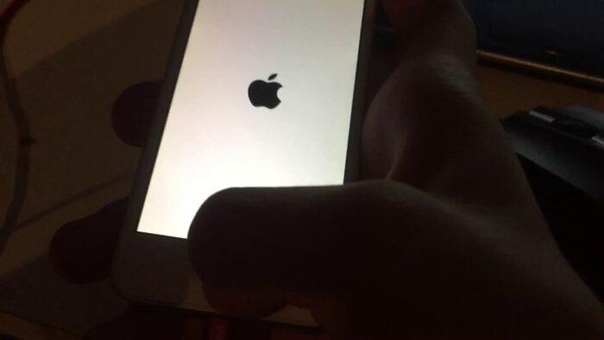
Ответственно — это значит:
- Иметь достаточное количество памяти на устройстве для обновления;
- Создать резервную копию перед обновлением;
- Зарядить свой iPhone на не менее 50% или поставить на зарядку;
- Обеспечить стабильное подключение Wi-Fi;
- При запуске обновления нельзя перезагружать или прерывать загрузку.
Многие пользователи игнорируют эти факты, устанавливают некачественные беты, проводят процесс джейлбрейка, а потом страдают от того, что Айфон зависает на «яблоке» и не хочет работать. Не советую этого делать.
Что делать, если iPhone завис на яблоке
Но, если уж вы немного напортачили, есть все же безопасный шанс вернуть ваш iPhone к жизни, не обращаясь в сервисный центр. Об этом читайте ниже.
Способ 1 Принудительная перезагрузка
Для iPhone с TouchID (до iPhone 7)
- Зажмите кнопку Home + включения и держите ее нажатой на протяжении 10 секунд
- После того, как экран потухнет снова жмем кнопку Power, пока не загорится лого Apple.

- Телефон самостоятельно рестартнется и логотип пропадет, если на устройстве не было серьезных системных повреждений.
Для iPhone с TouchID (от iPhone 7 до iPhone 8)
- Нажмите на Power и кнопку громкости.
- Все тухнет, опять появляется лого Apple.
- Затем вновь включаете устройство.
Для iPhone с FaceID (и iPhone SE (2020)):
- Нажмите на кнопку Volume up.
- Затем нажмите на кнопку снижения громкости.
- После этого зажмите Power на 10 секунд.
- iPhone должен рестартнуться.
Обратите внимание, что вам нужно будет ввести PIN-код своего устройства, чтобы продолжить им пользоваться.
Способ 2 Вход в режим восстановления iPhone
Режим восстановления iPhone предполагает возобновление прошивки устройства. Все процедуры делаются с помощью iTunes.
Вот как использовать режим восстановления:
- Для начала вам потребуется ПК с установленным iTunes и кабель USB-A to Lightning или USB-C to Lightning.

- Подключаете свой iPhone к ПК.
- Открываете на ПК iTunes.
Далее следуйте сценариям:
Для iPhone до 7/7 Plus:
- Одновременно нажмите и удерживайте кнопку Домой и Power.
- Продолжайте удерживать кнопки даже после того, как появится меню восстановления.
- Отпустите кнопки, подключите iPhone к iTunes/Finder.
Для iPhone 7 и iPhone 7 Plus:
- Зажмите кнопку включения и уменьшения громкости.
- Держите нажатыми, пока не появится экран восстановления.
- Подключите к iTunes/Finder для восстановления.
Для Айфон 8 и более поздних моделей:
- На несколько секунд нажмите клавишу Volume Up.
- Повторите то же с Volume Down.
- Затем зажмите и держите Power.
- Отпустите, когда ваш iPhone подключится к iTunes.
- Вы должны увидеть следующее сообщение: «В iPhone возникла проблема, требующая обновления или восстановления».

- После этого нажмите «Восстановить» и дождитесь загрузки.
Способ 3 Вход в режим DFU
При использовании этого способа будет удалена вся информация с iPhone. Если вы уже создавали резервные копии, позже сможете их загрузить с iCloud.
DFU или обновление прошивки устройства позволяет подключиться к iTunes и обойти автоматическое обновление. Это позволяет вам изменить прошивку iPhone на любую версию.
Об этом способе для iPhone X/XS/11 мы писали ранее. С помощью данного режима вы сможете восстановить прошивку устройства.
Как войти в режим DFU на iPhone с TouchID (физическая кнопка):
- Подключите свой iPhone к ПК с iTunes.
- Одновременно нажмите и удерживайте кнопку Домой и Power. Удерживать нужно в течение десяти секунд.
- После перестаньте удерживать Power.
- Кнопку Home держите нажатой еще 10 секунд.
- Если ваш экран потух, ваш iPhone находится в режиме DFU.
- Теперь, когда вы запускаете iTunes, должны получить следующее сообщение: «iPhone обнаружил iPhone в режиме восстановления.
 Вы должны восстановить этот iPhone, прежде чем его можно будет использовать с iTunes ».
Вы должны восстановить этот iPhone, прежде чем его можно будет использовать с iTunes ». - Вы можете восстановить заводские настройки телефона или загрузить резервную копию.
Для выхода из такого состояния: нужно зажать Home и кнопку питания.
Как войти в режим DFU на iPhone с TouchID (сенсорная кнопка — от iPhone 7/7 Plus):
- Подключите свой iPhone к ПК с iTunes.
- Одновременно нажмите и удерживайте кнопку уменьшения громкости и Power. Удерживать нужно в течение десяти секунд.
- После перестаньте удерживать Power.
- Кнопку Volume Down держите нажатой еще 10 секунд.
- Если ваш экран полностью потух, ваш iPhone находится в режиме DFU.
Для выхода из такого состояния: нужно зажать Power и Volume Down.
Для iPhone с FaceID:
- Подключите свой iPhone к ПК с iTunes.
- На несколько секунд зажмаем кнопку Volume UP. Отпускаем.
- Затем нажимаем кнопку уменьшения громкости.
 Отпускаем.
Отпускаем. - После жмем на Power, пока экран не потухнет.
- Когда экран полностью потухнет, нажимаем опять кнопку уменьшения громкости.
- Держим, пока экран полностью погаснет и это будет означать, что ваш телефон находится в режиме DFU.
Логотип Apple в режиме DFU быть не должен! Если он появился, значит вы сделали что-то неправильно. Повторите свои действия еще раз.
Выйти из этого состояния можно, если: нажать Volume Down и Power.
ИтогНесмотря на то, что мы постарались детально расписать все способы решения проблемы с зависанием iPhone на яблоке, все же лучше будет если вы обратитесь в сервисный центр Apple iLab. Так или иначе, iPhone который постигла участь «белого/черного экрана смерти», нужно подвергнуть внеплановой диагностике, чтобы такое не повторилось снова.
Наши мастера будут рады помочь вам в этом вопросе и не только. Так что, ждем вас в наших сервисных центрах!
iPhone 8 или X не включается или зависает на яблоке.
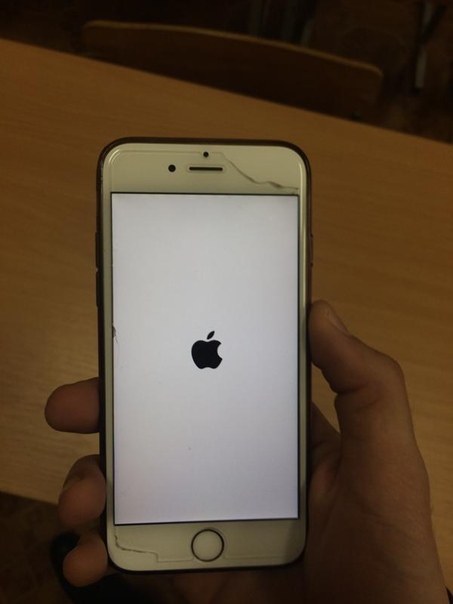 Что делать?
Что делать?Многие из нас хорошо знают, как бороться с проблемами, которые могут возникнуть с давно знакомыми нам iPhone. Тем не менее, Apple многое изменила в iPhone 8, iPhone 8 Plus и iPhone X.
В данном материале мы постараемся разобраться, что же все-таки делать, если ваши iPhone 8, iPhone 8 Plus или iPhone X не реагируют на действия, вообще не включаются, зависают на яблоке.
Устройство вообще не реагирует
Если ваш iPhone 8, iPhone 8 Plus или iPhone X вообще не реагирует на ваши действия, он просто завис и показывает статичную картинку или просто темный экран, нужен рестарт.
В данном случае вы не должны потерять какие-либо данные, над которыми работали, если в соответствующем софте есть функция автосохранения. И сброса iPhone точно не будет.
На iPhone 8, 8 Plus, X нажмите и отпустите кнопку увеличения громкости, потом нажмите и отпустите кнопку уменьшения. И в конце нажмите и удерживайте кнопку питания до логотипа Apple.
Если вы используете iPhone 7 или 7 Plus, нажмите и удерживайте кнопку питания и кнопку уменьшения громкости в течение десяти секунд или дольше до логотипа Apple.
Если вы используете iPhone 6s, 6s Plus или более старые модели, одновременно нажмите и удерживайте кнопку «Домой» и кнопку питания в течение десяти секунд или дольше до логотипа Apple.
Девайс не запускается после рестарта
Если после процедуры принудительной перезагрузки ваш iPhone 8, iPhone 8 Plus или iPhone X все равно не включается, он мог разрядиться. Да, вы даже не заметили этого.
В данном случае подключите устройство к проводной зарядке (это предпочтительней) или положите на беспроводную станцию и оставьте на часик. Через пару минут появится вот это:
Если экран зарядки не появляется в течение часа или отображается экран необходимости подключения к источнику питания, не отчаивайтесь. Просто проверьте разъем, кабель USB и адаптер питания.
Сначала убедитесь на все 100%, что все разъемы надежно подключены, не имеют повреждений и не забиты грязью. Попробуйте другой кабель или адаптер питания. Если глухо — в сервис.
Попробуйте другой кабель или адаптер питания. Если глухо — в сервис.
Учтите, что зимой аккумулятор может сильно быстро разряжаться из-за низкой температуры. Более того, он может не давать необходимой мощности, и устройство будет просто выключаться.
В тему: 10 неправильных вещей, которые вы делаете с iPhone зимой
Конечно, все написанное выше справедливо и для iPhone 7 и ниже. Никаких нюансов кроме отсутствия поддержки беспроводной зарядки в данном случае попросту нет.
Смартфон зависат на яблоке при загрузке
Случается такое, что iPhone вроде и запускается, но его загрузка останавливается на логотипе Apple — яблоке. Но это в основном бывает на тестовых прошивках и при других рисковых манипуляциях.
Первое. Подключите устройство к компьютеру и откройте программу iTunes.
Второе. Когда устройство подключено, выполните его принудительную перезагрузку.
- На iPhone 8, 8 Plus, X нажмите и отпустите кнопку увеличения громкости, потом нажмите и отпустите кнопку уменьшения.
 И в конце нажмите и удерживайте кнопку питания до логотипа Apple.
И в конце нажмите и удерживайте кнопку питания до логотипа Apple. - Если вы используете iPhone 7 или 7 Plus, нажмите и удерживайте кнопку питания и кнопку уменьшения громкости в течение десяти секунд или дольше до логотипа Apple.
- Если вы используете iPhone 6s, 6s Plus или более старые модели, одновременно нажмите и удерживайте кнопку «Домой» и кнопку питания в течение десяти секунд или дольше до логотипа Apple.
Ни в коем случае не отпускайте описанные выше кнопки, когда появится яблоко — логотип Apple. Продолжайте держать их, пока не запустится экран восстановления. Отпускайте и выдыхайте.
Третье. Выберите «Обновить», когда появится предложение выполнить восстановление или обновление. iTunes попытается переустановить iOS, не стирая ваши личные данные.
Сначала iTunes загрузит новую копию iOS для устройства. Вам останется только дождаться завершения процедуры или попробовать выполнить ее еще раз, если что-то пойдет не так.
Что делать, если ничего не помогает
В итоге после всех описанных выше процедур, вы должны увидеть привычный экран блокировки вашего iPhone 8, iPhone 8 Plus, iPhone X или более старого iPhone, к которому вы так привыкли:
Тем не менее, в редких случаях у вас может и ничего не получиться. Да, с iPhone такое тоже иногда случается. И причин для такого исхода предостаточно:
- Что-то не так с дисплеем, если он остается темным, но вы слышите сигналы оповещений и ощущаете вибрацию.
- Что-то не так с дисплеем, если он остается черным, но вы слышите звуковой сигнал, когда подключаете iPhone к зарядке.
- Что-то не так с тачем
- Что не так с кнопками, если не можете принудительно перезапустить устройство или даже просто нажать их для этого.
- Что-то просто не так, если устройство зависло на экране с яблоком и не опознается iTunes.

В итоге нужно идти в сервис. А вот его выбор — тема для отдельного материала. Лучше, конечно, в официальный, но это долго и дорого. Можно в неофициальный, но это опасно для iPhone.
Николай Грицаенко
@nickgric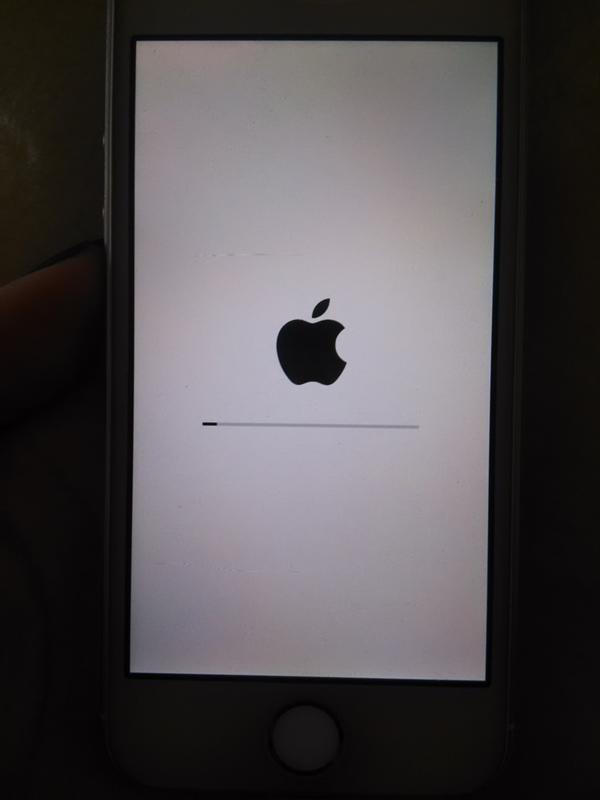 Пишу докторскую на Mac, не выпускаю из рук iPhone, рассказываю про технологии и жизнь.
Пишу докторскую на Mac, не выпускаю из рук iPhone, рассказываю про технологии и жизнь.- До ←
«Евросеть» и «Связной» комментируют скандал с iPhone X в России
- После →
Госдума приняла законопроект о введении tax free в России
iPhone не загружается и зависает на яблоке
Летом 2020 года многие пользователи смартфонов Apple заметили необратимую проблему: iPhone не загружается, в один прекрасный день после очередной перезагрузки телефона из-за зависающих приложений – он перестал загружаться. Вместо этого виден логотип Apple на чёрном фоне, который не исчезает устройство не перезагружается при этом циклически. Жёсткая перезагрузка в данном случае не помогает, отключение аккумулятора и откидывание шлейфов FaceID, передней камеры или кнопки Home результата не даёт.
 Об этому будет подробнее ниже в статье.
Об этому будет подробнее ниже в статье.Что предшествует данной ошибке у пользователей Apple?
Основная масса пользователей iPhone начала сталкиваться с висящем на яблоке Айфоне в Августе 2020 года. Как правило, проблема проявляется на поздних версиях IOS 12, на других версиях IOS (предположительно). Ей предшествуют обязательные симптомы и глюки телефона, а именно: Нехватка свободного места в памяти устройства, самопроизвольное закрытие запущенных приложений, проблемы с корректным отображением иконок некоторых приложений, подвисание некоторых программ для работы с медиаконтентом. Пользователи с данной проблемой многократно обновляли IOS по облаку, использовали телефон как хранилище данных в течении долгого времени, резервные копии делать не имели возможности, как правило находясь в деревнях и на дачах на самоизоляции в связи с пандемией COVID-19.
iPhone 7
iPhone X
iPhone XS
iPhone XR
iPhone XS Max
Данные на начало Сентября 2020 года, устройства с различным объемом памяти.
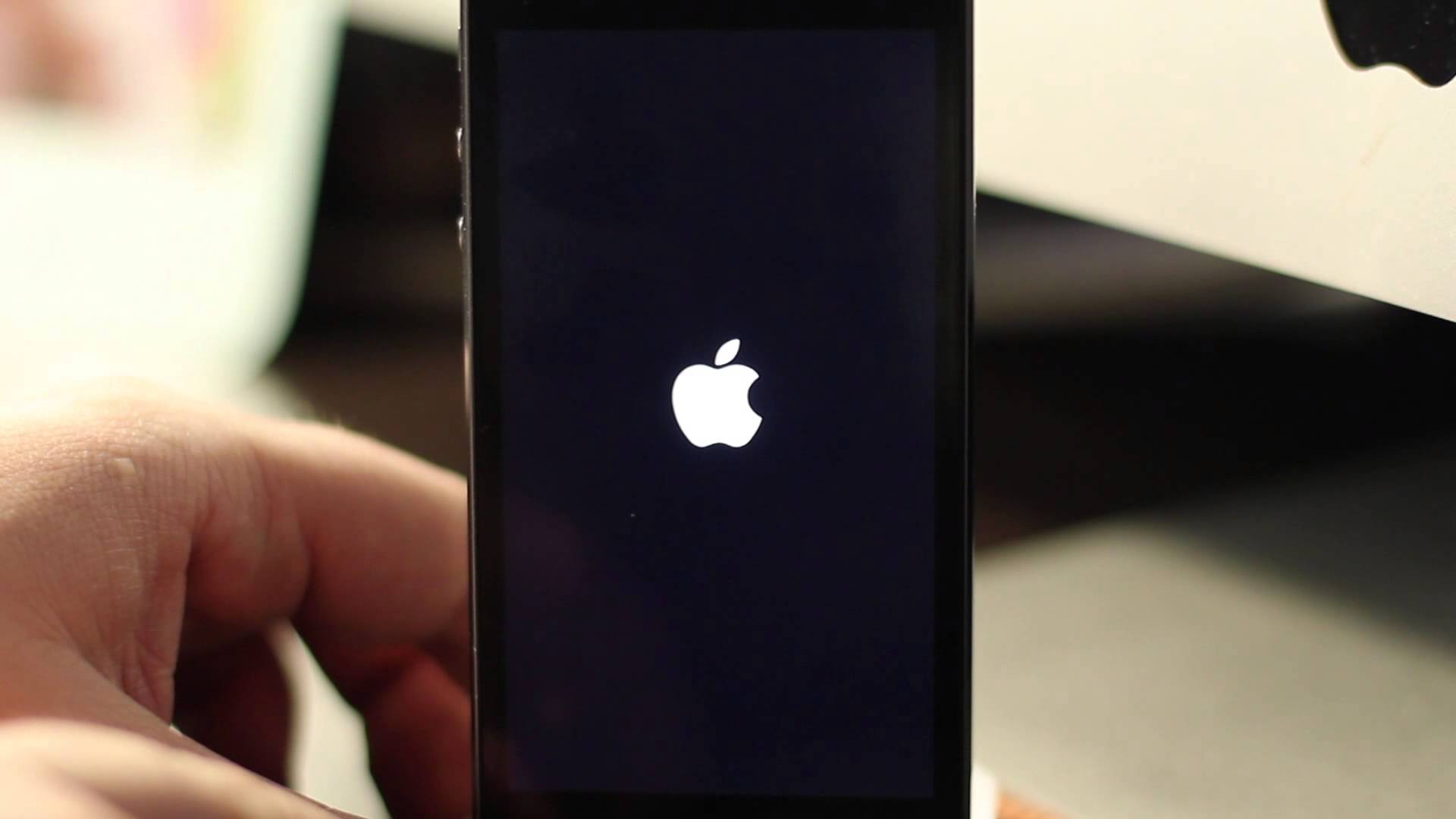
Какие меры в Ремдевайсе мы предпринимали, чтобы устранить проблему
1) Отключение аккумулятора
2) Замена аккумулятора (новый и снятый с донора)
3) Отключение переднего шлейфа
4) Отключение дисплейного модуля
5) Обновление через iTunes последних версий в Recovery mode (ошибка 14)
6) Обновление различными кабелями и с разных портов (ошибка 14)
7) Пытались обновить после сильной заморозки устройства (iPhone 7, error 14)
9) Телефон перепрошивается несколько раз с одинаковой ошибкой и остановкой процесса в одном и том же месте.
Как мы видим, все попытки завершились одинаковым результатом. Шкала загрузки на iPhone в процессе обновления доходит примерно до 35 – 40 %, после чего процесс моментально останавливается и iTunes выдает ошибку 14.
Опыты с желающими распрощаться с данными в памяти телефона показали, что проблемные устройства успешно перепрошиваются до последней версии IOS исключительно в режиме DFU, с ПОЛНЫМ стиранием всех пользовательских данных.
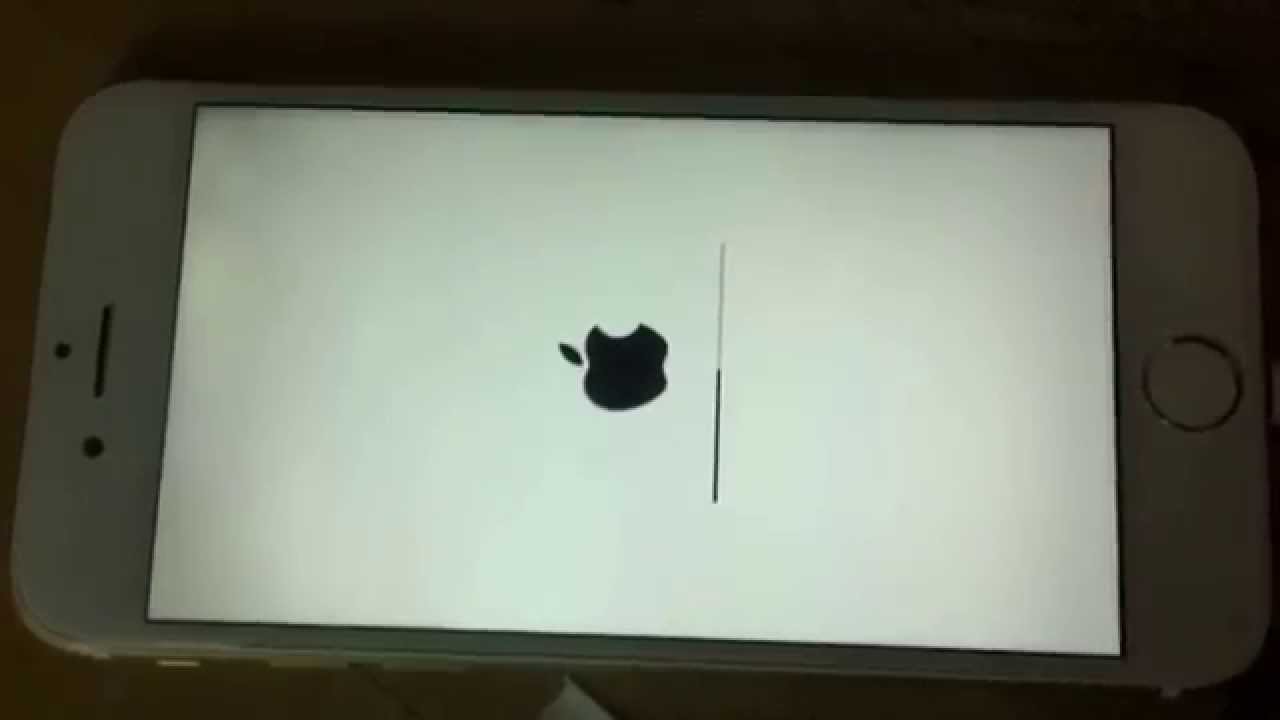
На момент написания статьи проблема восстановление данных с такой ошибкой не решена. Это очень грустно и печально, ведь в сложившейся ситуации, особенно учитывая положение на рынке бумаг Hi Tech производителей, было бы полезным предложить пользователям долгожданное исправление в очередном обновлении.
Если вам просто нужно перепрошить ваш iPhone, без сохранения данных или перенести данных с другого телефона — вы можете обратиться к нам в сервис на Кузнецком Мосту.
Реакция Apple поддержки на обращения
Мы с нашими клиентами составили несколько обращений в техническую поддержку Apple, заказав обратный звонок специалиста по телефону. Сотрудники технической поддержки проинформировали нас о том, что проблема связанна с переполнением кэша (временной памяти приложений), и рекомендовали сделать резервную копию телефона, затем выполнить полный сброс через меню «стереть контент и настройки», после чего обновиться до последней версии IOS и произвести восстановление из резервной копии.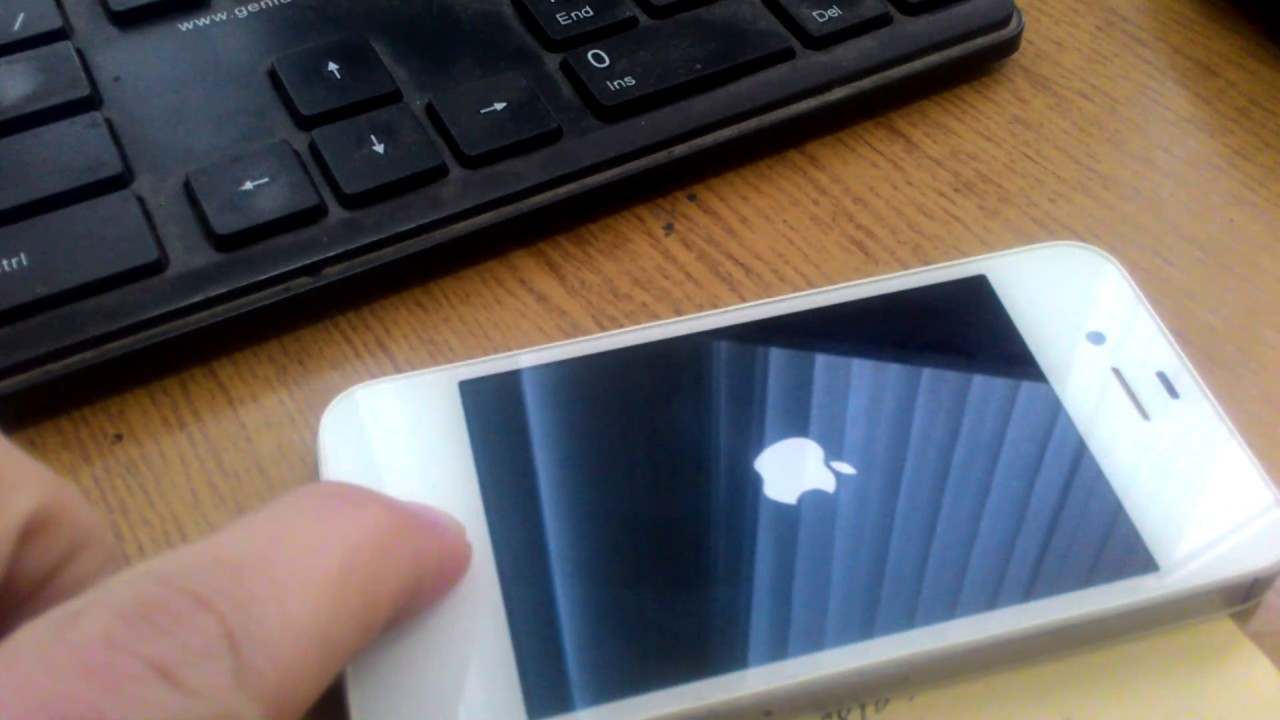
То что раньше можно было восстановиться обновляя IOS через iTunes, а сейчас этого категорически сделать не получается, техническая поддержка не признаёт. На нашу просьбу выслать форму для обращения с описанием технических проблем прислали исключительно форму обратной связи по качеству общения со специалистом и рекомендации по устранению ошибок. Печально что iPhone больше не загружается, дорогая игрушка и такие проблемы.
Айфон завис на яблоке: что делать, если iPhone не грузит дальше яблока
Стоимость ремонта iPhone 12 Pro Max
| Прошивка | 990 ₽ |
Точную суммарную стоимость ремонта и необходимый объем работ для решения проблемы можно узнать после диагностики. Диагностика бесплатна даже после отказа от ремонта.
Стоимость ремонта iPhone 12 Pro
| Прошивка | 990 ₽ |
Точную суммарную стоимость ремонта и необходимый объем работ для решения проблемы можно узнать после диагностики. Диагностика бесплатна даже после отказа от ремонта.
Диагностика бесплатна даже после отказа от ремонта.
Стоимость ремонта iPhone 12
| Прошивка | 990 ₽ |
Точную суммарную стоимость ремонта и необходимый объем работ для решения проблемы можно узнать после диагностики. Диагностика бесплатна даже после отказа от ремонта.
Стоимость ремонта iPhone 12 Mini
| Прошивка | 990 ₽ |
Точную суммарную стоимость ремонта и необходимый объем работ для решения проблемы можно узнать после диагностики. Диагностика бесплатна даже после отказа от ремонта.
Стоимость ремонта iPhone 11 Pro Max
| Прошивка | 990 ₽ |
Точную суммарную стоимость ремонта и необходимый объем работ для решения проблемы можно узнать после диагностики. Диагностика бесплатна даже после отказа от ремонта.
Стоимость ремонта iPhone 11 Pro
| Прошивка | 990 ₽ |
Точную суммарную стоимость ремонта и необходимый объем работ для решения проблемы можно узнать после диагностики. Диагностика бесплатна даже после отказа от ремонта.
Стоимость ремонта iPhone 11
| Прошивка | 990 ₽ |
Точную суммарную стоимость ремонта и необходимый объем работ для решения проблемы можно узнать после диагностики. Диагностика бесплатна даже после отказа от ремонта.
Стоимость ремонта iPhone XR
| Прошивка | 990 ₽ |
Точную суммарную стоимость ремонта и необходимый объем работ для решения проблемы можно узнать после диагностики. Диагностика бесплатна даже после отказа от ремонта.
Стоимость ремонта iPhone XS
| Прошивка | 990 ₽ |
Точную суммарную стоимость ремонта и необходимый объем работ для решения проблемы можно узнать после диагностики. Диагностика бесплатна даже после отказа от ремонта.
Диагностика бесплатна даже после отказа от ремонта.
Стоимость ремонта iPhone XS Max
| Прошивка | 990 ₽ |
Точную суммарную стоимость ремонта и необходимый объем работ для решения проблемы можно узнать после диагностики. Диагностика бесплатна даже после отказа от ремонта.
Стоимость ремонта iPhone X
| Прошивка | 990 ₽ |
Точную суммарную стоимость ремонта и необходимый объем работ для решения проблемы можно узнать после диагностики. Диагностика бесплатна даже после отказа от ремонта.
Стоимость ремонта iPhone 8 Plus
| Прошивка | 990 ₽ |
Точную суммарную стоимость ремонта и необходимый объем работ для решения проблемы можно узнать после диагностики. Диагностика бесплатна даже после отказа от ремонта.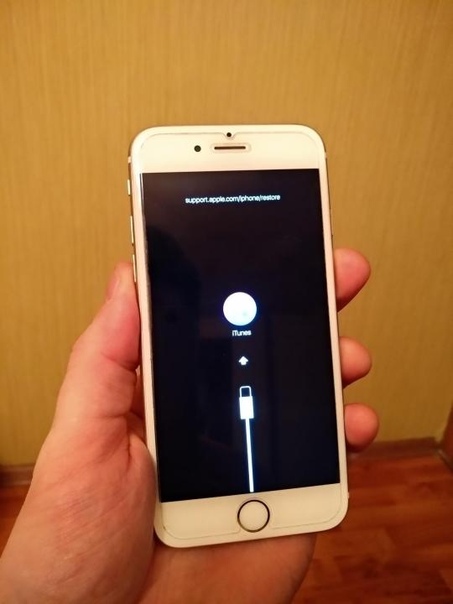
Стоимость ремонта iPhone 8
| Прошивка | 990 ₽ |
Точную суммарную стоимость ремонта и необходимый объем работ для решения проблемы можно узнать после диагностики. Диагностика бесплатна даже после отказа от ремонта.
Стоимость ремонта iPhone 7 Plus
| Прошивка | 990 ₽ |
Точную суммарную стоимость ремонта и необходимый объем работ для решения проблемы можно узнать после диагностики. Диагностика бесплатна даже после отказа от ремонта.
Стоимость ремонта iPhone 7
| Прошивка | 990 ₽ |
Точную суммарную стоимость ремонта и необходимый объем работ для решения проблемы можно узнать после диагностики. Диагностика бесплатна даже после отказа от ремонта.
Стоимость ремонта iPhone 6s Plus
| Прошивка | 990 ₽ |
Точную суммарную стоимость ремонта и необходимый объем работ для решения проблемы можно узнать после диагностики.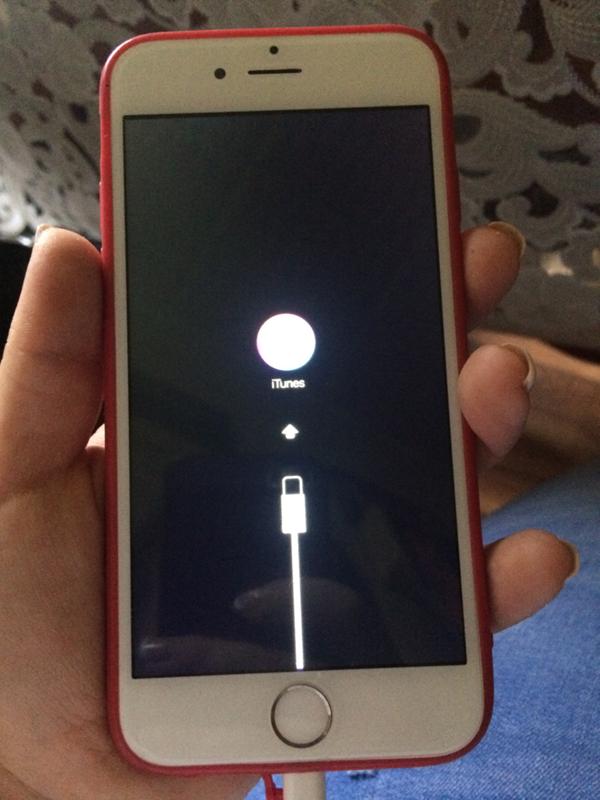 Диагностика бесплатна даже после отказа от ремонта.
Диагностика бесплатна даже после отказа от ремонта.
Стоимость ремонта iPhone 6s
| Прошивка | 990 ₽ |
Точную суммарную стоимость ремонта и необходимый объем работ для решения проблемы можно узнать после диагностики. Диагностика бесплатна даже после отказа от ремонта.
Стоимость ремонта iPhone 6 Plus
| Прошивка | 990 ₽ |
Точную суммарную стоимость ремонта и необходимый объем работ для решения проблемы можно узнать после диагностики. Диагностика бесплатна даже после отказа от ремонта.
Стоимость ремонта iPhone 6
| Прошивка | 990 ₽ |
Точную суммарную стоимость ремонта и необходимый объем работ для решения проблемы можно узнать после диагностики. Диагностика бесплатна даже после отказа от ремонта.
Стоимость ремонта iPhone 5c
| Прошивка | 990 ₽ |
Точную суммарную стоимость ремонта и необходимый объем работ для решения проблемы можно узнать после диагностики. Диагностика бесплатна даже после отказа от ремонта.
Стоимость ремонта iPhone 5s
| Прошивка | 990 ₽ |
Точную суммарную стоимость ремонта и необходимый объем работ для решения проблемы можно узнать после диагностики. Диагностика бесплатна даже после отказа от ремонта.
Стоимость ремонта iPhone 5
| Прошивка | 990 ₽ |
Точную суммарную стоимость ремонта и необходимый объем работ для решения проблемы можно узнать после диагностики. Диагностика бесплатна даже после отказа от ремонта.
Стоимость ремонта iPhone 4s
| Прошивка | 990 ₽ |
Точную суммарную стоимость ремонта и необходимый объем работ для решения проблемы можно узнать после диагностики. Диагностика бесплатна даже после отказа от ремонта.
Диагностика бесплатна даже после отказа от ремонта.
Стоимость ремонта iPhone 4
| Прошивка | 990 ₽ |
Точную суммарную стоимость ремонта и необходимый объем работ для решения проблемы можно узнать после диагностики. Диагностика бесплатна даже после отказа от ремонта.
Iphone 7 plus перезагружается на яблоке
Для iPhone и iPad, после обновления до iOS 11 и iOS 12, проблема возникла, часто бывает появление — постояннно перезагружается на яблоке. Можно выделить несколько ситуаций: iPhone висит на яблоке и синий экран; iPhone перезагружается на яблоке и красный экран; iPhone висит на яблоке и перезагружается; iPhone не включается горит яблоко и выключается; iPhone не включается горит яблоко и перезагружается; не включается iPhone мигает яблоко и т.д.
Если вы сталкнулись с одной из вышесказанных, вы можете исправить их слудующими способами.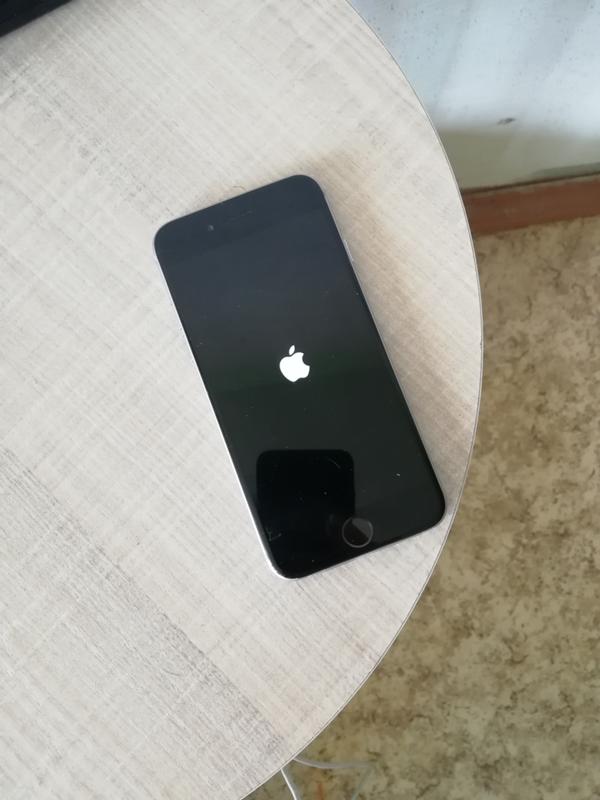
- Причина, почему iРhone 5 висит на яблоке и выключается
- Что делать, если на айфоне горит яблоко но не включается?
- 1. Обычный способ решения проблемы с перезагрузкой на яблоке — Режим DFU
- 2. Эффективный и быстрый способ решения проблемы с перезагрузкой на яблоке — Tenorshare ReiBoot
Почему iРhone X/8/7/SE/6s/6/5s/5 висит на яблоке и выключается?
Все знают, iPhone X/8/7/SE/6s/6/5/5s часто возникает проблемы. Особенно, при обновленении прошики, может не запуститься, а показывать яблоко, потом либо с одной полосой. Что вызывает это? Может быть, прошивка не совместима с вашим девайсом. Или проблема в том, что неисправность вызвана системным сбоям.
Что делать, если на айфоне горит яблоко но не включается
Не беспокойтесь, теперь мы предлагаем 2 способа выйти из перезагрузки на яблоке: вводим айфон в DFU режим, или в сервисный центр, самый эффективный метод — программа Tenorshare ReiBoot.
Обычный способ решения проблемы с перезагрузкой на яблоке — Режим DFU
Мы можем восставить гаджет, когда iTunes не распознает ваше устройство. Но этим методам все данные будут стерты.
Для iPhone 6S, SE и ниже, пожалуйста, сделайте это:
1. Первым подклчаем устройство к компьютеру, включаем iTunes.
2. Зажимаем одновременно кнопки Домой и Питание, держим 12 секунд, после чего отпускаем кнопку Питание, но продолжаем держать кнопку Домой до определения iPhone в iTunes.
3. Далее нажимаем в программе кнопку «Восстановление» и терпеливо ждём пока айфон перезагружается. Если описанные выше методы не могут решить проблему, попробуйте использовать Tenorshare ReiBoot.
Для iPhone 7 и iPhone 7 Plus, пожалуйста, сделайте это:
1. Подключите устройство к компьютеру.
2. Одновременно нажмите и удерживайте боковую кнопку и уменьшение громкости.
3. Через 8 секунд отпустите боковую кнопку, продолжая удерживать кнопку уменьшения громкости.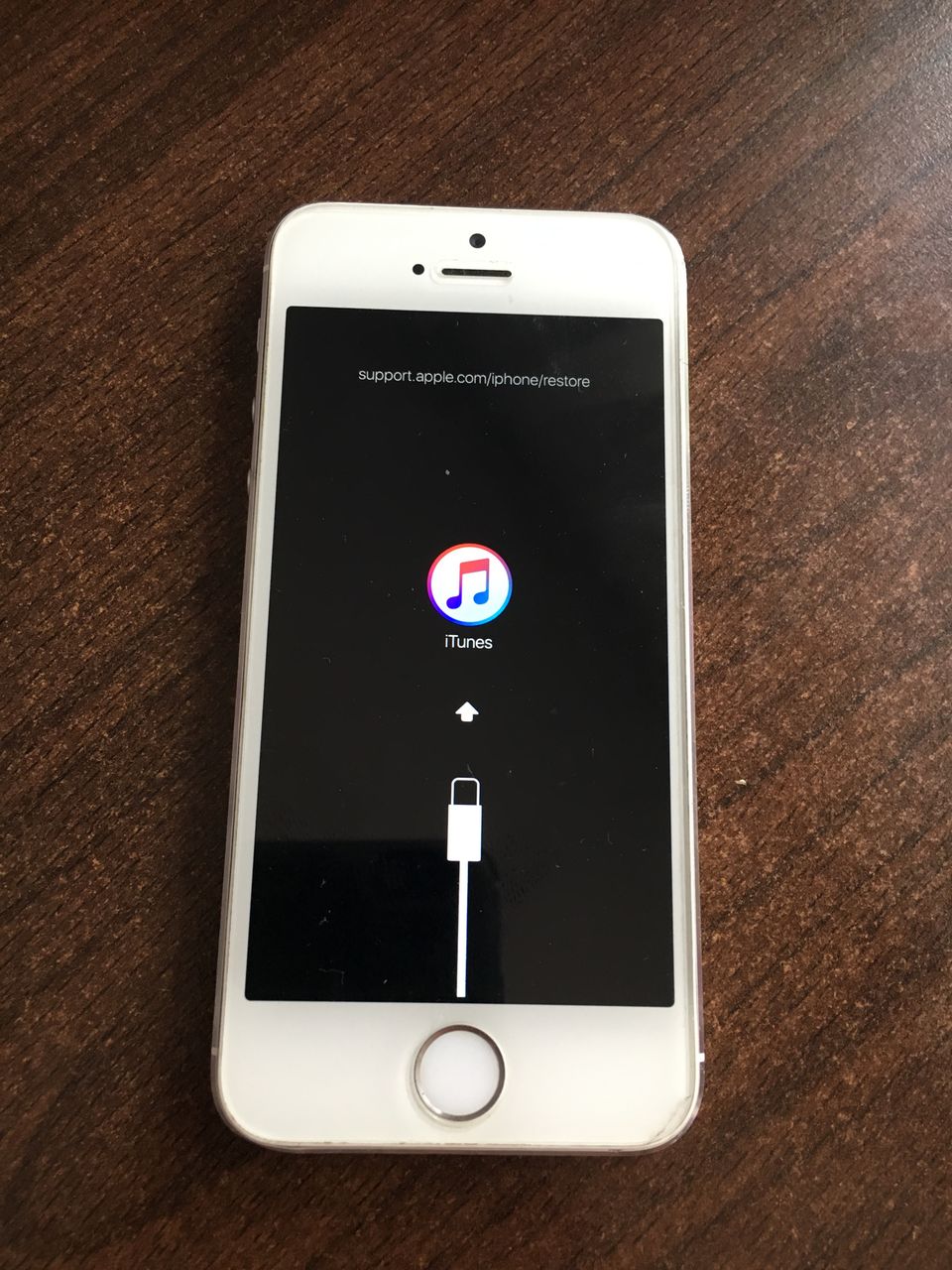 Если появился логотип Apple, боковая кнопка удерживалась слишком долго.
Если появился логотип Apple, боковая кнопка удерживалась слишком долго.
4. В режиме DFU на экране нет никаких опознавательных знаков, экран полностью черный, iTunes сообщит, что устройство находится в режиме восстановления. Если на устройстве отображается экран, в котором говорится о подключении устройства к iTunes, повторите эти шаги.
Для iPhone 8, iPhone 8 Plus и iPhone X, пожалуйста, сделайте это:
1. Подключите устройство к компьютеру.
2. Нажмите и быстро отпустите кнопку увеличения громкости.
3. Нажмите и быстро отпустите кнопку уменьшения громкости.
5. Через 5 секунд отпустите боковую кнопку, продолжая удерживать кнопку уменьшения громкости. Если появился логотип Apple, боковая кнопка удерживалась слишком долго.
6. В режиме DFU на экране нет никаких опознавательных знаков, экран полностью черный, iTunes сообщит, что устройство находится в режиме восстановления. Если на устройстве отображается экран, в котором говорится о подключении устройства к iTunes, повторите эти шаги.
Если этот метод не может решить проблему, попробуйте использовать Tenorshare ReiBoot.
Нажмите кнопку и бесплатно скачайте с официального сайта программу Tenorshare ReiBoot. Установите утилиту на ваш компьютер (есть поддержка Mac и Windows).
1. Перед восстановлением, необхолимо ввести телефон в режим восстановления, чтобы видили устройство. Нажмите и удерживайте кнопки Домой и Питание одновременно, и дальше отпустите кнопки, пока появится на экране подключение к iTunes. Выполните подключение вашего iPhone к компьютеру с помощью USB кабеля. Затем запустите программу Tenorshare ReiBoot на ПК, она автоматически распознает ваше устройство.
2. Нажмите на активную кнопку «Исправить Сейчас». И выберите «Далее», прошивка загрузится.
Внимание: Перед началом работы пользователи должны сделать резервную копию. Теоретически Tenorshare ReiBoot не приносит потерю данных, но Tenorshare рекомендует заранее создать резервную копию, чтобы предотвратить несчастные случаи.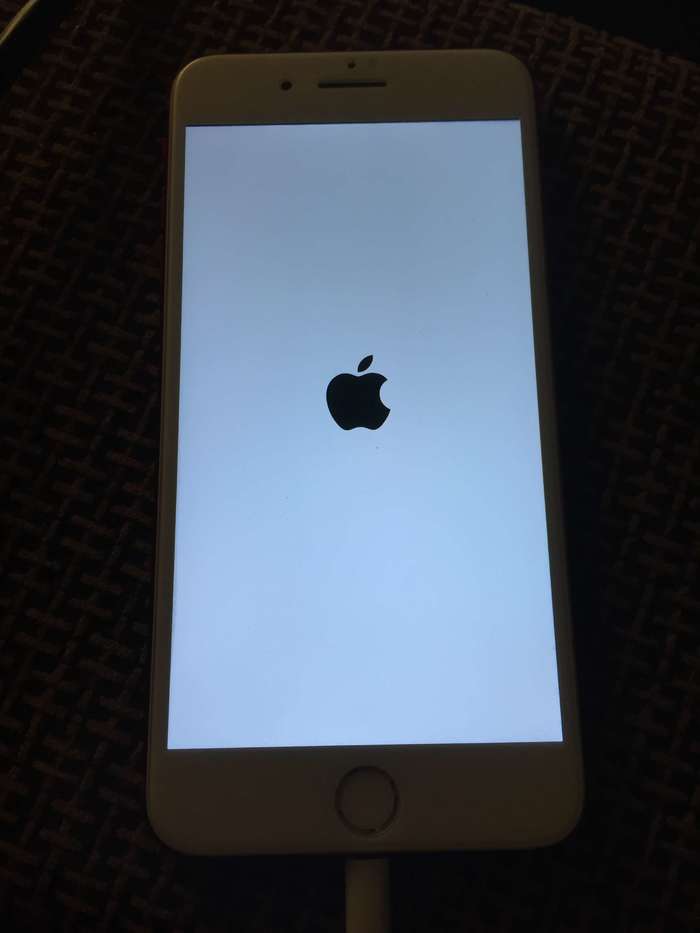
3. После загрузки, нажмите «Начать восстановливать». Восстановление системы выполняется, и дальше ваш телефон будет перезагружен. Устройство будет готово к работе. И ваша проблема будет решена.
Если решения не помогли, то следует обращаться к сервинсному центру. После замены экрана или аккумулятора, девайс перезапускается.
Tenorshare ReiBoot обеспечивает всем пользователям пять возможностей войти и выйти из «режима восстановления» бесплатно. Это обязательно устранит некоторые проблемы у них.
Таким обзором, с помощью инструмента Tenorshare ReiBoot можно решить не только эту проблему, когда iPhone завис в режиме наушников, но и другие, которые могут возникнуть после обновления iOS 11. Например, если ваш iPhone превратился в кирпич после установки новой iOS 11, либо зависает на звонке (во время входящего вызова). Также может быть ситуация, когда телефон завис на шнуре и значке iTunes, черном или синем экране, дисплей не реагирует на прикосновения. Загрузить программу Tenorshare ReiBoot можно бесплатно на официальном сайте разработчиков.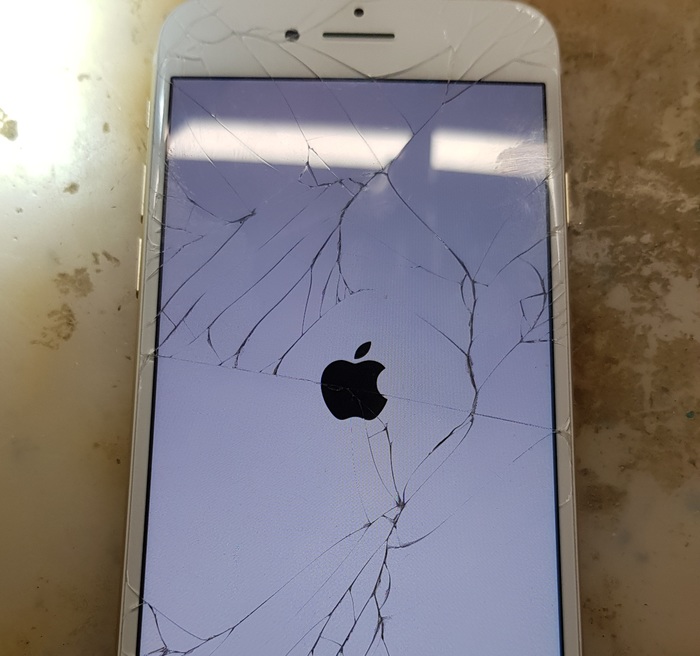
В наш сервис обратился владелец iPhone 7 с проблемой — зависает, иногда не грузится, висит на яблоке и перезагружается. В том случае если айфон загрузился, возникают иногда прерывания звука при разговоре, либо вообще не работет слуховой динамик и микрофон. Проблема характерная для «падавших» семерок. Происходит отрыв дорожки к звуковой микросхеме. В большинстве случаев для диагностики неисправность достаточно открыть на айфоне диктофон и попробовать произвести запись — выдаст сообщение «аудиоустройства не найдены»
1. Разбираем телефон и извлекаем материнскую плату.
2. Устанавливаем плату в специальный держатель.
3. Отворачиваем металлизированный скотч на плате, прикрывающий место с предполагаемым виновником — аудиокодеком.
4. Микросхема звука — Аудио-контроллер 338S00105 для iPhone 7, 7 Plus, 6S и 6S Plus
5. Для точной диагностики неисправности необходимо снять микросхему. Для защиты соседних компонентов устанавливаем импровизированный теплоотвод.
6. Наносим флюс. Горячим воздухом и пинцетом снимаем микросхему. Снимать необходимо очень аккуратно и быстро, в момент когда начнет плавиться припой. Малейший перегрев недопустим, так как с обратной стороны платы находится процессор и перегрев приведет к слипанию шаров припоя под ним и дополнительной сложной работе по перекатке процессора.
7. Внимательно рассматриваем пятаки и видим — отсутствует один пятак. Именно в этом месте и происходит трещина токопроводящей дорожки.
8. Смотрим по схеме — пятак C12 идет через резистор R1103 напрямую к процессору. Линия I2S_AP_TO_CODEC_MCLK в обрыве, это и приводит в ступор процессор iphone Данную линию необходимо восстановить.
9. Аккуратно хирургическим скальпелем зачищаем до меди дорожку.
10. Лудим.
11. Поверх дорожки припаиваим луженый проводок.
12. Для фиксации покрываем зеленой маской, застывающей под ультрафиолетом. Это необходимо для удержания перемычки во время последующей пайки микросхемы.
13. Займемся микрочипом. Снимаем припой медной оплеткой и паяльником.
14. Готовим 3D трафарет для нанесения паяльной пасты.
15. Обдуваем пасту в ячейках — формируются шары.
16. Шары в ячейках трафарета.
18. Возвращаем кодек на свое место.
19. Запаиваем феном.
20. Чип сел ровно.
21. Приклеиваем защиту.
22. Включаем айфон, тщательно проверяем.
23. Набираем номер клиента и радуем его.
IPhone завис на яблоке, что делать? Пошаговые действия. Что делать, если iPad завис на яблоке
Не все могут успешно загружать и устанавливать iOS 12 на своем iPhone и айпаде. Некоторые пользователи столкнулись с проблемами во время процесса обновления. Наиболее распространенной проблемой является iPhone завис на яблоке, и не будет нормально восстанавливаться после обновления iOS 12.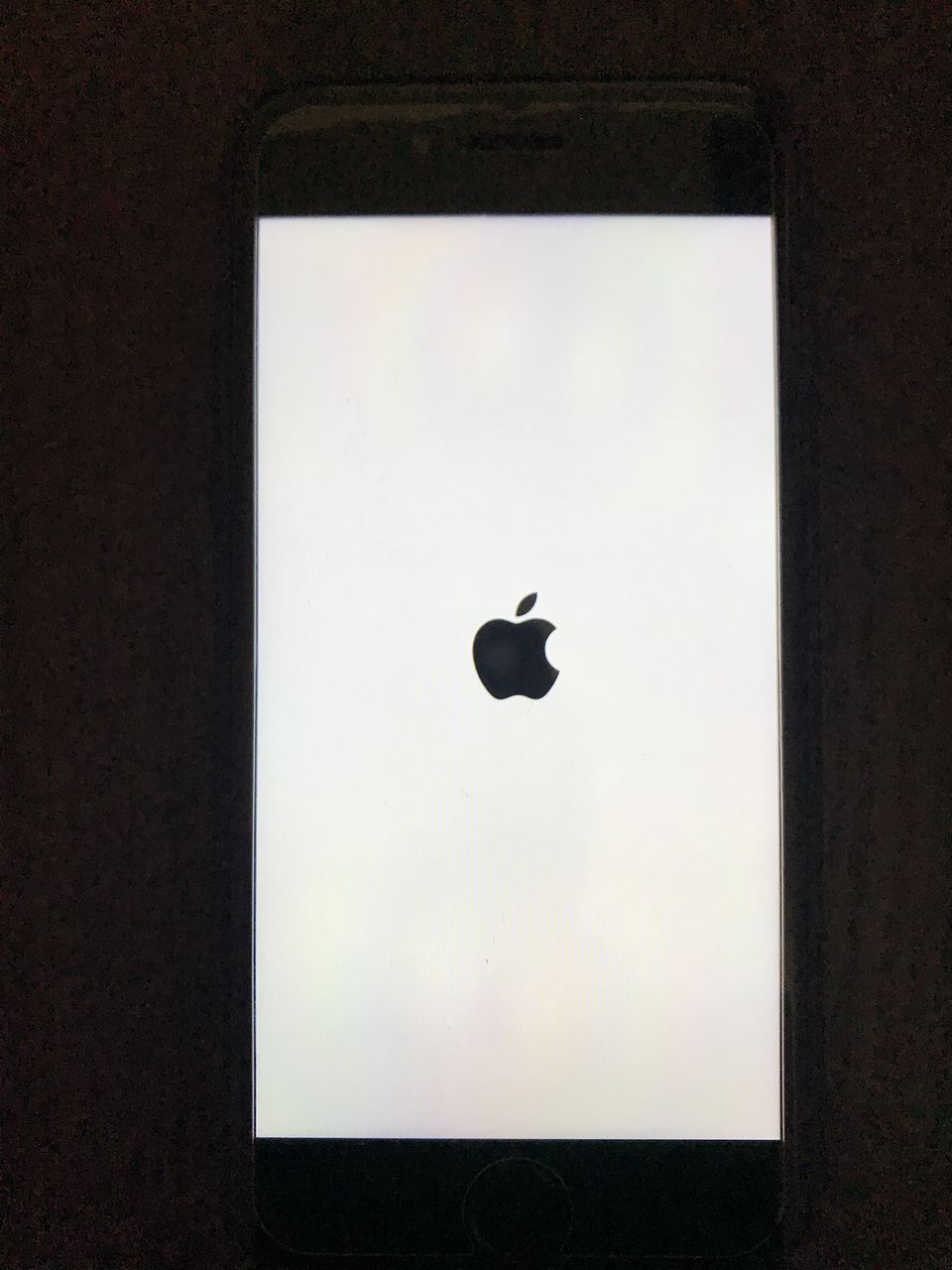 Не беспокойтесь об этом, все еще не так плохо. Вот 3 способа, которые вы можете исправить, чтобы исправить проблему — iPhone завис на логотипе Apple без потери данных при обновлении до новой системы.
Не беспокойтесь об этом, все еще не так плохо. Вот 3 способа, которые вы можете исправить, чтобы исправить проблему — iPhone завис на логотипе Apple без потери данных при обновлении до новой системы.
Как вывести iPhone/iPad из режима восстановления
Способ 1. Принудительно перезагрузить устройство
Не загружается Айфон — висит на яблоке. Самый простой способ разработать iOS 12, застрявший на логотипе Apple, — это перезагрузить устройство, хотя небольшой трюк не поможет значительно устранить эту проблему большую часть времени. Во всяком случае, нет никакого вреда для принудительного перезапуска вашего iPhone.
На iPhone X или iPhone 8/ 8 Plus:
1. Нажмите и быстро отпустите кнопку увеличения громкости.
2. Нажмите и быстро отпустите кнопку уменьшения громкости.
3.Нажмите и удерживайте боковую кнопку до тех пор, пока не появится логотип Apple.
На iPhone 7 / 7 Plus: Вам необходимо зажать кнопку Питание и кнопку уменьшения громкости примерно на 10 секунд. Отпускать кнопки можно в момент, когда на экране смартфона появится логотип Apple.
Отпускать кнопки можно в момент, когда на экране смартфона появится логотип Apple.
На iPhone 6 и более ранних, iPad или iPod touch: Одновременно нажмите две кнопки — Home (круглая под экраном) + Power (включения и блокировки).
Не отпуская их, ждите того момента, пока iPhone или iPad не отключиться.
Способ 2. Восстановить айфон через iTunes
Если вы ранее создали резервную копию или просто не против потери файлов iPhone, вы можете восстановить свой iPhone через iTunes. Как ввести айфон в режим воссстановления.
Шаг 1: Подключите устройство с USB-кабелем к компьютеру и откройте itunes (в случае, если он не открывается автоматически при подключении). Нажмите «Восстановить iPhone …», «Восстановить iPad …» или «Восстановить iPod touch …»
Примечание. Если iTunes не распознает iDevice, вам сначала нужно вручную поместить его в режим восстановления:
Принудительно перезапустите подключенное устройство, выполнив инструкции, но не отпускайте кнопки, когда появится логотип Apple, дождитесь экрана «Подключитесь к iTunes».
На iPhone X, iPhone 8 или iPhone 8 Plus: нажмите и быстро отпустите кнопку увеличения громкости. Нажмите и быстро отпустите кнопку уменьшения громкости. Затем нажмите и удерживайте боковую кнопку, пока не появится экран «Подключитесь к iTunes».
На устройстве iPhone 7 или iPhone 7 Plus: одновременно нажмите и удерживайте боковую кнопку и кнопку уменьшения громкости. Продолжайте удерживать их, пока не появится экран «Подключитесь к iTunes».
На устройстве iPhone 6s и более ранних моделях, iPad или iPod touch: одновременно нажмите кнопку «Домой» и верхнюю (или боковую) кнопку. Продолжайте удерживать их, пока не появится экран «Подключитесь к iTunes».
Шаг 2: В режиме восстановления нажмите «Восстановить» во всплывающем окне, чтобы выполнить восстановление из резервной копии.
Если два варианта выше не работают по какой-либо причине, так как кнопки не работают, iPhone нельзя войти в режим восстановления или DFU вручную, у вас нет ранее сохраненной резервной копии и т. д. Есть полностью хороший инструмент — , разработанный командой Tenorshare, позволяет восстанавливать iPhone, который висит в яблоке с помощью нескольких простых щелчков, без необходимости восстановления устройства iOS, без использования кнопок «Дом» или «Питание» и без потери каких-либо файлов. Он полностью совместим со всеми моделями устройств Apple: iPhone XS/XR/X/ 8/8 Plus/7/7 Plus, iPhone SE, iPhone 6s / 6s Plus / 6/6 Plus, iPhone 5s iPad Pro (9,7 дюйма), iPad Pro (12,9 дюйма), iPad Air 2 / Air, iPad mini 4/3/2 / mini, iPad 4/3/2 и iPod touch. Он очень прост в использовании для новичков.
д. Есть полностью хороший инструмент — , разработанный командой Tenorshare, позволяет восстанавливать iPhone, который висит в яблоке с помощью нескольких простых щелчков, без необходимости восстановления устройства iOS, без использования кнопок «Дом» или «Питание» и без потери каких-либо файлов. Он полностью совместим со всеми моделями устройств Apple: iPhone XS/XR/X/ 8/8 Plus/7/7 Plus, iPhone SE, iPhone 6s / 6s Plus / 6/6 Plus, iPhone 5s iPad Pro (9,7 дюйма), iPad Pro (12,9 дюйма), iPad Air 2 / Air, iPad mini 4/3/2 / mini, iPad 4/3/2 и iPod touch. Он очень прост в использовании для новичков.
Шаг 1: Загрузите программу и подключите устройство к компьютеру с помощью USB – кабеля.
Шаг 2: Программа получит доступ к устройству, потом кнопка «Войти в режим восстановления» отображается. Нажмите эту кнопку и начинайте входить в режим восстановления.
Шаг 3: После успешного входа в режим восстановления вы можете нажать «Выйти из режима восстановления», чтобы избавить iPhone от необходимости восстановления и успешно перезагрузить его.
Если решить проблему приведенные выше способы не помогли, нажмите кнопку «Решить Все Зависания», а затем вы получите на страницу восстановления, нажмите «Исправить сейчас».
Теперь вы будете «Скачать пакет прошивки» интерфейс, нажмите кнопку «Скачать», чтобы загрузить пакет прошивки онлайн.
После того, как пакет прошивки успешно загружен, нажмите кнопку «Начать восстановить», чтобы начать восстановление системы.
Кроме этого, оно может помогает вам полностью решить различны зависания (зависна чёрном экране/во время включения/на синем экране смерти), с системой iOS (завис в режиме DFU/ в режиме восстановрения/ в кнопке HOME) и с ошибкой (программа iTunes сбой при синхронизации /обновлении/ восстановлении устройства) на iPhone/iPad/iPod touch без потери и повреждения данных.
Если перезагрузка устройства, обновление прошивки и даже сброс настроек не помогли, проблема может быть связана с аппаратным обеспечением. В таком случае лучше всего связаться с сервисом, специализирующимся на ремонте продуктов Apple.
Кроме этого, Reiboot тоже может решить эти проблемы — , и т.д.
С каждой новой версией программного обеспечения для iPhone увеличивается и безопасность операционной системы, и стабильность её работы. Процесс обновления операционной системы айфона несложен — установить свежую версию можно непосредственно на самом телефоне через встроенную систему обновления по Wi-Fi. Несмотря на это, многие владельцы смартфонов Apple сталкиваются с проблемой, когда после обновления iOS устройство не загружается (айфон завис на яблоке ). Почему так происходит, как можно решить проблему и как её избежать — в этой статье мы подробно разберёмся в этом вопросе.
Айфон завис на яблоке. Почему так происходит?
Если Ваш айфон завис на яблоке и не включается после обновления iOS, причинами этого может быть как программная ошибка или системный сбой, так и аппаратная неисправность телефона. Для того, чтобы говорить о возможных вариантах действия в том или ином случае, рассмотрим их подробнее.
Айфон не включается из-за программного сбоя
Если Вы пытались обновить свой айфон, а он завис на яблоке и не включается, скорее всего, это следствие системной ошибки. В таком случае iOS не может загрузиться, а айфон циклично перезагружается на apple logo. Чаще всего это происходит из-за некорректного завершения установки обновления. Если на телефоне было мало свободного места, либо не хватило питания аккумулятора при установке обновления, вероятность такого исхода будет намного выше.
Айфон не включается из-за аппаратной неисправности
По симптомам и внешнему проявлению бывает сложно отличить сбой в работе айфона, вызванный программными ошибками при обновлении iOS, от последствий аппаратных проблем с телефоном. Дело в том, что в процессе обновления проверяются практически все ключевые компоненты iPhone. Если что-то работает не так, то при обновлении прошивки телефон может либо не включиться вообще, либо зависнуть на вечной перезагрузке.
Если айфон завис на яблоке и включается только при подключении к зарядке и сразу же отключается после отключения, причиной этого чаще всего является неисправность аккумулятора.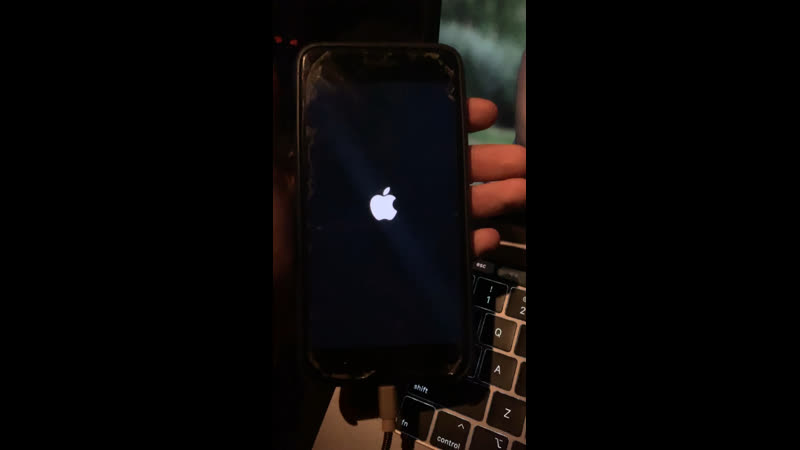 Также не редко в таких случаях имеют место проблемы с работой цепи питания: повреждение разъема аккумулятора на плате, некорректная работа микросхемы заряда или обрывы по питанию компонентов платы.
Также не редко в таких случаях имеют место проблемы с работой цепи питания: повреждение разъема аккумулятора на плате, некорректная работа микросхемы заряда или обрывы по питанию компонентов платы.
Из более сложных случаев можно выделить проблемы с питанием или общей работоспособностью микросхемы памяти NAND, из-за чего айфон не может загрузиться и циклично перезагружается. Ну и, наверное, самое серьёзное, что может быть — «отвал» центрального процессора устройства. Процент успешного ремонта с гарантией стабильной работы в таких случаях, к сожалению, крайне невелик.
Айфон завис на яблоке. Что делать?
Самым правильным решением, если Ваш айфон завис на яблоке и не включается, будет своевременное обращение в сервисный центр. Особенно это может быть актуально и критично в тех случаях, когда крайне важна информация в памяти устройства. Если проблема носит программный характер, специалисты нашего сервисного центра смогут решить её оперативно и качественно. Если же всё-таки проблема более серьёзная, после проведения технической диагностики мы сможем точно определить её причины и предложить решение.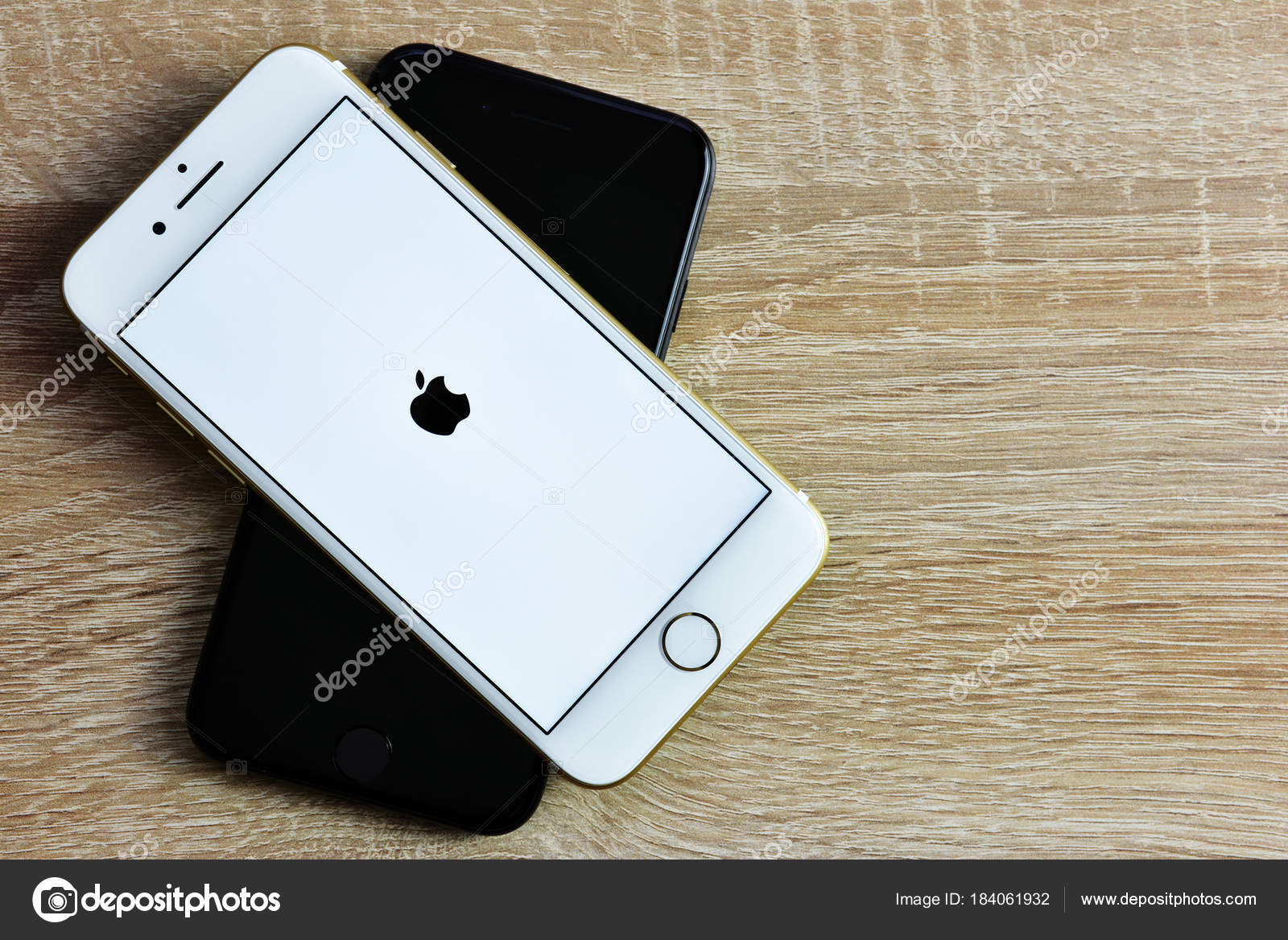
Вы столкнулись с проблемой и Ваш айфон завис на яблоке? Есть вопросы? Добро пожаловать в комментарии ниже. Расскажите (желательно — максимально детально) нам о неисправности Вашего телефона, укажите точную модель и версию прошивки устройства и получите предварительную консультацию от сотрудников сервисного центра абсолютно бесплатно!
Бывают случаи, когда IPhone завис на яблочном изображении, скорее всего это произошло из-за того, что некорректно выполнена команда «Удалить контент и настройки» или выполнен джейлбрейк. Помните, не стоит самостоятельно пробовать исправить файловую систему или вообще взломать IOS — поскольку последствия могут быть необратимыми.
Причинами такой неисправности еще могут быть:
- В редких случаях аппаратная неисправность;
- Проблемная прошивка;
- Когда несовместимы твики-джейлбрейки и устройства.
Все эти ошибки исправит не ремонт IPhone , а полная перепрошивка телефона. Если вы уверенны, что ремонтировать IPhone необходимо, поскольку присутствуют физические неисправности, не стоит заниматься этим самостоятельно, и лучше сразу обратиться в центр сервисного обслуживания.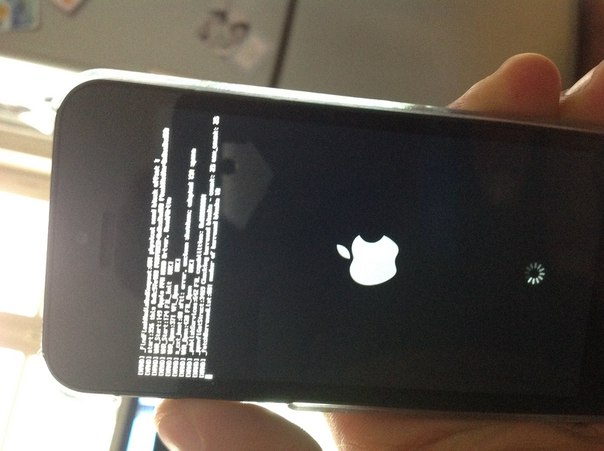 Решить проблему со сбоями программ можно самостоятельно.
Решить проблему со сбоями программ можно самостоятельно.
Восстановить IPhone через iTunes
Если на дисплее IPhone крутится загрузка, и он не включается, можно попробовать перевести телефон в режим DFU и при помощи iTunes восстановить, для этого нужно:
- Подсоединить телефон к домашнему ПК;
- Нажать и в течение 10 секунд удерживать клавишу Power и Home;
- Отпустить Power но Home удерживать.
Экран будет по-прежнему выключен, но устройство будет отображаться в iTunes. Далее задержать Shift на клавиатуре и кликнуть «Восстановить». Прошивку не обязательно делать предложенную iTunes, а можно предварительно скачать необходимую версию на компьютер.
Твики не совместимые с устройством
Тут нужно сделать проверку на совместимость с телефоном последние загруженные твики. Именно несовместимость самая распространенная причина неисправности.
Перезагружать устройство нужно после каждого установленного твика, это поможет избежать зависания IPhone в дальнейшем.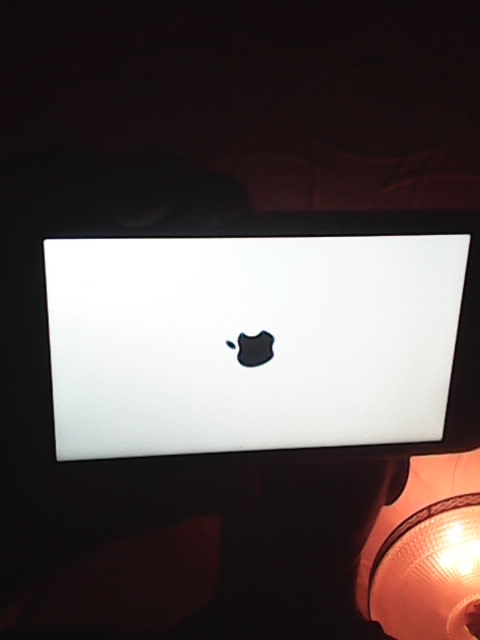
Чтобы проверить твики, нужно загрузить устройство в безопасном режиме:
- Выключить телефон;
- Зажать клавишу, где увеличивается громкость и включить;
- Дождаться загрузки IOS.
Если загрузка выполнена успешно, то проблема заключается в неправильной работе твика, который загружен последним. Нужно зайти в Cydia и удалить проблемный твик, при этом доступ ко всем приложениям будет сохранен.
при сбое
Для того чтобы определить когда именно останавливается загрузка, нужно выключить, и спустя пару минут включить устройство заново, после чего попробовать сделать звонок. Если вызов прошел — значит неисправность кроется на последней стадии загрузки. Восстановление можно сделать при помощи файлового менеджера iFunBox или утилитой iTools. Если звонок не проходит, то для восстановления нужно воспользоваться iTunes.
Самостоятельно пытаться исправить аппаратные сбои — затея плохая. Ремонтировать IPhone лучше в специализированных сервисных центрах, ведь эта техника не терпит халатного и непрофессионального отношения.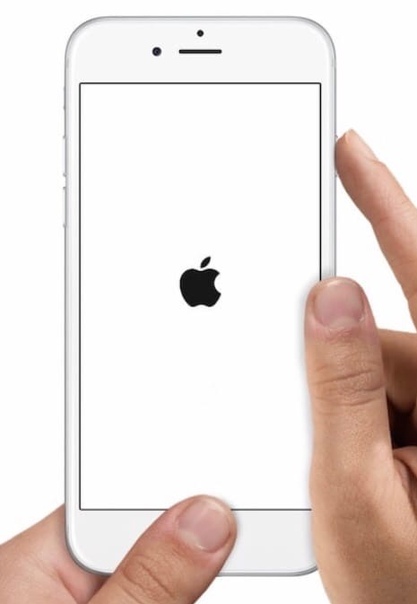
Многие из нас хорошо знают, как бороться с проблемами, которые могут возникнуть с давно знакомыми нам iPhone. Тем не менее, Apple многое изменила в iPhone 8, iPhone 8 Plus и iPhone X.
В данном материале мы постараемся разобраться, что же все-таки делать, если ваши iPhone 8, iPhone 8 Plus или iPhone X не реагируют на действия, вообще не включаются, зависают на яблоке.
Устройство вообще не реагирует
Если ваш iPhone 8, iPhone 8 Plus или iPhone X вообще не реагирует на ваши действия, он просто завис и показывает статичную картинку или просто темный экран, нужен рестарт .
В данном случае вы не должны потерять какие-либо данные, над которыми работали, если в соответствующем софте есть функция автосохранения. И сброса iPhone точно не будет.
Девайс не запускается после рестарта
Если после процедуры принудительной перезагрузки ваш iPhone 8, iPhone 8 Plus или iPhone X все равно не включается, он мог разрядиться . Да, вы даже не заметили этого.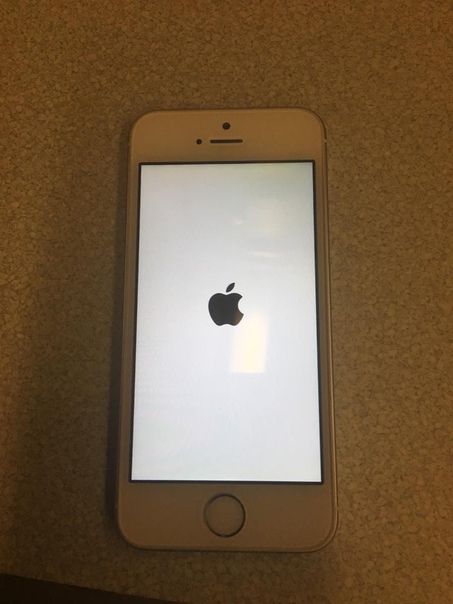
В данном случае подключите устройство к проводной зарядке (это предпочтительней) или положите на беспроводную станцию и оставьте на часик. Через пару минут появится вот это:
Если экран зарядки не появляется в течение часа или отображается экран необходимости подключения к источнику питания, не отчаивайтесь. Просто проверьте разъем, кабель USB и адаптер питания.
Сначала убедитесь на все 100%, что все разъемы надежно подключены, не имеют повреждений и не забиты грязью. Попробуйте другой кабель или адаптер питания. Если глухо — в сервис.
Учтите, что зимой аккумулятор может сильно быстро разряжаться из-за низкой температуры. Более того, он может не давать необходимой мощности, и устройство будет просто выключаться.
Конечно, все написанное выше справедливо и для iPhone 7 и ниже. Никаких нюансов кроме отсутствия поддержки беспроводной зарядки в данном случае попросту нет.
Смартфон зависат на яблоке при загрузке
Случается такое, что iPhone вроде и запускается, но его загрузка останавливается на логотипе Apple — яблоке. Но это в основном бывает на тестовых прошивках и при других рисковых манипуляциях.
Но это в основном бывает на тестовых прошивках и при других рисковых манипуляциях.
Первое. Подключите устройство к компьютеру и откройте программу iTunes.
Второе. Когда устройство подключено, выполните его принудительную перезагрузку.
- На iPhone 8, 8 Plus, X нажмите и отпустите кнопку увеличения громкости, потом нажмите и отпустите кнопку уменьшения. И в конце нажмите и удерживайте кнопку питания до логотипа Apple.
- Если вы используете iPhone 7 или 7 Plus, нажмите и удерживайте кнопку питания и кнопку уменьшения громкости в течение десяти секунд или дольше до логотипа Apple.
- Если вы используете iPhone 6s, 6s Plus или более старые модели, одновременно нажмите и удерживайте кнопку «Домой» и кнопку питания в течение десяти секунд или дольше до логотипа Apple.
Ни в коем случае не отпускайте описанные выше кнопки, когда появится яблоко — логотип Apple. Продолжайте держать их, пока не запустится экран восстановления. Отпускайте и выдыхайте.
Третье. Выберите «Обновить», когда появится предложение выполнить восстановление или обновление. iTunes попытается переустановить iOS, не стирая ваши личные данные.
Сначала iTunes загрузит новую копию iOS для устройства. Вам останется только дождаться завершения процедуры или попробовать выполнить ее еще раз, если что-то пойдет не так.
Что делать, если ничего не помогает
В итоге после всех описанных выше процедур, вы должны увидеть привычный экран блокировки вашего iPhone 8, iPhone 8 Plus, iPhone X или более старого iPhone, к которому вы так привыкли:
Тем не менее, в редких случаях у вас может и ничего не получиться. Да, с iPhone такое тоже иногда случается. И причин для такого исхода предостаточно:
- Что-то не так с дисплеем , если он остается темным, но вы слышите сигналы оповещений и ощущаете вибрацию.
- Что-то не так с дисплеем , если он остается черным, но вы слышите звуковой сигнал, когда подключаете iPhone к зарядке.

- Что-то не так с тачем , если дисплей работает, но не реагирует на ваши нежные и не сильно нажатия.
- Что не так с кнопками , если не можете принудительно перезапустить устройство или даже просто нажать их для этого.
- Что-то просто не так , если устройство зависло на экране с яблоком и не опознается iTunes.
В итоге нужно идти в сервис. А вот его выбор — тема для отдельного материала. Лучше, конечно, в официальный, но это долго и дорого. Можно в неофициальный, но это опасно для iPhone.
Такая проблема, как «горит яблоко и выключается» — частое явление у владельцев iPhone, которые пользуются джейлбрейком (операционная система для взлома расширенных возможностей телефона). Возникает эта проблема при перезагрузке или обычном системном сбое смартфона. Как бы то ни было, владельцу предстоит сложный путь возврата своего «друга» в нормальное состояние с минимальными потерями.
Причины, почему iPhone не грузится дальше яблока
Перед тем, как обратиться к инструкции, нужно понять, что вызвало то, что не включается Айфон и горит яблоко на черном экране.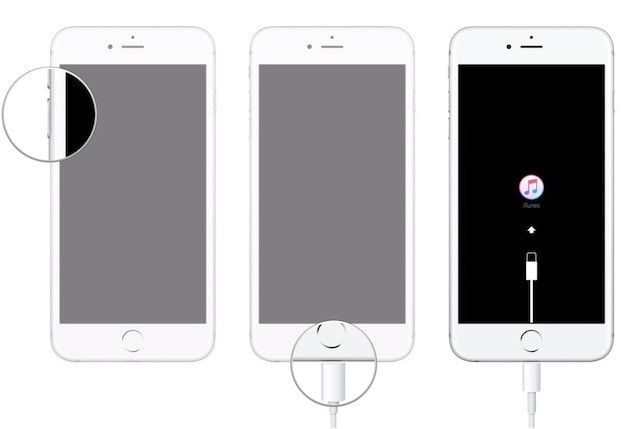 Самые очевидные причины:
Самые очевидные причины:
- вмешательство в файловую систему смартфона;
- ошибка в родной прошивке телефона;
- несовместимость твиков;
- прочие манипуляции.
Переустанавливаем Jailbreak
Если у вас стоит Jailbreak и вы подозреваете, что в глюке виноват он, попробуйте его переустановить. Конечно, часть данных может быть утеряна, но это малая плата ради того, чтобы вернуть работоспособность своему гаджету. Повторная перепрошивка вместе с бекапом может занять много времени, но вероятность восстановления утерянных данных увеличивается.
Переустанавливаем кастомную ОС
Но если вы никогда не влезали и не устанавливали программы по типу джейлбрейка, то ни в коем случае не делайте этого. Значит, дело в кастомной прошивке на вашем телефоне. Возможно, вы не обновляли вашу ОС долгое время, из-за чего произошел сбой и выскочила системная ошибка.
Если iPhone не грузится дальше яблока, не следует паниковать и выбрасывать аппарат. Даже неопытный пользователь сможет переустановить операционную систему. Скачайте последнюю версию ОС на официальном сайте и следуйте инструкции по переустановке. Будьте готовы к тому, что после установки данные будут утеряны.
Даже неопытный пользователь сможет переустановить операционную систему. Скачайте последнюю версию ОС на официальном сайте и следуйте инструкции по переустановке. Будьте готовы к тому, что после установки данные будут утеряны.
Исправляем ситуации без перепрошивки
Прошивка — не лучший вариант для пользователя iPhone, который дорожит своими данными. Поэтому попробуем иной способ. Для начала отключите свой аппарат от компьютера или зарядного устройства. Дальше возьмите и зажмите на нем одновременно кнопки Power и Home на 40 секунд. Телефон полностью отключится. Спустя несколько секунд включите аппарат и проверьте, Айфон зависает на Яблоке снова или нет.
В большинстве случаев системный сбой происходит при загрузке графической оболочки, то есть на финальной стадии. Чтобы подтвердить данную стадию, попробуйте позвонить на телефон. Если оператор сообщит, что смартфон отключен, значит зависание началось раньше. Пошли гудки — прошлые опасения подтверждены. В обоих случаях рекомендуется скопировать при помощи программы iTools или iFunBox личные данные, чтобы позже вернуть их на место.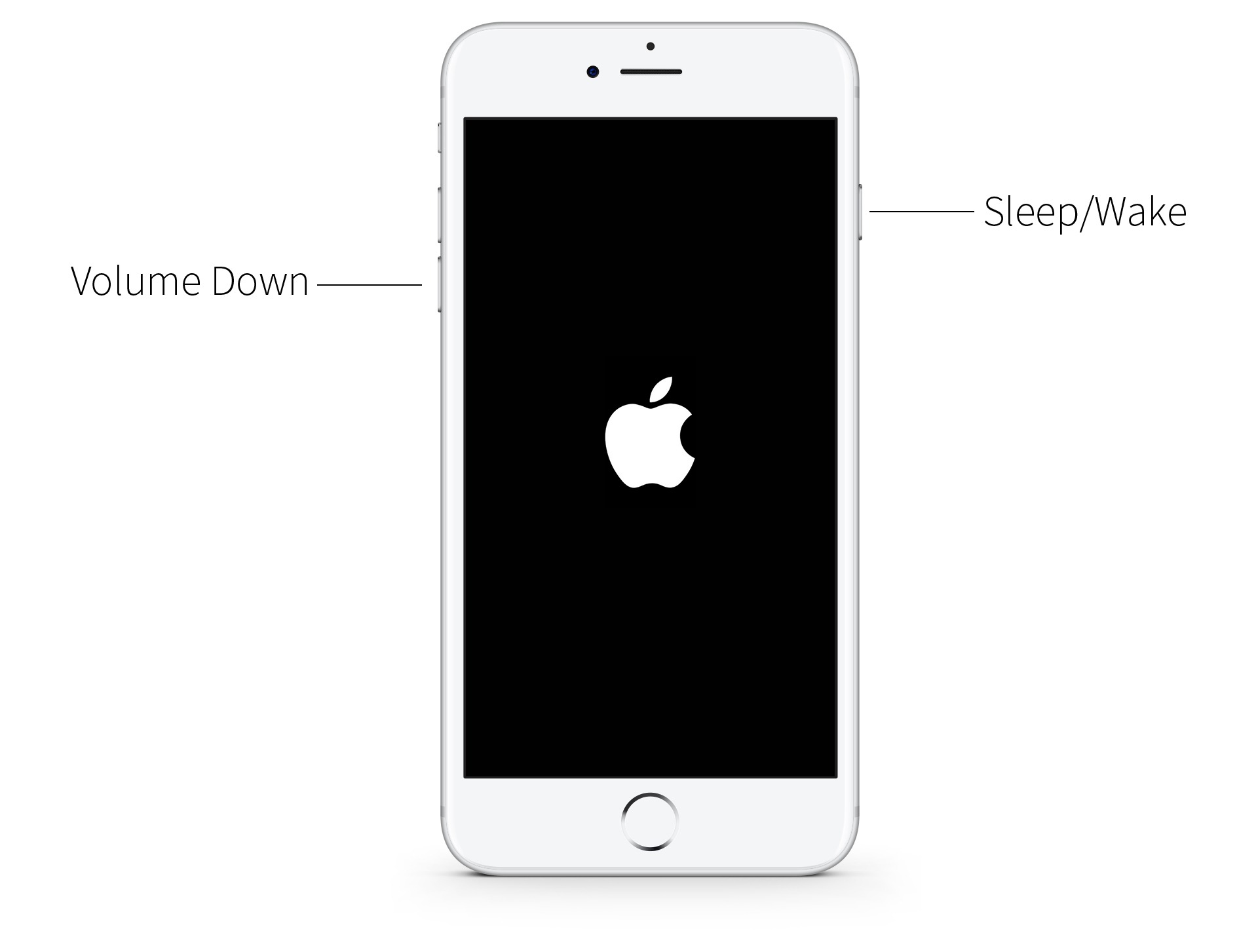 Далее придется сделать переустановку прошивки.
Далее придется сделать переустановку прошивки.
горит яблоко и гаснет. iPhone не включается и горит яблоко
Привет! Для начала стоит описать ситуацию более подробно, а то из заголовка может быть непонятно, что автор имеет ввиду. Причем недавно я столкнулся с этой проблемой лично, так что картина стоит как перед глазами и описать ситуацию труда не составит:) А произошло следующее — мой достаточно старенький iPhone 5s разрядился напрочь, как говориться «в ноль», и казалось бы, ничего криминального, поставил на зарядку и ушел по своим делам…
Возвращаюсь через некоторое время, и вижу очень странное и неадекватное поведение устройства — iPhone включается, экран загорается на некоторое время (появляется яблоко и даже мельком видно ввод пароля) и сразу же дисплей гаснет и телефон благополучно выключается. И все, так происходит постоянно. Ради эксперимента подождал еще минут 20 — ничего не поменялось (только), а включаться и выключаться продолжал с завидным постоянством.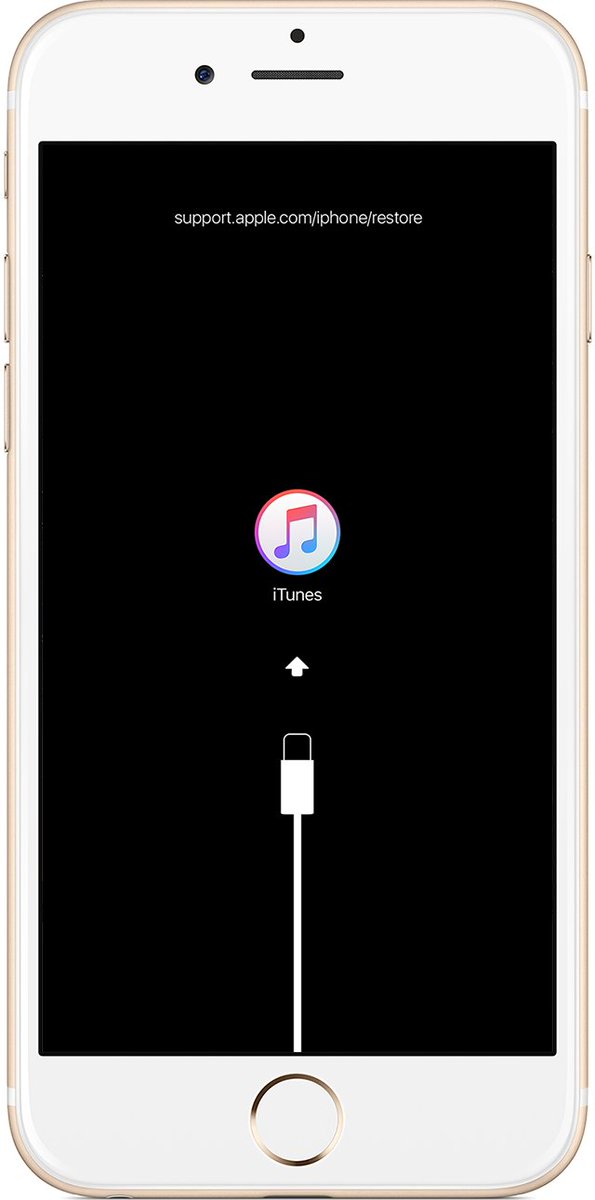
Забегу вперед и скажу, что проблему удалось решить самостоятельно и без посещения сервисного центра, причем достаточно легким способом . Но для начала о том, как не допустить такой ситуации и на что стоит обратить внимание:
- Не разряжать устройство до полного разряда, особенно если аккумулятор уже не новый.
- Не пытаться заставить, в мороз энергии для старта нужно намного больше.
- Использовать оригинальные аксессуары — батарейка скажет Вам только спасибо.
Собственно, практически все эти причины совпали у меня — в помещении было относительно прохладно, аккумулятору уже пару лет точно есть (хотя держит), только провод и зарядка оригиналы.
Что в итоге происходит? При подключении к зарядному, получается так, что вся поступающая энергия тратиться исключительно на загрузку системы и подсветку дисплея. Этой энергии не хватает, накопиться она не может, iPhone как бы включается, но сразу же разряжается и выключается. И затем все повторятся заново.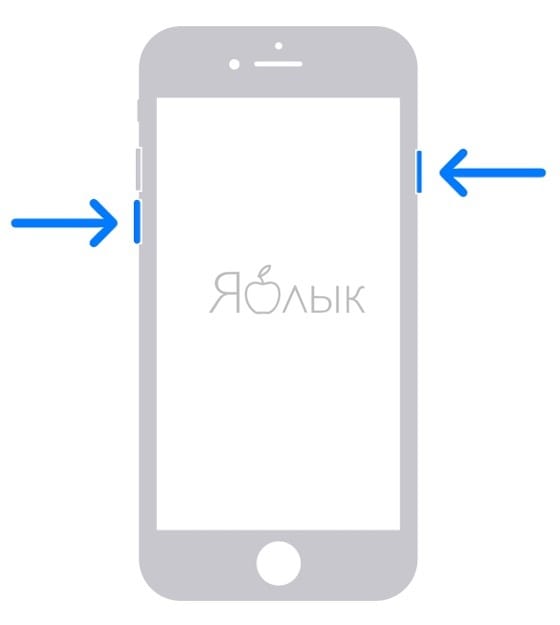 Вот такой замкнутый круг. Как выйти из него?
Вот такой замкнутый круг. Как выйти из него?
- Использовать более мощный адаптер питания. Тот, который идет в комплекте с iPhone выдает 1 ампер и его явно не хватает в такой ситуации. Значит нужно что-то посильнее, например, от iPad. Он имеет 2,1 ампера на выходе и способен дать больше энергии, которой хватит для включения. Безопасно ли это? Apple говорит что, и нет смысла ей не верить.
- В случае, когда другого адаптера под рукой нет, необходимо проделать следующую операцию — и оставить его на зарядке на некоторое время в таком состоянии. В этом режиме экран не горит и не происходит загрузки системы, а значит не будет потребления энергии и вся она пойдет на зарядку аккумулятора. Через минут 20-30 включаем iPhone и радуемся тому, что выключения прекратились.
- Этот вариант явно «на любителя» и потребует от Вас некоторой сноровки. Заключается он в том, чтобы подключать провод к устройству на 2-3 секунды и не дожидаясь его включения, сразу же вытаскивать его. И такими маленькими порциями подзарядить батарейку до того состояния, которого хватит для полноценного запуска iPhone.

Напоследок хочется отметить, что ситуация, рассмотренная в этой статье, конечно не является нормальной и по-хорошему, аккумулятор необходимо поменять, чтобы в будущем не было других сюрпризов. Но здесь уже каждый решает для себя сам.
Иногда владельцы iPhone сталкиваются с неприятным явлением – на экране появляется логотип Apple и устройство престает подавать признаки жизни. Как правило, это происходит после установки обновлений или аварийного завершения работы приложений. iPhone зависает или перезагружается “на яблоке”, делая невозможным дальнейшее использование. Что делать в таком случае, мы расскажем ниже.
Вконтакте
Принудительная перезагрузка iPhone
Иногда избавиться от яблока на темном экране помогает принудительная перезагрузка устройства. iPhone 7 и более новые модели можно перезагрузить, одновременно нажав и удерживая кнопку питания и регулятор громкости в течение 10 секунд.
Для перезагрузки более ранних моделей нажмите и удерживайте кнопку питания и Домой в течение 10 секунд.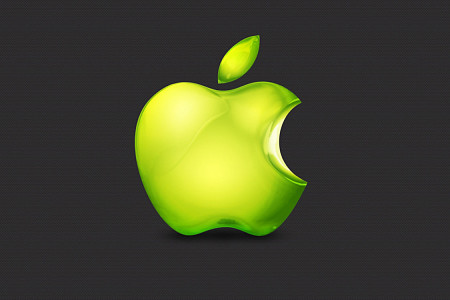
Обновление iPhone в режиме восстановления (Recovery Mode)
Если принудительная перезагрузка не помогла, попробуйте обновить iOS в режиме восстановления (Recovery Mode). Этот способ позволить переустановить операционную систему без изменений хранящихся на устройстве данных. Однако он эффективен только в случае, если экран с логотипом появился в результате сбоя в процессе обновления iOS . Если проблема связана с аппаратной «начинкой» устройства или джейлбрейком, данный способ не поможет.
Для обновления iOS в режиме восстановления понадобится настольный компьютер с последней версией iTunes и USB-кабель.
1 . Откройте iTunes на компьютере.
2 . Активируйте режим восстановления.
На iPhone 7 и более новых смартфонах Apple активировать режим восстановления можно, одновременно нажав и удерживая кнопку питания и регулятор уменьшения громкости, до тех пор пока смартфон не выключится. Затем на смартфоне зажмите кнопку уменьшения громкости и продолжая ее удерживать подключите iPhone с помощью USB-кабеля к компьютеру с установленным iTunes . Примерно через 10 секунд на экране iPhone появится логотип iTunes с кабелем, а в iTunes на компьютере появится уведомление об обнаружении iPhone в режиме восстановления.
Примерно через 10 секунд на экране iPhone появится логотип iTunes с кабелем, а в iTunes на компьютере появится уведомление об обнаружении iPhone в режиме восстановления.
На на более ранних моделях iPhone активировать режим восстановления можно, одновременно нажав и удерживая кнопку питания и кнопку Домой, до тех пор пока смартфон не выключится. Затем на смартфоне зажмите кнопку Домой и продолжая ее удерживать подключите iPhone с помощью USB-кабеля к компьютеру с установленным iTunes. Примерно через 10 секунд на экране iPhone появится логотип iTunes с кабелем, а в iTunes на компьютере появится уведомление об обнаружении iPhone в режиме восстановления.
3 . В iTunes нажмите на «Обновить ».
Вышеописанные шаги позволят обновить прошивку устройства. Если экран с логотипом не исчез, повторите все снова, однако выберите «Восстановить ». Обратите внимание, что в этом случае все настройки iPhone будут сброшены до заводских (все данные будут удалены). Восстановить их можно из резервных копий.
Восстановить их можно из резервных копий.
Сброс настроек (перепрошивка) iPhone в режиме DFU
Избавиться от экрана с логотипом можно путем сброса настроек в режиме DFU. В таком случае все данные на устройстве будут потеряны, поэтому прежде чем приступать, убедитесь, что у вас есть все необходимые резервные копии.
Подробно о том, как ввести iPhone в режим DFU мы рассказывали.
Если проблема заключается в джейлбрейке, и вы не можете удалить твик или приложение, сброс настроек в режиме DFU, скорее всего, станет единственным выходом.
Что делать, если экран с логотипом не исчезает и iPhone по-прежнему не работает
Если перезагрузка устройства, обновление прошивки и даже сброс настроек не помогли, проблема может быть связана с аппаратным обеспечением. В таком случае лучше всего связаться с сервисом, специализирующимся на ремонте продуктов Apple.
Почему iPhone зависает и перезагружается на яблоке
Если экран iPhone вдруг гаснет, на нем появляется логотип, а дальше ничего не происходит, значит, что-то пошло не так с программным обеспечением. Причины появления экрана с логотипом:
Причины появления экрана с логотипом:
- Наиболее распространенная проблема – сбой в процессе обновления iOS.
- Если на устройстве установлен джейлбрейк, проблема может быть связана с самим джейлбрейком, твиком или приложением, установленным из Cydia.
- Некорректно работающая бета-версия iOS.
- Проблемы с “железом” (аппаратной частью устройства).
Одна из самых простых проблем которые могут случаться с вашим устройством. Телефон просто не включается и высвечивается значок батареи (яблока) или же вообще черный экран. Выход из этой ситуации очевиден! Первым делом, требуется убедиться, что ваше зарядное устройство работает нормально, попробуйте испытать его на другом устройстве, если результат будет отрицательным , то просто купите новый зарядник и радуйтесь жизни!
Если нет возможности купить новое зарядное устройство, то попробуйте его самостоятельно починить — подклейте провода, далее зарядите через usb-станцию, к примеру, через компьютер!
Не забывайте, что на морозе устройства Apple могут выключаться , так как АКБ не выдерживает даже самые маленькие холода, его нужно отогреть и вставить зарядное устройство!
И главное, если ваш телефон полностью разрядился и не подает признаков жизни, то просто поставьте его на зарядку и не трогайте около 20-30 минут !
Проблема в программном обеспечении
Бывает что Iphone перестает нормально работать: то какие-то подвисания в приложениях, а то и вообще может не включаться . В большинстве случаев, такое происходит после неудачного обновления или Jailbreak устройства. Главное — не паниковать, ибо вы можете превратить ваш любимый телефончик в кирпич! Одним из способов решения этой проблемы является телефона под названием «Hard Reset «. А вот как это сделать: Зажмите кнопки Home и Power , далее ждите 5-10 секунд и ваш телефон с огромной вероятностью перезагрузится и будет успешно работать.
В большинстве случаев, такое происходит после неудачного обновления или Jailbreak устройства. Главное — не паниковать, ибо вы можете превратить ваш любимый телефончик в кирпич! Одним из способов решения этой проблемы является телефона под названием «Hard Reset «. А вот как это сделать: Зажмите кнопки Home и Power , далее ждите 5-10 секунд и ваш телефон с огромной вероятностью перезагрузится и будет успешно работать.
Но если вам не помог этот вариант, есть 100% способ — перепрошить устройство через ПК.
Первым делом, скачиваем программу Itunes с официального сайта Apple, далее подключаем через шнур Iphone к пк и выключаем устройство удерживая кнопки Power и Home . Удерживайте кнопки до того момента, пока экран не погаснет, отпустите кнопку Power, но Homе удерживайте — это введет Iphone в режим DFU . После такой операции на компьютере должно появиться оповещение, что устройство находится в безопасном режиме , готовом для восстановления .
Проблему, когда айфон 5, айфон 6, айфон 5s, айфон 4, айфон 7, айфон 6s, айфон 4s, айфон se либо другой не включается, а просто горит яблоко можно разделить на две причины – аппаратную и программный сбой.
Аппаратные часто случаются, когда телефон упал. Разумеется, тогда без сервиса не обойтись, разве что дружите с вольтметром, паяльником и разбираетесь в начинке смартфонов.
В других случаях придется обратиться к сервисной точке по ремонту телефонов, но спешите, так как часто это сбой, который устранятся самостоятельно.
Кто спешит может попробовать исправить свой iphone 5s, iphone 5, iphone 4s, iphone 6, iphone 7, iphone 4, iphone 6s и так далее специальной программой.
Программа включить айфон если не включается
Когда при включении или на зарядке горит яблоко и гаснет, но сам телефон не включается, можете попробовать запустить его программой «Tenorshare ReiBoot», скачать которую
Если не получится включить (делается в один клик), то можете попробовать исправить ошибки – в программе предусмотрено множество решений.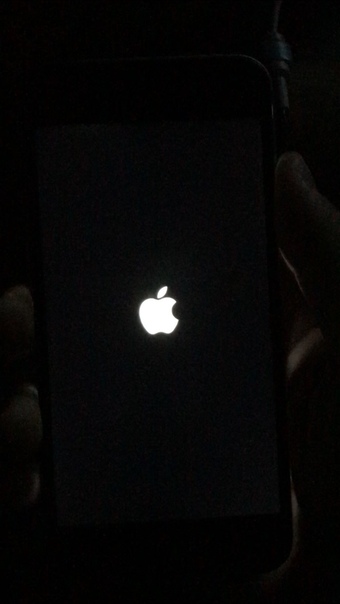
ПРИМЕЧАНИЕ: программа включит смартфон, даже если повреждена кнопка включения.
Причины почему iphone не включается хотя яблоко горит
К самым распространенным причинам можно отнести: повреждение кнопки «Включить», сгорел контроллер питания или другой элемент, разряжена батарея.
Решение проблем в айфоне, когда горит яблоко и он не включается
Если в системе произошел сбой, вы можете самостоятельно восстановить свое устройство или перепрошить. Как перепрошить?
Чтобы восстановить устройство необходимо соединить телефон с компьютером кабелем, войти в DFU-режим и в ПК запустить программу айтюнс.
Если все сделаете правильно, то в смартфоне автоматически переустановит (восстановит) систему, после этого он включится – разумеется если нет повреждения аппаратных элементов.
Чтобы войти в режим восстановления полностью выключите смартфон (яблоко на экране не должно гореть).
Затем соедините его кабелем с к компьютером или ноутбуком и запустите программу. Далее нажмите одновременно на кнопки «Домой» и «Включение». Примерно через 10 секунд кнопку «Включить», а «Домой» еще держите.
Далее нажмите одновременно на кнопки «Домой» и «Включение». Примерно через 10 секунд кнопку «Включить», а «Домой» еще держите.
Когда iTunes обнаружит смартфон, кнопку «Домой» отпустите и приступайте к восстановлению.
Такой подход решает все проблемы со сбоем прошивки, но если окажется неудачным, то без профессиональной диагностики не обойтись.
Если вышеуказанные действия вы выполнили, но положительного результата нет (яблоко горит и тухнет – айфон не включается), то скорее всего, что-то внутри повредилось (износилось).
Одна из частых проблем — флэш-память. Ее можно заменить, но стоит не мало (самая дешевая где-то 50 долларов).
Еще хуже если повредилась материнская плата. Повреждение может быть даже таким, что лучше купить новый iphone, чем ремонтировать старый — тот в котором горит яблоко и не включается.
Будем надеяться, что такая перспектива вас не коснется и вы благополучно и самостоятельно приведете в полную «боевую готовность» свой смартфон. Успехов.
Если случилось так, что не загружается Айфон — висит на яблоке, часто возникает вопрос, в чем причина. Когда на экране появилась заставка – возможно, вы из числа тех обладателей iPhone, которые используют систему джейлбрейк. Также часто возникает эта ошибка при перезагрузке или системном сбое аппарата. Что бы ни было причиной, когда зависает при включении смартфон, а владельцу устройства предстоит возвратить прибор в рабочее состояние и без потерь, важно — не забыть отключить прибор от ПК или зарядки, если он завис на заставке.
Если при включении зависает телефон, посмотреть информацию на нем нельзя. Попробуйте восстановить аппарат сами, для чего перезагрузите устройство. Зачастую после этого аппарат загружается при включении и хорошо работает.
Причины зависания, и что нужно делать
Прежде всего, необходимо проверить, что стало отправной точкой того, что Айфон завис на яблоке и не включается. Если перезагрузка не помогает, значит, потребуется обновление или перепрошивка прибора. Для этого запустите на собственном ПК программу iTunes. Если iPhone завис на яблоке, это могут быть проблемы на системном уровне.
Для этого запустите на собственном ПК программу iTunes. Если iPhone завис на яблоке, это могут быть проблемы на системном уровне.
К аппаратным неполадкам, если на экране яблоко, относятся следующие:
- зависает при включении телефон — поломка кнопки «Power». Происходит при разборке Айфона
- не загружается дальше яблока устройство – неполадки при питании аппарата. Часто бывает это с телефонами во время скачков в сети при зарядке
- экран завис — сломался контроллер зарядки. Были перебои в электропитании
- причина неисправности в том, что не работает аккумулятор. Проблема появляется у тех, кто ронял Айфон
- экран завис — произошла ошибка программного обеспечения
- на экране появилась заставка — проблемы с материнской платой. При этой ситуации телефон загружается, и недолго работает, но заставка на белом или черном экране Айфона появляется всё чаще, пока аппарат не потухнет
- Айфон завис на логотипе — сбой памяти смартфона. Выходит из строя микросхема хранения данных
Самостоятельное восстановление смартфона через программу
Если на экране iPhone висит заставка загрузки, и прибор не включается, можно выполнить перевод смартфона в режим DFU через программу iTunes.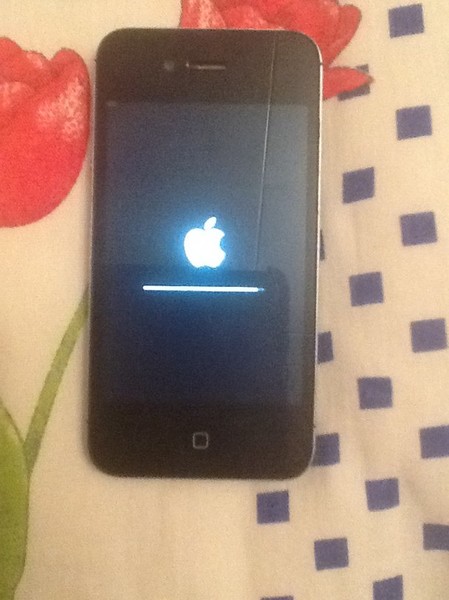 Нужно сначала перезагрузить устройство.
Нужно сначала перезагрузить устройство.
Для начала попробуйте подключить аппарат и выполнить следующие действия, если на экране яблоко:
- присоедините прибор к ПК
- десять секунд держите кнопку Home, а также Power
- отпустите Power , а Home держите еще несколько секунд
Телефонный экран выключится, и прибор будет отображаться в программе. Затем держите Shift на клавиатуре и нажимайте кнопку включения программы «Восстановление».
Чаще всего неисправности, если не загружается Айфон — висит на яблоке, самостоятельно починить не получается. Если при восстановлении завис телефон и самостоятельно устранить проблемы не удается длительное время, отдайте устройство специалисту на ремонт. Ремонтировать Айфон, когда он при включении зависает (или при восстановлении завис), лучше в сервис-центре или в частной мастерской, ведь любая техника «не переносит» непрофессионального к себе отношения.
Попытки своими силами исправить аппаратный сбой телефона при зависании логотипа – затея не очень хорошая.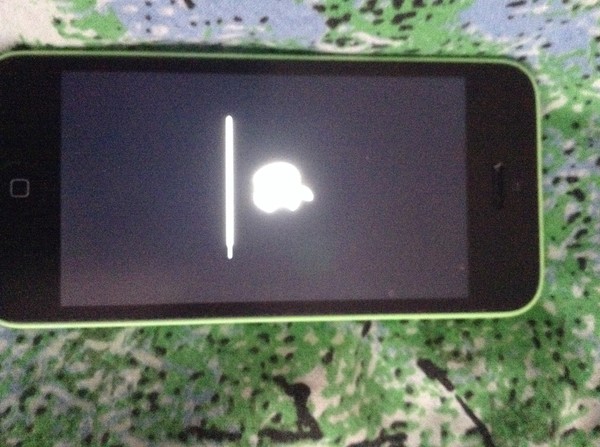 Если Айфон завис на логотипе или произошла проблема с файловой системой при обновлении на яблоке, не стоит самостоятельно пробовать исправить её, так как последствия могут быть необратимыми.
Если Айфон завис на логотипе или произошла проблема с файловой системой при обновлении на яблоке, не стоит самостоятельно пробовать исправить её, так как последствия могут быть необратимыми.
Установленные твики, мешающие работе
При зависании логотипа на дисплее нужно выполнить проверку последних установленных твиков на совместимость с телефоном. Если выполнять перезагрузку устройства после установки твика, это поможет избежать зависания Айфона.
Чтобы провести обновление, если экран висит на яблоке, нужно сделать ряд действий. Прежде всего, если Айфон завис на логотипе, нужно загрузить аппарат в безопасном режиме.
Затем нужно выполнить следующее:
- выключить смартфон и немного подождать
- при зависании iPhone нажать кнопку включения
Если загрузка после этих действий была успешной, то проблема была в неправильной работе твика, который был установлен последним. Чтобы исправить ситуацию при зависании на яблоке, нужно зайти в приложение Cydia и удалить несовместимый твик.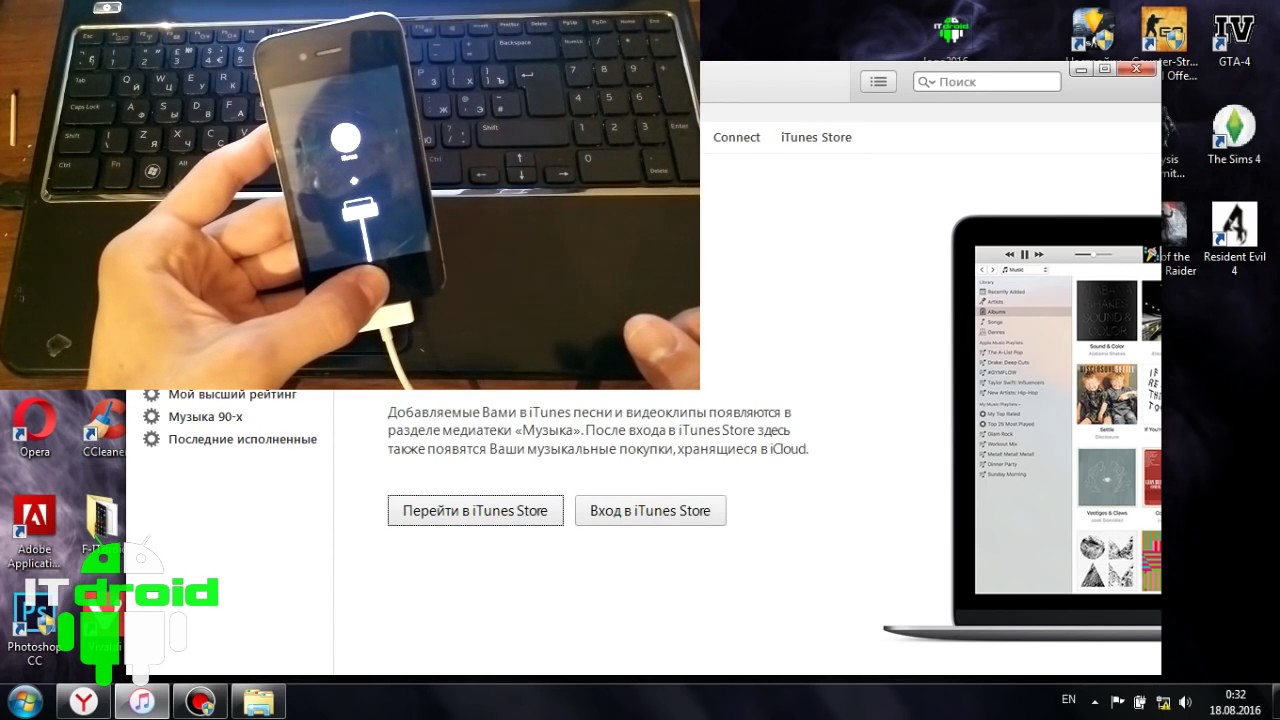
Заказ профессиональной помощи
Если Айфон необходимо отремонтировать, поскольку есть не поддающиеся самостоятельному устранению неисправности при зависании на логотипе Apple, нужно обращаться к опытным ремонтникам. Каждый пользователь смартфона в любое время может заказать у исполнителей сайта YouDo качественный и , если дисплей висит на яблоке.
Иногда владельцы iPhone сталкиваются с неприятным явлением – на экране появляется логотип Apple и устройство престает подавать признаки жизни. Как правило, это происходит после установки обновлений или аварийного завершения работы приложений. iPhone зависает или перезагружается «на яблоке», делая невозможным дальнейшее использование. Что делать в таком случае, мы расскажем ниже.
Вконтакте
Принудительная перезагрузка iPhone
Иногда избавиться от яблока на темном экране помогает принудительная перезагрузка устройства. iPhone 7 и более новые модели можно перезагрузить, одновременно нажав и удерживая кнопку питания и регулятор громкости в течение 10 секунд.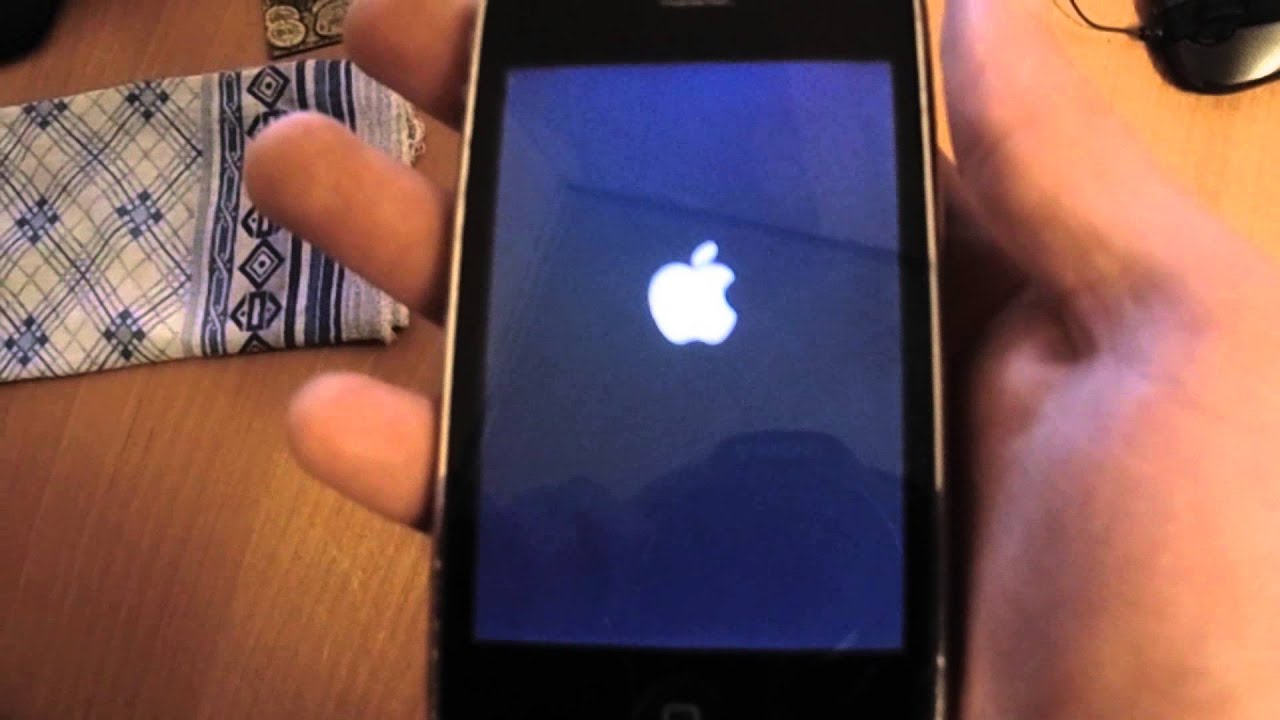
Для перезагрузки более ранних моделей нажмите и удерживайте кнопку питания и Домой в течение 10 секунд.
Обновление iPhone в режиме восстановления (Recovery Mode)
Если принудительная перезагрузка не помогла, попробуйте обновить iOS в режиме восстановления (Recovery Mode). Этот способ позволить переустановить операционную систему без изменений хранящихся на устройстве данных. Однако он эффективен только в случае, если экран с логотипом появился в результате сбоя в процессе обновления iOS. Если проблема связана с аппаратной «начинкой» устройства или джейлбрейком, данный способ не поможет.
Для обновления iOS в режиме восстановления понадобится настольный компьютер с последней версией iTunes и USB-кабель.
1 . Откройте iTunes на компьютере.
2 . Активируйте режим восстановления.
На iPhone 7 активировать режим восстановления можно, одновременно нажав и удерживая кнопку питания и регулятор уменьшения громкости, до тех пор пока смартфон не выключится. Затем на смартфоне зажмите кнопку уменьшения громкости и продолжая ее удерживать подключите iPhone с помощью USB-кабеля к компьютеру с установленным iTunes. Примерно через 10 секунд на экране iPhone появится логотип iTunes с кабелем, а в iTunes на компьютере появится уведомление об обнаружении iPhone в режиме восстановления.
Затем на смартфоне зажмите кнопку уменьшения громкости и продолжая ее удерживать подключите iPhone с помощью USB-кабеля к компьютеру с установленным iTunes. Примерно через 10 секунд на экране iPhone появится логотип iTunes с кабелем, а в iTunes на компьютере появится уведомление об обнаружении iPhone в режиме восстановления.
На более ранних моделях iPhone активировать режим восстановления можно, одновременно нажав и удерживая кнопку питания и кнопку Домой, до тех пор пока смартфон не выключится. Затем на смартфоне зажмите кнопку Домой и продолжая ее удерживать подключите iPhone с помощью USB-кабеля к компьютеру с установленным iTunes. Примерно через 10 секунд на экране iPhone появится логотип iTunes с кабелем, а в iTunes на компьютере появится уведомление об обнаружении iPhone в режиме восстановления.
3 . В iTunes нажмите на «Обновить ».
Вышеописанные шаги позволят обновить прошивку устройства. Если экран с логотипом не исчез, повторите все снова, однако выберите «Восстановить ».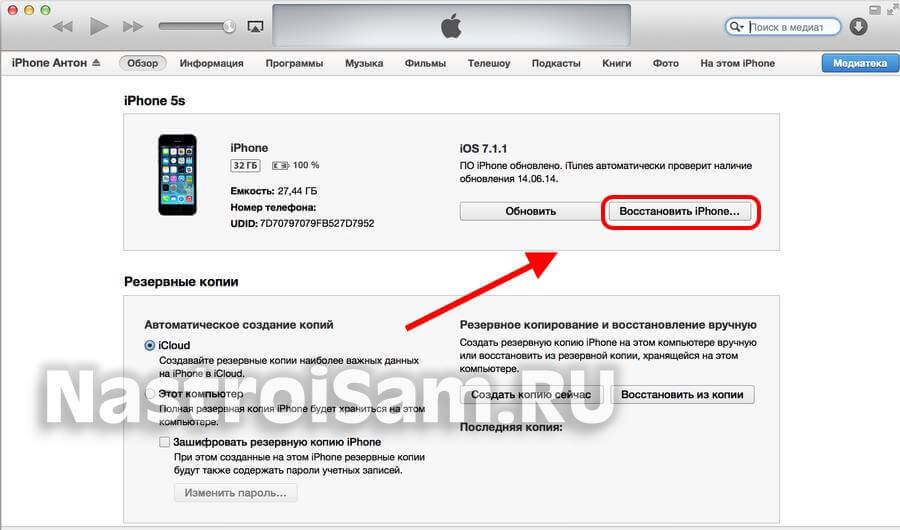 Обратите внимание, что в этом случае все настройки iPhone будут сброшены до заводских (все данные будут удалены). Восстановить их можно из резервных копий.
Обратите внимание, что в этом случае все настройки iPhone будут сброшены до заводских (все данные будут удалены). Восстановить их можно из резервных копий.
Сброс настроек (перепрошивка) iPhone в режиме DFU
Избавиться от экрана с логотипом можно путем сброса настроек в режиме DFU. В таком случае все данные на устройстве будут потеряны, поэтому прежде чем приступать, убедитесь, что у вас есть все необходимые резервные копии.
Подробно о том, как ввести iPhone в режим DFU мы рассказывали .
Если проблема заключается в джейлбрейке, и вы не можете удалить твик или приложение, сброс настроек в режиме DFU, скорее всего, станет единственным выходом.
Что делать, если экран с логотипом не исчезает и iPhone по-прежнему не работает
Если перезагрузка устройства, обновление прошивки и даже сброс настроек не помогли, проблема может быть связана с аппаратным обеспечением. В таком случае лучше всего связаться с сервисом, специализирующимся на ремонте продуктов Apple.
Почему iPhone зависает и перезагружается на яблоке
Если экран iPhone вдруг гаснет, на нем появляется логотип, а дальше ничего не происходит, значит, что-то пошло не так с программным обеспечением. Причины появления экрана с логотипом:
- Наиболее распространенная проблема – сбой в процессе обновления iOS.
- Если на устройстве установлен джейлбрейк, проблема может быть связана с самим джейлбрейком, твиком или приложением, установленным из Cydia.
- Некорректно работающая бета-версия iOS.
- Проблемы с «железом» (аппаратной частью устройства).
Если ваш iPhone застрял на логотипе Apple
Если у вас установлена iOS 13, и вы пытались восстановить iPhone из резервной копии или пытались перенести iPhone с предыдущего устройства, вы можете видеть логотип Apple и индикатор выполнения на экране более одного часа.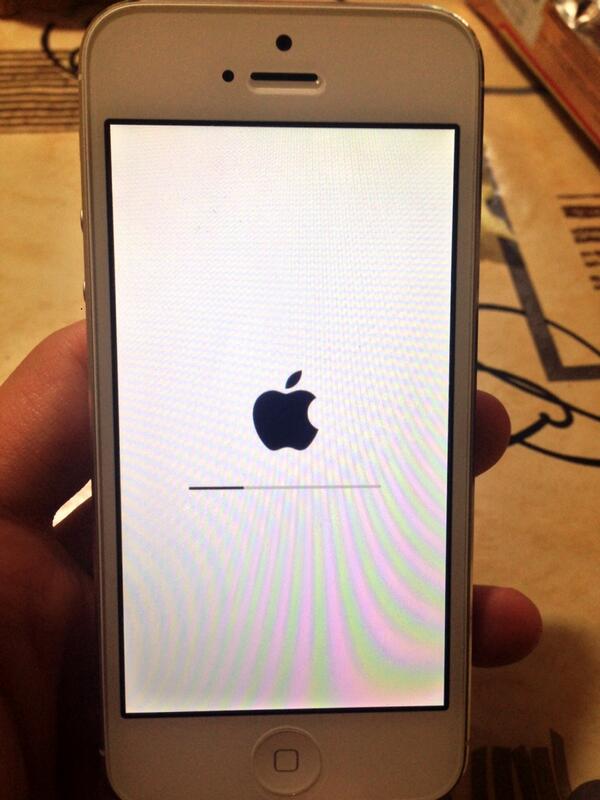 Узнай, что делать.
Узнай, что делать.
Если у вас есть проблема, указанная выше, выполните следующие действия:
- Убедитесь, что индикатор выполнения на экране iPhone не двигался в течение как минимум одного часа.
- Если индикатор выполнения не перемещался более одного часа, подключите устройство к компьютеру, затем переведите устройство в режим восстановления, выполнив следующие действия:
- iPhone 8 и новее: нажмите и отпустите кнопку увеличения громкости. Нажмите и отпустите кнопку уменьшения громкости. Нажмите и удерживайте боковую кнопку. Удерживайте боковую кнопку, пока не увидите экран режима восстановления.
- iPhone 7 и iPhone 7 Plus: нажмите и удерживайте кнопку уменьшения громкости и кнопку сна / пробуждения.
 Удерживайте кнопку уменьшения громкости, пока не увидите экран режима восстановления.
Удерживайте кнопку уменьшения громкости, пока не увидите экран режима восстановления. - iPhone 6s и более ранние модели: нажмите и удерживайте кнопку «Режим сна / Пробуждение» и кнопку «Домой». Удерживайте кнопку «Домой», пока не увидите экран режима восстановления.
- Когда вас попросят обновить или восстановить в iTunes, выберите «Обновить». Это обновит ваше устройство до последней версии iOS. Если вы выберете «Восстановить», ваш iPhone будет удален.
Дата публикации:
Мой iPhone не загорается мимо логотипа Apple! Вот решение.
При загрузке iPhone вы понимаете, что он необычно долго включается.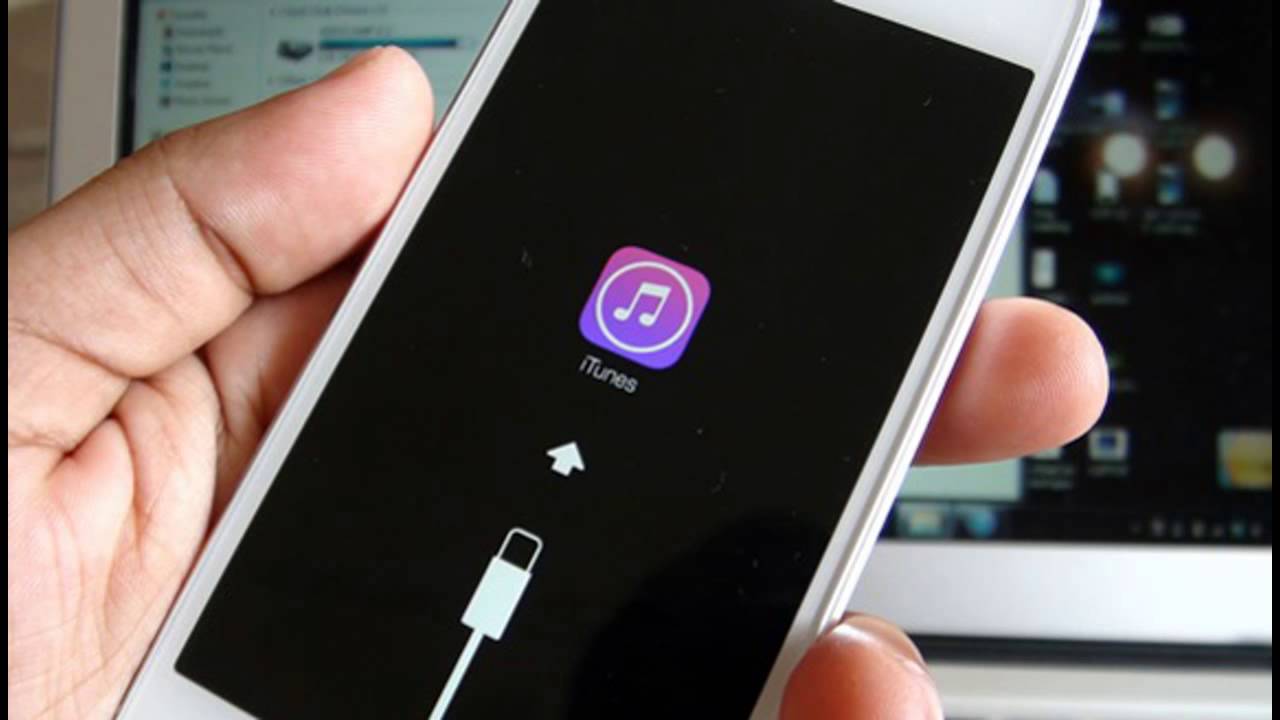 На экране вашего iPhone отображается только логотип Apple и ничего больше, и вы не знаете, что делать. В этой статье я расскажу , что делать, если ваш iPhone не включается после логотипа Apple .
На экране вашего iPhone отображается только логотип Apple и ничего больше, и вы не знаете, что делать. В этой статье я расскажу , что делать, если ваш iPhone не включается после логотипа Apple .
Почему мой iPhone не загорается без логотипа Apple?
Когда вы включаете iPhone, он инициализирует программное обеспечение и проверяет все оборудование, чтобы убедиться, что оно работает правильно.Пока все это происходит, на вашем iPhone отображается логотип Apple. Если что-то пойдет не так, ваш iPhone не включится без логотипа Apple.
К сожалению, обычно это признак довольно серьезной проблемы. Однако есть шанс, что это можно исправить.
Если вы только что заменили деталь на своем iPhone и теперь у вас возникла эта проблема, может быть хорошей идеей попробовать переустановить эту деталь. Если вы не только что заменили часть своего iPhone, выполните следующие действия!
Hard Reset Your iPhone
Иногда принудительная перезагрузка iPhone — это все, что вам нужно сделать, чтобы решить проблему.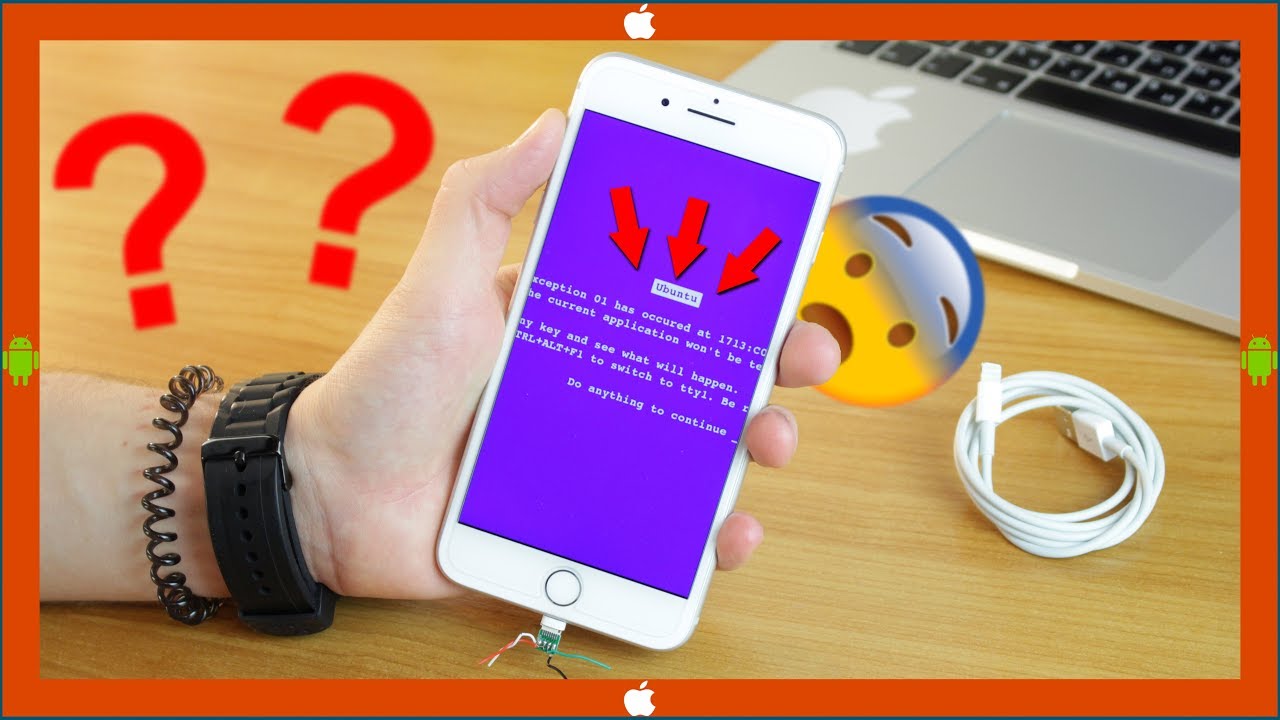 Поскольку ваш iPhone не включается без логотипа Apple, вам придется выполнить полный сброс. Способ аппаратного сброса iPhone зависит от вашей модели, поэтому мы разбили этот процесс для каждого устройства.
Поскольку ваш iPhone не включается без логотипа Apple, вам придется выполнить полный сброс. Способ аппаратного сброса iPhone зависит от вашей модели, поэтому мы разбили этот процесс для каждого устройства.
iPhone 6s, iPhone SE и более ранние модели
Одновременно нажмите и удерживайте кнопку Home и кнопку питания (кнопка сна / пробуждения), пока экран не станет черным и снова не появится логотип Apple.
iPhone 7 и iPhone 7 Plus
Одновременно нажмите и удерживайте кнопку уменьшения громкости и кнопку питания .Удерживайте обе кнопки, пока на дисплее снова не появится логотип Apple.
iPhone 8, iPhone X, iPhone XR, iPhone XS, iPhone 11
Для начала нажмите и отпустите кнопку увеличения громкости . Затем нажмите и отпустите кнопку уменьшения громкости . Наконец, зажать боковую кнопку . Удерживайте боковую кнопку, пока не появится логотип Apple.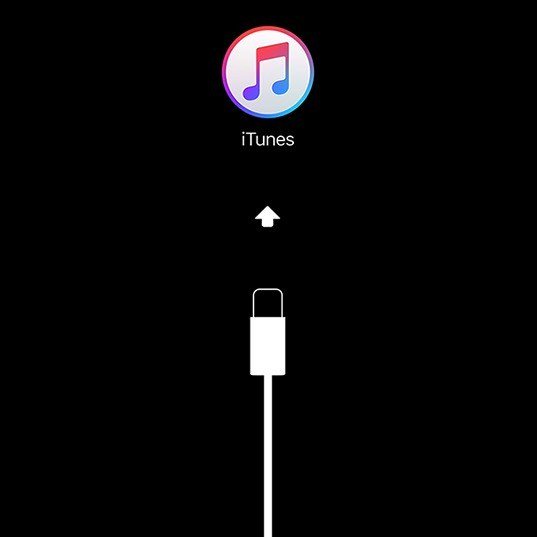 Не забудьте нажать кнопки громкости в начале, иначе вы можете случайно отправить сообщение своим контактам SOS!
Не забудьте нажать кнопки громкости в начале, иначе вы можете случайно отправить сообщение своим контактам SOS!
Переведите iPhone в режим DFU
При восстановлении обновления микропрограммы устройства (DFU) стирается и перезагружается программное обеспечение и прошивка iPhone.Этот тип восстановления также является последним шагом, который вы можете предпринять, чтобы полностью исключить любые проблемы с программным обеспечением iPhone.
Ниже мы разбили процесс восстановления DFU для разных моделей iPhone.
DFU Восстановить старые iPhone
Сначала подключите iPhone к компьютеру с iTunes с помощью зарядного кабеля. Затем нажмите и удерживайте кнопку питания и кнопку «Домой» одновременно. Примерно через восемь секунд отпустите кнопку питания, продолжая нажимать кнопку «Домой».Отпустите кнопку «Домой», когда ваш iPhone появится в iTunes.
Начните процесс с самого начала, если ваш iPhone не появился в iTunes.
youtube.com/embed/qfas8iSqcaA?feature=oembed&enablejsapi=1&origin=https://www.payetteforward.com» frameborder=»0″ allow=»accelerometer; autoplay; encrypted-media; gyroscope; picture-in-picture» allowfullscreen=»»/>DFU Восстановление iPhone 7 или 7 Plus
Начните с подключения iPhone к компьютеру с помощью кабеля Lightning. Затем одновременно нажмите и удерживайте кнопку уменьшения громкости и кнопку питания. Примерно через восемь секунд отпустите кнопку питания, но продолжайте удерживать кнопку уменьшения громкости, пока ваш iPhone не появится в iTunes.
Если ваш iPhone не появился в iTunes, начните с самого начала.
DFU Восстановите iPhone 8, iPhone X, iPhone XS и iPhone XR
Используйте кабель Lightning для подключения iPhone к компьютеру с iTunes. Затем нажмите и отпустите кнопку увеличения громкости, затем нажмите и отпустите кнопку уменьшения громкости, затем нажмите и удерживайте боковую кнопку.
Когда экран станет черным, нажмите и удерживайте кнопку уменьшения громкости, продолжая удерживать боковую кнопку.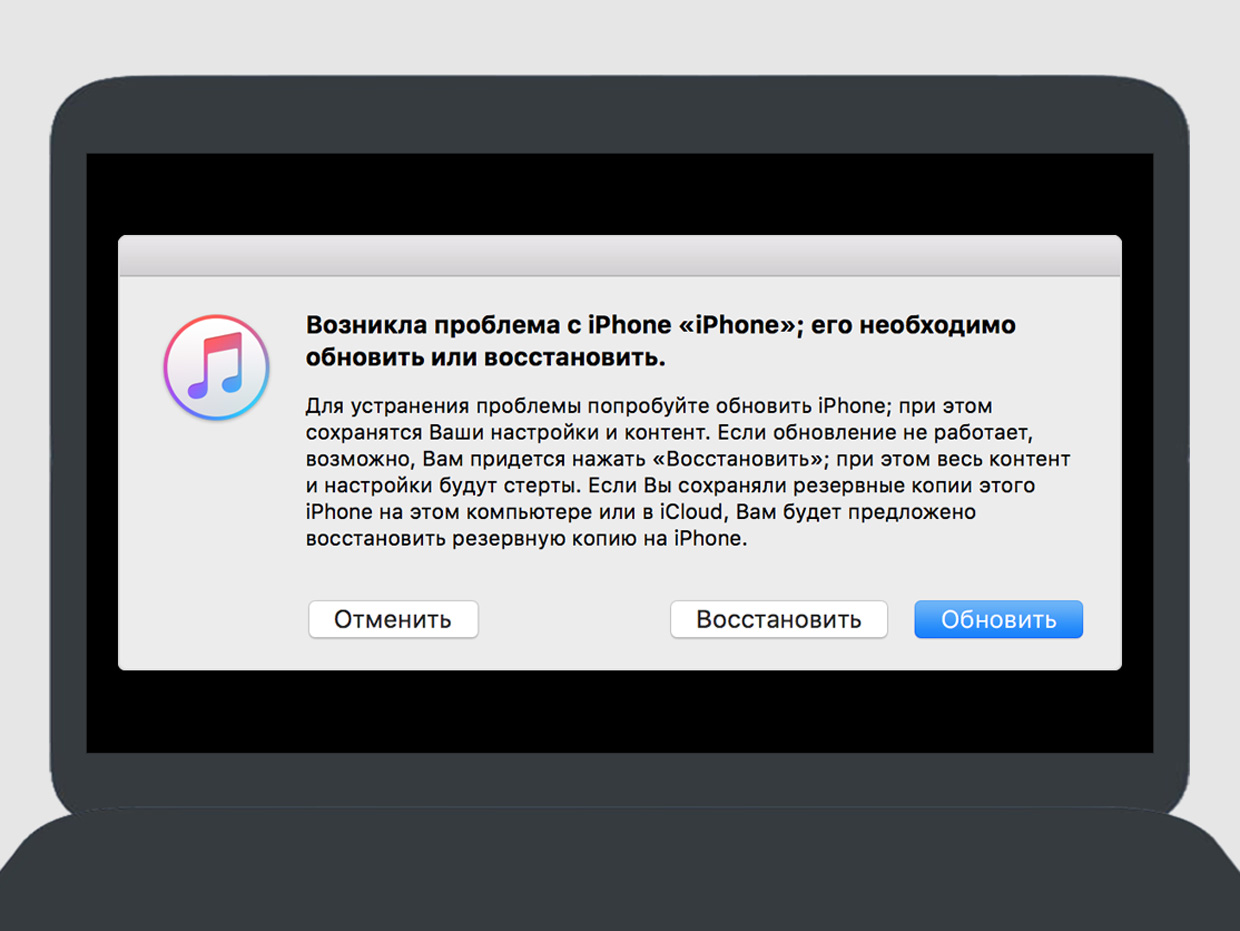 Подождите около пяти секунд, затем отпустите боковую кнопку, продолжая удерживать кнопку уменьшения громкости. Удерживайте, пока ваш iPhone не появится в iTunes.
Подождите около пяти секунд, затем отпустите боковую кнопку, продолжая удерживать кнопку уменьшения громкости. Удерживайте, пока ваш iPhone не появится в iTunes.
Мы знаем, что это много, поэтому посмотрите наше видео, если вы хотите, чтобы мы провели вас через этот процесс!
Устранение потенциальных проблем с оборудованием
Если ваш iPhone по-прежнему не включается после логотипа Apple, проблема связана с оборудованием. Эта конкретная проблема часто возникает после неудачного ремонта.
Если вы пошли в стороннюю ремонтную мастерскую, мы рекомендуем вернуться туда, чтобы узнать, решат ли они проблему. Поскольку они могут быть виновниками, есть шанс, что они починят ваш iPhone бесплатно.
Если вы пытались заменить что-либо самостоятельно, вам нужно вернуть iPhone в исходное состояние, прежде чем отправлять его в Apple Store. Apple не будет прикасаться к вашему iPhone и не предложит вам послегарантийную замену, если они заметят, что вы заменили компоненты своего iPhone на запчасти сторонних производителей.
Puls — еще один отличный вариант ремонта, к которому вы можете обратиться. Puls — это компания, занимающаяся ремонтом по требованию, которая направляет квалифицированного специалиста прямо к вашему порогу. Они ремонтируют iPhone на месте и предлагают пожизненную гарантию на ремонт.
Магазин нового сотового телефона
Вместо того, чтобы платить за дорогостоящий ремонт, вы можете подумать о том, чтобы потратить эти деньги на покупку нового телефона. Воспользуйтесь инструментом сравнения телефонов на UpPhone.com, чтобы сравнить каждый телефон от каждого оператора беспроводной связи! В большинстве случаев операторы связи предлагают вам выгодные предложения на новый телефон, если вы решите сменить его.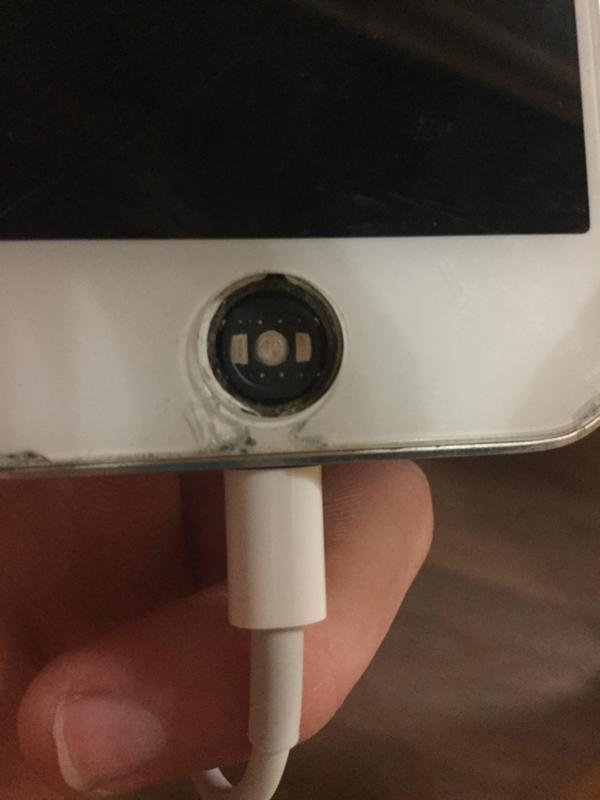
Apple A Day
Мы знаем, что это неприятно, когда ваш iPhone не включается без логотипа Apple. Теперь вы точно знаете, как решить эту проблему, если она когда-нибудь повторится. Спасибо за чтение. и дайте нам знать, как вы починили свой iPhone, в комментариях ниже!
iPhone не включается, что делать? — Setapp
Большую часть времени мы проводим с телефонами. Отправка сообщений, проверка WhatsApp или звонки друзьям стали нашей повседневной рутиной.
Наблюдение за черным дисплеем вашего iPhone в середине дня может стать стрессом и испортить все ваши планы. К счастью, проблему можно решить быстро и без усилий. В этой статье мы поговорим о возможных проблемах и способах их решения. Так что выдохни, и приступим.
Причины, по которым мой iPhone не включается
Случай, когда iPhone не включается, может иметь множество различных причин: от самых простых, таких как разряд батареи или замерзание, до более сложных, например, физических повреждений.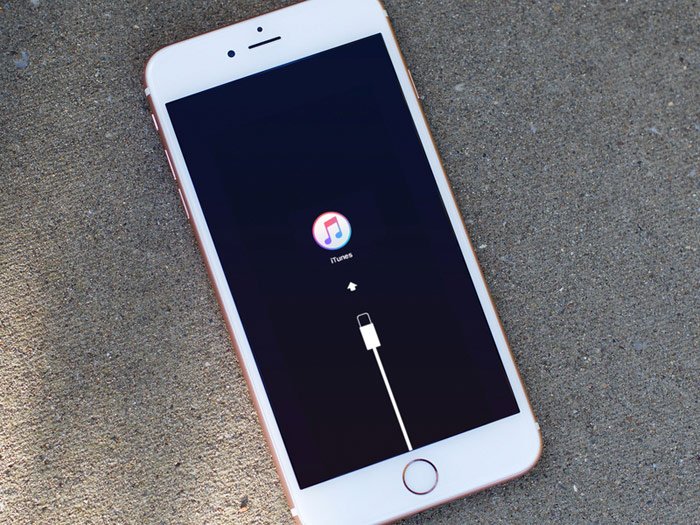 Давайте погрузимся в возможные проблемы и узнаем, как их распознать.
Давайте погрузимся в возможные проблемы и узнаем, как их распознать.
- Самая частая проблема iPhone — разряженный аккумулятор. Может случиться так, что телефон быстро разряжается, а вдруг отключается. Это может быть связано с замерзанием, перегревом, износом аккумулятора.
- Даже если вы слегка ударите iPhone, это может привести к серьезным физическим повреждениям. Внимательно осмотрите дисплей и разъем зарядного устройства вашего телефона. Если вы заметили какие-либо нарушения, пора обратиться в ближайший сервисный центр Apple и отремонтировать iPhone.
- Большинство iPhone водонепроницаемы, но жидкости могут повредить некоторые внутренние детали устройства. Хотя некоторые источники утверждают, что держать мокрый iPhone в рисе — это полезное решение, на самом деле это не лучшее средство. Обязательно стоит обратиться в сервисный центр Apple.
Что делать, если мой iPhone не включается?
Перво-наперво вы должны определить, является ли проблема аппаратной или программной. Поскольку существует множество различных причин отказа iPhone, вам следует сузить круг проблем, начиная с наиболее распространенных проблем и их решений.Проблемы программного обеспечения легче обнаружить и решить. Если вы исключили все программные сбои, то самое время проверить аппаратные. Просто следуйте инструкциям ниже, шаг за шагом, чтобы оживить ваш iPhone.
Поскольку существует множество различных причин отказа iPhone, вам следует сузить круг проблем, начиная с наиболее распространенных проблем и их решений.Проблемы программного обеспечения легче обнаружить и решить. Если вы исключили все программные сбои, то самое время проверить аппаратные. Просто следуйте инструкциям ниже, шаг за шагом, чтобы оживить ваш iPhone.
Зарядите аккумулятор
IPhoneможет внезапно выключиться даже при полностью заряженной батарее. Вот как определить, проблема ли это с зарядкой, и как ее легко решить:
- Подключите зарядное устройство и подождите до одного часа. Через несколько минут вы должны увидеть значок зарядки аккумулятора на экране дисплея.
- Если ваш iPhone подает признаки жизни, значит, все в порядке, и все, что вам нужно сделать, это подождать.
- Если вы не видите экран зарядки в течение часа, попробуйте внимательно проверить зарядное устройство.
Не беспокойтесь, если вы не видите экран зарядки сразу после подключения зарядного устройства.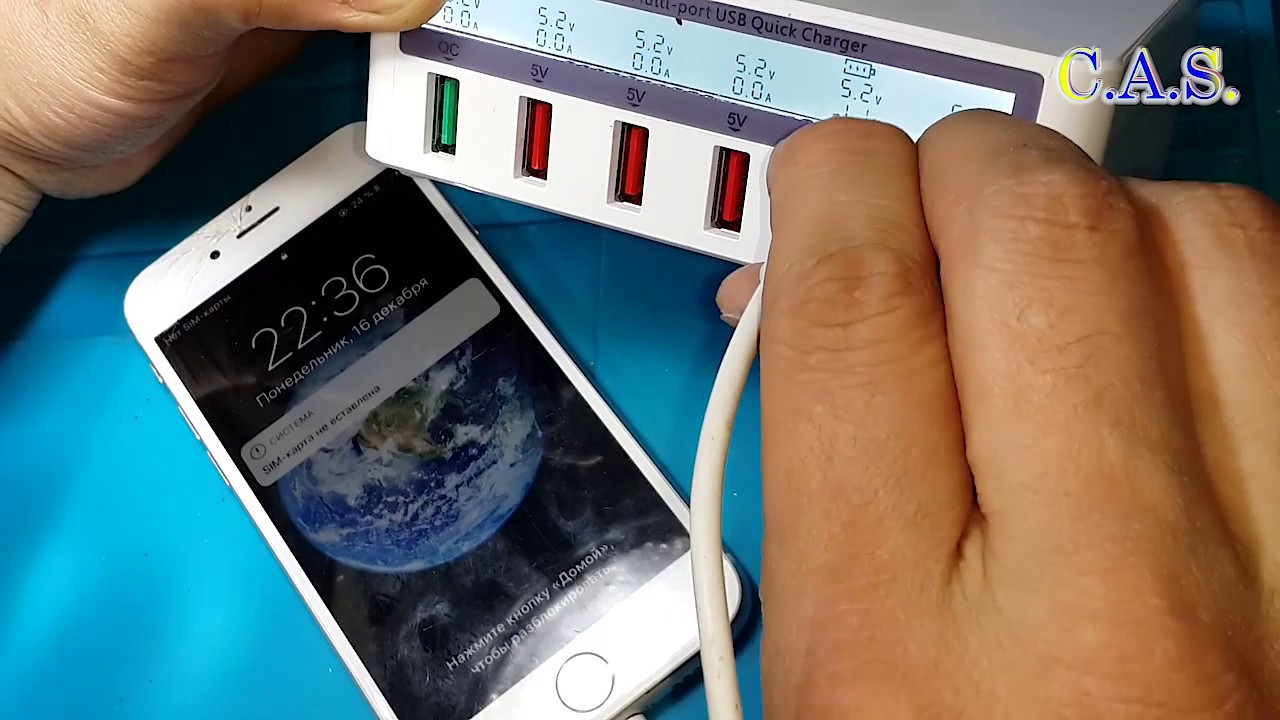 Обычно вам следует подождать немного дольше или просто взять другое зарядное устройство.
Обычно вам следует подождать немного дольше или просто взять другое зарядное устройство.
Проверьте кабель и зарядное устройство
Зарядные устройствахрупкие, поэтому настоятельно рекомендуется купить новое зарядное устройство или починить старое, если вы заметите изгибы или трещины.Но как действовать, если на вашем iPhone по-прежнему черный экран, а зарядка не помогает? Что ж, пора внимательно осмотреть зарядное устройство и его компоненты:
- Убедитесь, что зарядное устройство подключено плотно, на нем нет повреждений и трещин.
- Проверьте все компоненты зарядного устройства — кабель USB, разъем, адаптер питания. Они также должны быть неповрежденными и прочно соединенными.
- Если зарядное устройство визуально в порядке, попробуйте подключить его к Mac. Иногда настенные зарядные устройства не подходят для iPhone, но заряжаются при подключении к компьютеру.
- Если предыдущие шаги не помогли, попробуйте другое зарядное устройство или замените компоненты старого.

Если ваш айфон включился, то поздравляю — основная проблема была с зарядным устройством, и стоит просто покупать новое. Но если вы все еще видите черный экран, переходите к следующим шагам.
Перезагрузите iPhone
Перезапуск iPhone — хорошо известное средство от различных ошибок телефона. Хотя это может показаться очень очевидным и даже бесполезным способом устранения проблемы, на самом деле это хороший показатель того, серьезна проблема или нет.
Чтобы выполнить простой перезапуск, нажмите и удерживайте боковую кнопку в течение нескольких секунд. Если ваш iPhone отреагировал отображением ползунка, вам следует провести по нему, чтобы выключить телефон. Скорее всего, это был простой программный сбой и проблема решена. В противном случае, если телефон не реагирует, попробуйте выполнить принудительный перезапуск.
Принудительный перезапуск
Принудительный перезапуск — отличная функция iPhone, которая позволяет запускать устройство, когда стандартный перезапуск не работает. Процедура различается в зависимости от модели iPhone.
Процедура различается в зависимости от модели iPhone.
- Если на вашем iPhone есть физическая кнопка «Домой» (с iPhone 5 на iPhone 7), нажмите одновременно кнопку «Домой» и кнопку питания, чтобы выполнить принудительный перезапуск.
- Если у вас iPhone от 8 или новее, нажмите и удерживайте кнопку увеличения или уменьшения громкости и кнопку питания одновременно.
После нажатия кнопок дождитесь появления логотипа Apple.
Если ваш iPhone наконец включился, значит, причиной появления черного экрана была программная проблема.Если вы выполнили все инструкции и ничего не произошло, вы столкнулись с проблемами оборудования. В любом случае вам следует сделать резервную копию и восстановить свой iPhone.
Сделайте резервную копию и восстановите iPhone до заводских настроек
Перед восстановлением заводских настроек iPhone убедитесь, что у вас есть резервная копия информации на телефоне, поскольку после восстановления она будет удалена. Резервное копирование iPhone — важный шаг, предотвращающий потерю данных.
Резервное копирование iPhone — важный шаг, предотвращающий потерю данных.
Вы можете сделать резервную копию с помощью iCloud или Mac.Когда ваш iPhone выключен, ноутбук — единственный способ сделать копию данных.
- Подключите телефон к Mac.
- На Mac с macOS Catalina откройте Finder, на Mac с Mojave или более ранней версией откройте iTunes.
- Следуйте инструкциям на экране — введите пароль, выберите «Доверять этому компьютеру» и т. Д.
- Поместите iPhone на Mac и подождите, пока он не появится на вкладке
- Нажмите «Создать резервную копию»
Отлично, ваши данные находится в безопасном месте.
Теперь все содержимое вашего iPhone перенесено на Mac, и телефон готов к восстановлению заводских настроек.Он должен оставаться подключенным к ноутбуку для дальнейших действий.
- На той же вкладке, что и для резервной копии, нажмите «Восстановить».
- Снова выберите «Восстановить» при запросе подтверждения
- После восстановления ваш iPhone перезагрузится
Ваш iPhone уже ощущается как новый? Должен, потому что теперь он не содержит никакой информации и имеет последнюю версию iOS.
Более разумный способ резервного копирования
Резервное копирование — это очень важная процедура, которая имеет непосредственное отношение к вашим данным.Убедитесь, что ваши данные будут в целости и сохранности — возложите ответственность за свои личные данные на профессионалов. AnyTrans — это умный менеджер резервного копирования, который безопасно копирует и передает содержимое вашего iPhone на Mac.
Всего один щелчок, и ваши файлы данных на Mac:
- Откройте AnyTrans
- Подключите iPhone к Mac через USB, если это ваше первое резервное копирование с AnyTrans.
- Выберите вкладку «Диспетчер резервного копирования»
- Нажмите «Создать резервную копию»
Ура, AnyTrans автоматически скопирует все содержимое с вашего iPhone.
Более того, вы можете не только создать новую резервную копию для любого из ваших устройств iOS, но также извлечь данные из старых резервных копий, созданных с помощью iTunes или iCloud.
Перевести iPhone в режим DFU
РежимDFU (Обновление прошивки устройства) — это самый глубокий тип восстановления iPhone, который обновляет прошивку телефона. Если по какой-то причине стандартное восстановление не работает для вашего iPhone, вам может помочь DFU. Основное отличие DFU от стандартного восстановления заключается в том, что с помощью DFU вы можете выбрать прошивку для своего iPhone.
Еще раз проверьте, есть ли на вашем iPhone резервная копия, потому что при восстановлении DFU все личные данные стираются.
Кажется, что процедура будет проще, если вы выполните следующие шаги:
- Подключите iPhone к Mac
- Удерживайте кнопку питания и кнопку «Домой» (или кнопку громкости, если у вас iPhone 8 и новее) одновременно в течение 5–10 секунд
- Через 10 секунд отпустите кнопку питания, но продолжайте удерживать кнопку домой / громкость еще на 5 секунд
- Если экран остается черным, ваш iPhone находится в режиме DFU.
 Проверьте, есть ли в iTunes предупреждение о том, что устройство было обнаружено в режиме восстановления.
Проверьте, есть ли в iTunes предупреждение о том, что устройство было обнаружено в режиме восстановления.
Чтобы выйти из режима DFU, принудительно перезагрузите iPhone.
Проверьте свой дисплей
Если вы выполнили все шаги, а ваш iPhone по-прежнему выключен, возможно, это выходки с дисплеем. Внимательно осмотрите экран телефона на предмет физических повреждений или повреждений, вызванных жидкостью. Если вы их нашли, обратитесь в службу поддержки Apple и отремонтируйте свой iPhone.
Мгновенная возможность проверить, есть ли у вашего iPhone проблемы с оборудованием, с помощью iTunes:
- Подключите iPhone к Mac
- Откройте iTunes.
Если iTunes распознает ваш телефон, скорее всего, это проблема с оборудованием. Вам следует немедленно создать резервную копию своих данных, а затем обратиться в службу поддержки Apple. В другом случае попробуйте восстановить свой iPhone.
Как защитить свой iPhone от замедления
Чтобы избежать таких ситуаций, как черный экран, замедление работы и проблемы с программным обеспечением, следует позаботиться о состоянии вашего iPhone — освободите место и сделайте резервную копию всех данных. Так сложно все запомнить.К счастью, когда дело доходит до управления iPhone, можно сэкономить время — Gemini и AnyTrans.
Так сложно все запомнить.К счастью, когда дело доходит до управления iPhone, можно сэкономить время — Gemini и AnyTrans.
Gemini — программа для поиска и удаления дубликатов файлов, которая может освободить много места за одну очистку. Он мгновенно обнаружит похожие фотографии на вашем iPhone и избавится от них после вашего одобрения. Больше не будет двадцати похожих фото друга на пляже, Близнецы уберут весь беспорядок. После такой очистки ваш iPhone будет чувствовать себя намного лучше. Gemini доступен как для iOS, так и для macOS, так что вы также можете облегчить жизнь своему Mac.
AnyTrans — это менеджер резервного копирования, который упрощает передачу файлов. Вы можете запланировать резервное копирование iPhone, и AnyTrans автоматически скопирует ваши данные, даже если вы не пошевелите пальцем.
Чтобы добавить вишенку на торт, вы можете легко проверить и очистить все переданные файлы на вашем Mac с помощью CleanMyMac X. Приложение стирает большие и неиспользуемые файлы и очищает ваш Mac от мусора.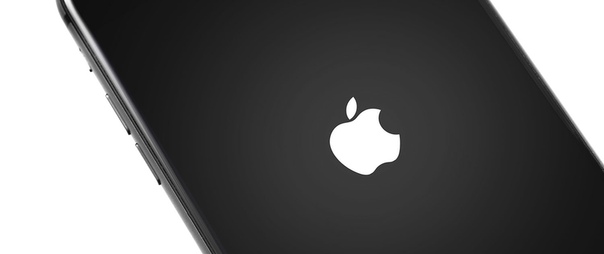 Все, что вам нужно сделать, это нажать «Выполнить» в приложении.
Все, что вам нужно сделать, это нажать «Выполнить» в приложении.
Иногда нам всем нужно сделать выдох и перезагрузиться, и ваш iPhone не исключение.Различные программные и аппаратные проблемы, перегрузка памяти, жидкости и многие другие проблемы могут истощить ваше устройство.
В большинстве случаев такие проблемы можно решить с помощью перезагрузки старого доброго телефона, но иногда этого недостаточно. Здесь на помощь приходят такие процедуры, как принудительный перезапуск, восстановление заводских настроек и DFU.
Чтобы предотвратить различные сбои iPhone, важно сделать «дни разгрузки», когда вы создаете резервную копию содержимого телефона с помощью AnyTrans, а затем выполняете очистку файлов с помощью Gemini.Вы можете попробовать провести первую оптимизацию iPhone бесплатно, потому что все приложения находятся в Setapp с 7-дневной бесплатной пробной версией.
Мой iPhone не включается или зависает.
 Вот 4 способа исправить это с помощью видеогида.
Вот 4 способа исправить это с помощью видеогида.Исправить iPhone не включается Пошаговое видео-руководство
Но такие недостатки можно исправить, пока на телефоне нет повреждений оборудования. Процедуры, которые я демонстрирую ниже, являются потенциальными решениями соответствующей проблемы на iPhone, который не включается.Если у вас есть один из новых iPhone от Apple, и он по какой-то причине отказывается включаться, даже если у него достаточно энергии, то этот пост для вас.
Почему ваш iPhone не включается?
Если это не из-за того, что аккумулятор полностью разряжен, основная причина проблемы кроется в программном или аппаратном обеспечении.
В старых устройствах проблемы с питанием обычно связаны с повреждением оборудования, в основном из-за износа. Но для новых iPhone, которые не включаются, возможно, разрядился аккумулятор или экран застревает на черном экране.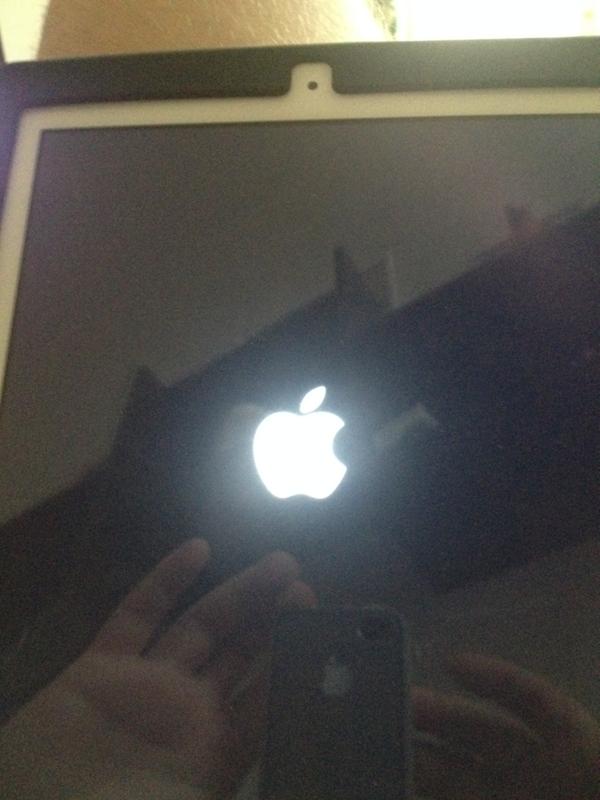 В случае, если аккумулятор разряжен, все, что вам нужно сделать, это дать вашему iPhone зарядиться в течение нескольких минут, чтобы накопить достаточно энергии для загрузки.
В случае, если аккумулятор разряжен, все, что вам нужно сделать, это дать вашему iPhone зарядиться в течение нескольких минут, чтобы накопить достаточно энергии для загрузки.
Но если он завис на черном экране, вам нужно попробовать некоторые средства, чтобы вернуть его в нормальное состояние. Вот когда требуется устранение неполадок.
Первый iPhone не включается. Решение: зарядите iPhone.
Даже если вы уверены, что у вашего iPhone все еще было достаточно энергии до того, как он выключился, все же необходимо исключить разряд батареи по первопричине.Следовательно, подключите iPhone к зарядному устройству и дайте ему зарядиться не менее 30 минут. Этого времени должно быть достаточно, чтобы устройство накопило достаточно заряда для повторного включения, если что-то в нем вызывает быстрый разряд батареи.
Обязательно используйте оригинальное зарядное устройство, чтобы получить желаемую выходную мощность. По истечении времени попробуйте и посмотрите, включается ли ваш iPhone.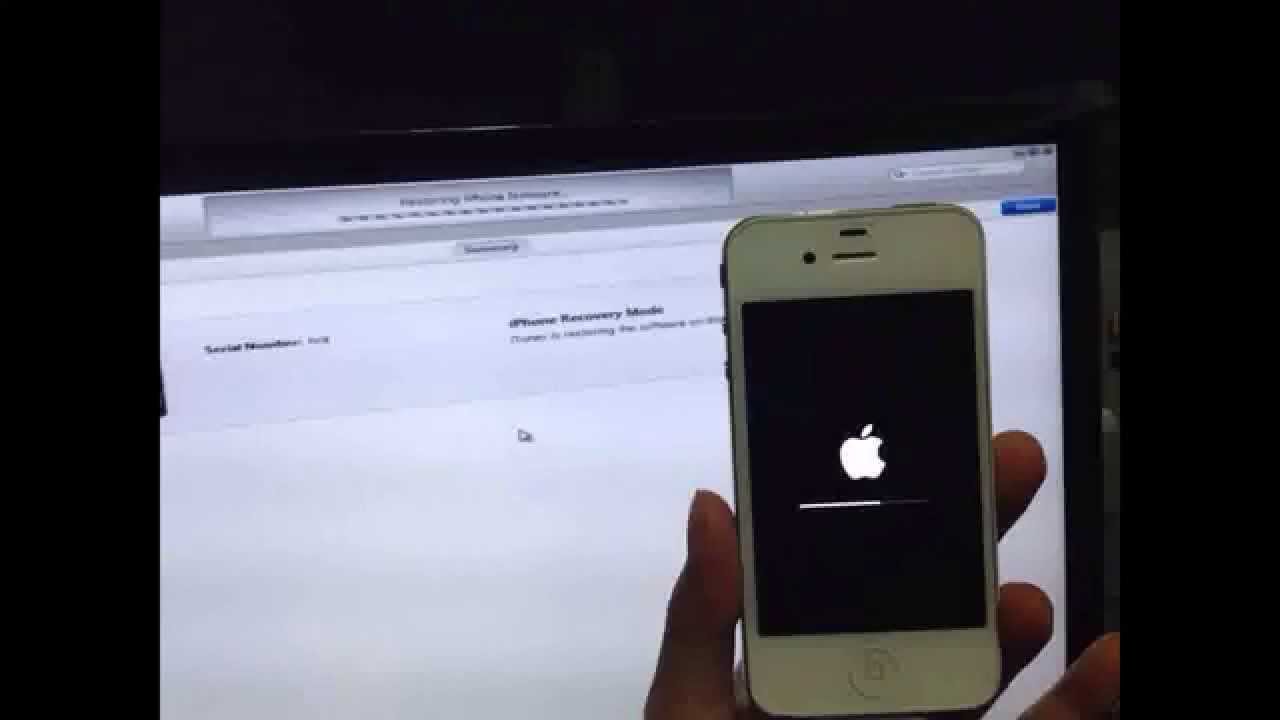 Если да, значит, проблема частично решена. «Частично решено» в том смысле, что вам все еще нужно устранить другие факторы, которые вызвали внезапное отключение телефона.И это когда необходимо выполнить некоторые настройки разряда батареи iPhone. Вы можете проверить и просмотреть сведения об использовании аккумулятора в настройках аккумулятора вашего iPhone, чтобы определить, какие из ваших приложений и служб потребляют больше энергии, чем обычно.
Если да, значит, проблема частично решена. «Частично решено» в том смысле, что вам все еще нужно устранить другие факторы, которые вызвали внезапное отключение телефона.И это когда необходимо выполнить некоторые настройки разряда батареи iPhone. Вы можете проверить и просмотреть сведения об использовании аккумулятора в настройках аккумулятора вашего iPhone, чтобы определить, какие из ваших приложений и служб потребляют больше энергии, чем обычно.
После того, как вы определили виновника, примите необходимые меры, чтобы он не потреблял большую часть энергии вашего iPhone.
Второй iPhone не включается. Решение: принудительно перезагрузите iPhone.
Если в вашем iPhone все еще есть аккумулятор, но он просто отключился и не включается, скорее всего, он все еще включен, но зависает на черном экране.Итак, вам кажется, что ваше устройство не включается. Обычно это происходит, когда системный файл поврежден или испорчен каким-либо вредоносным ПО. Мошеннические приложения также могут вызывать тот же симптом.
По всей видимости, эти проблемы связаны с программным обеспечением и поэтому потенциально могут быть устранены с помощью некоторых процедур. Самым простым, но очень эффективным решением проблемы зависания на устройствах iOS, особенно для iPhone, который зависает на черном экране, является так называемый принудительный перезапуск. Это альтернативный метод перезапуска / мягкого сброса зависшего или не отвечающего на запросы iPhone.Он внезапно убивает все неустойчивые приложения и мгновенно исправляет поврежденные службы, которые привели к сбою системы iPhone.
В новых iPhone принудительный перезапуск выполняется следующим образом:
Принудительный перезапуск iPhone
- Нажмите и отпустите кнопку увеличения громкости.
- Затем нажмите и отпустите кнопку уменьшения громкости.
- Наконец, нажмите и удерживайте боковую кнопку, а затем отпустите ее, когда появится логотип Apple.
Эти шаги применимы к iPhone 8 и более поздним моделям.
В ранних iPhone, таких как iPhone 7 и iPhone 7 Plus, принудительный перезапуск выполняется следующим образом:
Принудительный перезапуск iPhone 7
- Одновременно нажмите и удерживайте кнопку уменьшения громкости и кнопку питания (режим сна / пробуждение), а затем отпустите обе кнопки с логотипом Apple.
Более ранние версии iPhone, такие как iPhone 6s, 6s Plus, 6, SE и 5s, принудительно перезапускаются с помощью следующих процедур:
Принудительный перезапуск iPhone 6
- Нажмите и удерживайте одновременно кнопку питания (режим сна / пробуждение) и кнопку Нажмите кнопку «Домой» на несколько секунд, а затем отпустите обе кнопки, когда на экране отобразится логотип Apple.
Все описанные выше процедуры не влияют на сохраненную информацию во внутренней памяти вашего телефона, следовательно, ни один из ваших сохраненных файлов и личной информации не будет впоследствии удален. Тем не менее, создание резервных копий не потребуется. После этой процедуры ваш iPhone по-прежнему не включается, переходите к следующей процедуре.
После этой процедуры ваш iPhone по-прежнему не включается, переходите к следующей процедуре.
Третий iPhone не включается. Решение: подключите iPhone к компьютеру.
Еще одна вещь, которую вы можете попробовать, если ваш iPhone по-прежнему отказывается включаться, — это использовать iTunes на компьютере.Это означает, что вам нужно будет подключить iPhone к компьютеру с помощью прилагаемого кабеля USB или кабеля Lightning. После подключения откройте iTunes на компьютере.
Обычно через несколько секунд iTunes распознает ваш iPhone и синхронизируется с ним. Если этого не произошло, закройте все компьютерные программы, которые вы оставили открытыми или работающими в фоновом режиме, или отключите на своем компьютере все защитные программы, например антивирус и брандмауэр. Затем повторите попытку синхронизации вашего устройства.
Если iTunes может синхронизироваться с вашим iPhone, принудительно перезапустите его, но на этот раз позвольте ему войти в режим восстановления, чтобы вы могли использовать iTunes для восстановления любых поврежденных системных файлов, которые привели к сбою системы загрузки. Есть разные способы перевести iPhone в режим восстановления, в зависимости от того, какой у вас вариант iPhone.
Есть разные способы перевести iPhone в режим восстановления, в зависимости от того, какой у вас вариант iPhone.
Если у вас iPhone 8 или более поздняя версия, вот как войти в режим восстановления:
Войдите в режим восстановления
- Нажмите и быстро отпустите кнопку увеличения громкости.
- Затем нажмите и быстро отпустите кнопку уменьшения громкости.
- Наконец, нажмите и удерживайте боковую кнопку, пока не появится экран режима восстановления.
Чтобы войти в режим восстановления на более ранних iPhone, таких как iPhone 7 и 7 Plus, выполните следующие действия:
Войдите в режим восстановления на iPhone 7
- Нажмите и удерживайте боковую кнопку / кнопку питания и кнопку уменьшения громкости одновременно, а затем отпустите обе кнопки, когда появится экран режима восстановления.
Для iPhone 6s, 6s Plus и более ранних моделей вы можете войти в режим восстановления, выполнив следующие действия:
Войдите в режим восстановления на iPhone 6
- Нажмите и удерживайте одновременно кнопку «Домой» и кнопки «Вверх / Питание», а затем отпустите обе кнопки, когда появится экран режима восстановления.

Примечание. Не отпускайте боковую кнопку / кнопку питания, если вы видите логотип Apple, потому что вам все равно придется ждать, пока устройство не перейдет в режим восстановления.
После успешного входа в режим восстановления вы можете использовать команды и элементы управления iTunes для восстановления iOS.Выполнение восстановления в режиме восстановления часто требуется, когда iPhone зависает или не может загрузиться из-за сбоя системы. Находясь в режиме восстановления, вы можете восстановить свой iPhone из предыдущей резервной копии iOS или обновить систему до последней версии.
ТАКЖЕ ПРОЧИТАЙТЕ: Как исправить застревание Apple iPhone XS Max в портретной ориентации
Восстановите и восстановите iPhone в iTunes через режим DFU для включения
Если перевод iPhone в режим восстановления не решает проблему, тогда вы можете продолжить устранение неполадок и попробовать восстановить режим DFU.DFU или режим обновления прошивки устройства — это самый глубокий тип восстановления системы, выполняемый на iPhone.
Обычно он используется как последнее средство при решении серьезных системных проблем, которые не могли быть решены с помощью основных процедур устранения неполадок. Ваш iPhone мог быть подвержен фатальным системным ошибкам, например, при повреждении iOS, и поэтому он больше не может выполнять свою обычную последовательность загрузки.
Если вы хотите попробовать, выполните следующие действия, чтобы перевести iPhone в режим DFU, а затем восстановить / восстановить iOS через iTunes.
Для iPhone 6s, SE и более ранних моделей для входа в режим DFU выполните следующие действия:
Войдите в режим DFU на iPhone 6
- Подключите iPhone к компьютеру с помощью USB-кабеля / кабеля Lightning, поставляемого Apple.
- Когда он подключен, нажмите и удерживайте кнопку «Домой» и кнопку «Режим сна / Пробуждение» около 8 секунд.
- По истечении времени отпустите кнопку «Режим сна / Пробуждение», но продолжайте удерживать кнопку «Домой», пока экран не станет полностью черным.

Если вы видите логотип Apple, это означает, что вы слишком долго удерживали нажатой кнопку «Режим сна / Пробуждение», и вам придется начинать все сначала.
Если вы видите какие-либо запросы, такие как «Подключить iPhone к iTunes» или что-то подобное, вам также нужно будет начать с самого начала, потому что вашему телефону не удалось войти в режим DFU. Но если экран вашего iPhone остается черным после отпускания кнопки «Сон / Пробуждение», это означает, что он успешно перешел в режим DFU и все готово для восстановления.
Затем iTunes отобразит сообщение о том, что iPhone был обнаружен в режиме восстановления. Просто следуйте инструкциям на экране, чтобы восстановить свой iPhone.
Чтобы войти в режим DFU на iPhone 7 и 7 Plus, выполните следующие действия:
Войдите в режим DFU на iPhone 7
- Подключите iPhone к компьютеру с помощью кабеля USB.
- Пока устройство подключено, одновременно удерживайте боковую кнопку и кнопку уменьшения громкости в течение 8 секунд.

- По истечении времени отпустите боковую кнопку, но продолжайте удерживать кнопку уменьшения громкости.
Если вы слишком долго удерживали боковую кнопку, вам будет предложено вместо нее логотип Apple.Если это произойдет, вам придется начинать все сначала.
Но если экран остается черным, ваш iPhone успешно перешел в режим DFU и готов к восстановлению в iTunes.
На iPhone 8, 8 Plus, X и более поздних моделях выполните следующие действия, чтобы войти в режим DFU:
Войдите в режим DFU на iPhone
- Подключите телефон к компьютеру с помощью прилагаемого USB-кабеля.
- Когда устройство подключено, нажмите и отпустите кнопку увеличения громкости.
- Затем быстро нажмите и отпустите кнопку уменьшения громкости.
- Нажмите и удерживайте боковую кнопку, пока экран не станет черным, затем нажмите и удерживайте боковую кнопку и кнопку уменьшения громкости в течение 5 секунд.
- Через 5 секунд отпустите боковую кнопку, но продолжайте удерживать кнопку уменьшения громкости, пока на экране ничего не отобразится.

Если вы видите логотип, это означает, что вы слишком долго удерживали кнопку и вам придется начинать с самого начала. В противном случае вы успешно вошли в режим DFU.
После входа в режим DFU вы можете использовать iTunes для устранения серьезных проблем с прошивкой и восстановления iPhone из предыдущей резервной копии iOS.После восстановления режима DFU выйдите из устройства и позвольте приложениям выполнить повторную калибровку.
Ваш iPhone все еще не включается?
Если ваш iPhone по-прежнему не включается после выполнения вышеупомянутых решений, возможно, необходимо исправить что-то еще, кроме программного обеспечения. На этом этапе вам, возможно, придется подумать о поездке в ближайший к вам сервисный центр Apple и вместо этого обратиться к авторизованному специалисту.
Существует более высокая вероятность того, что ваше устройство получило физическое повреждение или повреждение жидкости, что требует обслуживания.Для получения дополнительных рекомендаций обратитесь к поставщику услуг / оператору связи или, еще лучше, сообщите о проблеме прямо в службу поддержки Apple для получения дополнительной помощи.
Надеюсь, мы смогли помочь вам починить ваш iPhone. Мы были бы признательны, если бы вы помогли нам распространить информацию, поэтому, пожалуйста, поделитесь этим постом, если вы сочтете его полезным. Большое спасибо за чтение!
Возникли проблемы с iPhone или iPad? Не стесняйтесь обращаться к нам, используя эту форму. Мы постараемся помочь. Вы также можете посетить наш канал YouTube для просмотра видео по устранению неполадок.
Как решить проблемы с зависанием iPhone | Small Business
Когда iPhone зависает, становится трудно звонить, читать электронную почту или выполнять другие бизнес-задачи. Есть несколько шагов, которые вы можете предпринять для решения этих проблем, от перезагрузки устройства до его восстановления. Начните с самых простых шагов по устранению проблемы и переходите к более сложным шагам, если проблема не решена.
Перезагрузите или перезагрузите iPhone
Если ваш iPhone внезапно зависает или не выходит из спящего режима, иногда вы можете решить проблему, перезапустив его. Нажмите и удерживайте кнопку «Режим сна / Пробуждение», пока не появится сообщение «Сдвиньте для выключения». Сдвиньте стрелку, чтобы выключить телефон. Снова включите устройство, удерживая кнопку «Режим сна / Пробуждение», пока не появится значок Apple. Если это не решит проблему или вы не можете включить полностью заряженный iPhone, попробуйте перезагрузить устройство. Одновременно нажмите и удерживайте кнопки «Сон / Пробуждение» и «Домой» не менее 10 секунд. В зависимости от исходной проблемы устройство должно включиться или перейти к экрану «сдвиньте для выключения».
Нажмите и удерживайте кнопку «Режим сна / Пробуждение», пока не появится сообщение «Сдвиньте для выключения». Сдвиньте стрелку, чтобы выключить телефон. Снова включите устройство, удерживая кнопку «Режим сна / Пробуждение», пока не появится значок Apple. Если это не решит проблему или вы не можете включить полностью заряженный iPhone, попробуйте перезагрузить устройство. Одновременно нажмите и удерживайте кнопки «Сон / Пробуждение» и «Домой» не менее 10 секунд. В зависимости от исходной проблемы устройство должно включиться или перейти к экрану «сдвиньте для выключения».
Закройте приложения
Иногда конкретное приложение перестает отвечать на запросы и ваше устройство зависает. Вы можете закрыть приложение, удерживая кнопку «Режим сна / Пробуждение», пока не появится сообщение «Сдвиньте для выключения», а затем удерживайте кнопку «Домой» около шести секунд, пока приложение не закроется и не появится главный экран. Если вы заметили, что ваше устройство зависает при запуске нескольких приложений, вы можете закрыть те, которые не используете.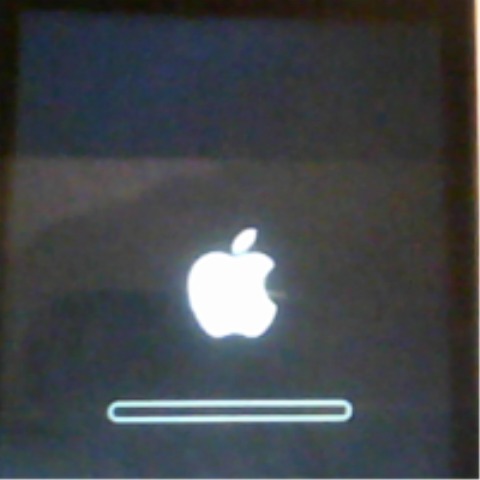 Быстро нажмите кнопку «домой» два раза подряд.Ваши открытые приложения появятся внизу экрана. Нажмите и удерживайте открытое приложение, пока на каждом приложении не появится красный кружок со знаком минус. Коснитесь знака «минус», чтобы закрыть приложение, а затем дважды нажмите кнопку «Домой», чтобы закрыть строку.
Быстро нажмите кнопку «домой» два раза подряд.Ваши открытые приложения появятся внизу экрана. Нажмите и удерживайте открытое приложение, пока на каждом приложении не появится красный кружок со знаком минус. Коснитесь знака «минус», чтобы закрыть приложение, а затем дважды нажмите кнопку «Домой», чтобы закрыть строку.
Обновление iOS
Иногда использование предыдущих версий программного обеспечения iOS может снизить производительность вашего iPhone или привести к его зависанию, особенно при использовании приложений, предназначенных для использования с последней версией операционной системы. Кроме того, Apple иногда выпускает обновления программного обеспечения, предназначенные для решения проблем с зависанием.Вы можете обновить свое устройство, подключив его к компьютеру, открыв iTunes и нажав «Обновить» в итоговом меню устройства. Перед обновлением перенесите свои покупки и сделайте резервную копию своих данных. Кроме того, если вы используете iOS 5 или новее, вы можете обновить свое устройство, нажав «Настройки», затем «Общие», «Обновление ПО» и «Установить сейчас». Однако этот метод занимает гораздо больше времени, чем обновление вашего устройства через iTunes.
Однако этот метод занимает гораздо больше времени, чем обновление вашего устройства через iTunes.
Восстановление iPhone
Восстановление iPhone — это трудоемкий процесс, который следует выполнять только в том случае, если iPhone по-прежнему зависает после выполнения предыдущих шагов.Чтобы восстановить iPhone, подключите его к компьютеру с помощью разъема USB-iPhone, выберите свой iPhone в меню «Устройства» и перейдите на вкладку «Сводка». Выберите «Восстановить» и создайте резервную копию, если вы не делали ее в последнее время. После восстановления телефона вы можете восстановить iOS из предыдущей резервной копии. Если у вас все еще возникают проблемы с устройством после восстановления из резервной копии, восстановите устройство и установите он будет обновлен как новый. Это предотвратит перенос программных ошибок из резервной копии в ваше устройство.Вы по-прежнему можете сохранить большую часть своих данных в процессе синхронизации.
Загрузить системный монитор
В магазине iTunes доступны приложения, которые предоставляют информацию о производительности вашего iPhone, такую как использование памяти, системные журналы и информацию кеша. Отслеживая эту информацию, вы можете обнаружить проблемные приложения или определить, что конкретный параметр вызывает замедление или зависание вашего устройства. Кроме того, некоторые из этих приложений позволяют освободить системную память телефона, что может улучшить производительность iPhone и решить некоторые проблемы с зависанием.
Отслеживая эту информацию, вы можете обнаружить проблемные приложения или определить, что конкретный параметр вызывает замедление или зависание вашего устройства. Кроме того, некоторые из этих приложений позволяют освободить системную память телефона, что может улучшить производительность iPhone и решить некоторые проблемы с зависанием.
Что делать, если мой iPhone завис и не выключается или не перезагружается?
Что больше раздражает, чем застревание iPhone или то, что iPhone не выключается или не сбрасывает ? Если ваш iPhone завис и вы ищете способы исправить это, то вы попали в нужное место. У всех нас есть привычка постоянно пользоваться телефонами, но когда происходит что-то подобное, первое, что мы делаем, — паникуем! Вы хотите выключить или сбросить свой iPhone , но это не позволит вам.Давайте обсудим, как решить эти проблемы простыми способами для разных поколений iPhone. Да, вы не ослышались! Существуют разные решения для разных поколений iPhone. Например, если ваш iPhone завис, простая перезагрузка не будет эффективным решением для каждого поколения. С другой стороны, если у вас iPhone XR или XS, простой старый способ перезагрузки телефона подойдет. В любом случае вам понадобится один из следующих способов исправить ваш iPhone. Итак, вперед:
Например, если ваш iPhone завис, простая перезагрузка не будет эффективным решением для каждого поколения. С другой стороны, если у вас iPhone XR или XS, простой старый способ перезагрузки телефона подойдет. В любом случае вам понадобится один из следующих способов исправить ваш iPhone. Итак, вперед:
Принудительно перезагрузите iPhone (серии X, XS, XS Max и 11)
Если у вас iPhone модели iPhone X — iPhone 11, этот способ исправит ваш зависший телефон.Вот шаги, которые необходимо выполнить, чтобы перезагрузить iPhone:
- Длительное нажатие на кнопку громкости или боковую кнопку для вывода ползунка на экран
- После этого выключите устройство с помощью ползунка
- Выключите iPhone не менее 30 секунд, а затем включите устройство, снова нажав и удерживая боковую кнопку.
Вы можете использовать этот метод, если приложения зависают, но в остальном при использовании iPhone проблем нет.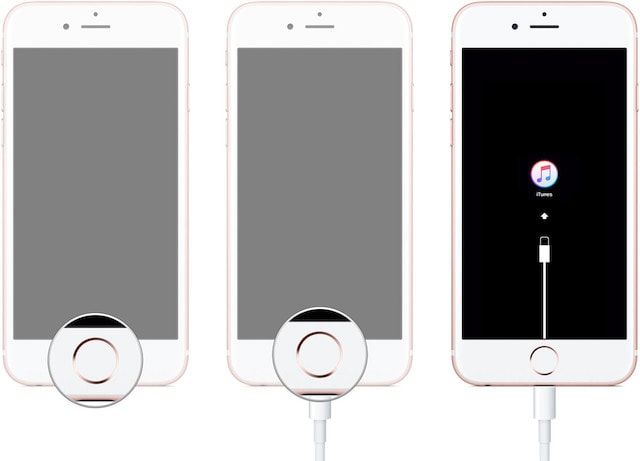 Вы можете просто перезагрузить свой телефон, выполнив шаги, упомянутые выше.
Вы можете просто перезагрузить свой телефон, выполнив шаги, упомянутые выше.
Устранение проблемы без потери данных (iPhone X, XS, XS Max и iPhone 11 поколений)
Вы найдете множество приложений, которые помогут вам решить эту проблему без потери данных. Одно из приложений, которое вы можете использовать, это iMyFone Fixppo, следующими простыми способами. Если вы используете подобное приложение, перезагружать телефон не нужно. Вы не потеряете никаких данных и решите проблему всего за несколько кликов. Этот метод отлично работает для iPhone поколений, включая X, XS, Max и 8.
- С помощью ПК откройте приложение
- Теперь выберите «Стандартный режим»
- Подключите iPhone к ПК с помощью кабеля и нажмите «Далее».
- Он покажет простые дальнейшие шаги
- Просто следуйте инструкциям, пока не получите вариант «Исправить»
- Нажмите «Исправить», и вы можете использовать свой iPhone .

Обновить приложения до последней версии
Да, это самый важный шаг.Если ваш iPhone не обновлен до последней версии, вы можете столкнуться с этими проблемами. Кроме того, если есть проблема с определенным приложением, вам необходимо убедиться, что все приложения обновлены. Иногда, когда настройки приложения находятся в «ручном» режиме, мы забываем обновить приложения на нашем iPhone. Вы можете оставить настройки на «автоматическое обновление», которое автоматически обновит все приложения. Вот шаги:
- Войдите в «Магазин приложений», выбрав опцию, появляющуюся на главном экране
- Теперь прокрутите вниз, чтобы войти в раздел «Обновления».На главном экране появится список, в котором будет отображаться ожидающее обновление приложения .
- Нажмите те, которые нужно обновить
После завершения процесса вы можете перезагрузить iPhone.
Для iPhone 8, 7 и 6 поколений
Вы все еще можете видеть, что некоторые люди используют старые поколения iPhone, включая iPhone 6, 7 и 8. Этот метод применим к последнему iPhone SE, который очень похож на iPhone 8. Если у вас есть какая-либо из этих моделей, и вы столкнулись с проблемами , вам необходимо перезагрузить iPhone.Вот способы сбросить ваш iPhone в замороженном состоянии:
Этот метод применим к последнему iPhone SE, который очень похож на iPhone 8. Если у вас есть какая-либо из этих моделей, и вы столкнулись с проблемами , вам необходимо перезагрузить iPhone.Вот способы сбросить ваш iPhone в замороженном состоянии:
- Первое, что вам нужно сделать, это нажать и удерживать боковую кнопку на вашем iPhone .
- Появится ползунок. Используйте для выключения телефона
- Подождите не менее 20-30 секунд перед включением устройства.
- Теперь закройте зависшие приложения и сбросьте их.
Кроме того, если есть какие-либо приложения, вызывающие проблемы, перейдите в раздел «Обновления», чтобы узнать, обновлены ли они до последней версии.Если нет, вы можете выбрать приложения для обновления.
Восстановление через iTunes
Пробовали все эти способы? А ваш айфон все еще не работает? Другой метод, который вы можете использовать, если ваш iPhone не выключается или не перезагружается, — это восстановить iTunes. Да, вы можете потерять некоторые данные, но это, вероятно, будет для вас последним средством, если вы не сможете решить проблему. Вот шаги для восстановления вашего iPhone через iTunes:
Да, вы можете потерять некоторые данные, но это, вероятно, будет для вас последним средством, если вы не сможете решить проблему. Вот шаги для восстановления вашего iPhone через iTunes:
- Прежде всего, установите iTunes на свой компьютер
- После запуска подключите iPhone к ПК с помощью кабеля Apple USB
- Нажмите боковую кнопку вместе с кнопкой громкости на вашем iPhone, как только на экране появится изображение «Apple».На вашем экране появится опция «Подключиться к iTunes»
- Теперь приложение iTunes предложит вам варианты восстановления вашего iPhone .
- Ваш iPhone начнет восстанавливать заводские настройки
Ваш iPhone все еще завис?
Пробовали все способы, а ваш айфон все еще завис? Вот другие подходы, которые вы можете использовать, чтобы исправить свой iPhone, если экран завис. Надеюсь, вам подойдет один из следующих методов:
- Простой метод нажатия кнопки «Сон / Пробуждение» вместе с кнопкой громкости решит вашу проблему.
 Просто выключите устройство и включите его. Это касается навсегда модели iPhone, которую вы используете.
Просто выключите устройство и включите его. Это касается навсегда модели iPhone, которую вы используете. - Еще один способ решить эту проблему — поставить iPhone на зарядку. Продолжайте заряжать телефон не менее 15 минут. Теперь нажмите кнопки увеличения, а затем уменьшения громкости. После этого нажмите и удерживайте боковую кнопку, пока на главном экране не появится «Apple». Это немедленно решит проблему.
- И последнее, но не менее важное: обратитесь в службу поддержки Apple, если ни один из способов не помог вам. Проблема с вашим iPhone может быть серьезной, поэтому вам нужно записаться на прием, чтобы решить ее как можно скорее.Эксперты Apple сразу узнают о проблеме и будут помогать вам, пока проблема не будет решена. Если ваш iPhone находится на гарантии, плата не взимается. Apple Store также предлагает вам возможность «личной помощи», которую вы можете использовать для получения технической поддержки от команды.
Если ваш iPhone не выключается или не сбрасывает , вы можете попробовать один из способов, упомянутых выше. Кроме того, регулярно очищайте ненужные файлы, так как они могут вызвать дополнительную нагрузку на ваш телефон.Если ваш iPhone завис , возможно, есть некоторые приложения, которые необходимо обновить. Следите за ними и обновляйте их до последних версий. Вдобавок всегда храните резервную копию своих данных на телефоне. Эти проблемы непредсказуемы и могут привести к потере важных данных, поэтому вам нужно быть готовым. Итак, какой метод вы использовали для ремонта своего iPhone?
Кроме того, регулярно очищайте ненужные файлы, так как они могут вызвать дополнительную нагрузку на ваш телефон.Если ваш iPhone завис , возможно, есть некоторые приложения, которые необходимо обновить. Следите за ними и обновляйте их до последних версий. Вдобавок всегда храните резервную копию своих данных на телефоне. Эти проблемы непредсказуемы и могут привести к потере важных данных, поэтому вам нужно быть готовым. Итак, какой метод вы использовали для ремонта своего iPhone?
iPhone застряли на логотипе Apple? Почини здесь
Если ваш iPhone застревает на логотипе Apple во время запуска и не загружается после главного экрана, вы можете подумать, что ваш iPhone навсегда сломан.Но это может быть не так. Вот несколько способов вывести iPhone из цикла запуска и снова заработать правильно.
Исправления в этой статье применимы ко всем моделям iPhone.
Как исправить застревание iPhone на логотипе Apple
Причины зависания iPhone на логотипе Apple
IPhone застревает на экране с логотипом Apple, когда возникает проблема с операционной системой или оборудованием телефона. Обычному пользователю сложно определить причину проблемы, но есть несколько распространенных причин:
Обычному пользователю сложно определить причину проблемы, но есть несколько распространенных причин:
Как исправить застревание iPhone на логотипе Apple
Если ваш iPhone застревает на экране с логотипом Apple в течение длительного времени (подумайте, 20-30 минут или дольше), а индикатор выполнения не изменился, есть три основных шага, которые вы должны попытаться исправить.
Если эти советы по устранению неполадок не сработают, вам необходимо обратиться в службу поддержки Apple или посетить Apple Store для личной поддержки. Подробнее об этом в конце статьи.
Перезагрузите iPhone. Многие проблемы, включая застревание iPhone на логотипе Apple, можно решить с помощью простой перезагрузки. По правде говоря, простой перезапуск вряд ли решит проблему в этом случае, но это самое простое решение, и поэтому стоит попробовать. Это стоит всего несколько секунд вашего времени.
Если стандартный перезапуск не работает, попробуйте выполнить полный сброс.
 Аппаратный сброс очищает большую часть памяти iPhone (без потери данных) и иногда может решить более сложные проблемы. Статья, ссылка на которую находится в начале этого раздела, содержит инструкции по обоим типам сброса.
Аппаратный сброс очищает большую часть памяти iPhone (без потери данных) и иногда может решить более сложные проблемы. Статья, ссылка на которую находится в начале этого раздела, содержит инструкции по обоим типам сброса.Переведите iPhone в режим восстановления. Recovery Mode — это специальный режим устранения неполадок, который может помочь в этом случае. Когда ваш iPhone застревает на логотипе Apple, это означает, что операционная система не запускается.Режим восстановления загружает телефон, но останавливает запуск ОС, чтобы вы могли это исправить. При использовании режима восстановления вы можете установить свежую версию iOS или резервную копию ваших данных. Это довольно простая процедура, которая в некоторых случаях решает проблему.
Использовать режим DFU. Режим DFU (Обновление прошивки устройства) останавливает ваш iPhone на полпути в процессе запуска и позволяет восстановить iPhone, загрузить резервную копию или начать все заново.
 Он похож на режим восстановления, но больше ориентирован на решение проблем низкого уровня, из-за которых iPhone застревает на логотипе Apple.Использование режима DFU требует некоторой практики, поскольку требует точного набора действий, но часто бывает эффективным.
Он похож на режим восстановления, но больше ориентирован на решение проблем низкого уровня, из-за которых iPhone застревает на логотипе Apple.Использование режима DFU требует некоторой практики, поскольку требует точного набора действий, но часто бывает эффективным.
Вот дополнительный бонус: если ваш iPhone застревает на логотипе Apple при подключении к компьютеру с помощью кабеля USB, проблема может быть в кабеле. Попробуйте заменить кабель USB на тот, который, как вы знаете, работает хорошо.
Получите помощь от Apple
Если вы попробовали все вышеперечисленные шаги, а ваш iPhone все еще застревает на логотипе Apple, пора проконсультироваться со специалистами.Назначьте встречу в ближайшем магазине Apple Store, чтобы получить личную поддержку, или обратитесь в службу поддержки Apple через Интернет.
Спасибо, что сообщили нам!
Расскажите, почему!
Другой Недостаточно деталей Сложно понять .




 Вы должны восстановить этот iPhone, прежде чем его можно будет использовать с iTunes ».
Вы должны восстановить этот iPhone, прежде чем его можно будет использовать с iTunes ». Отпускаем.
Отпускаем. И в конце нажмите и удерживайте кнопку питания до логотипа Apple.
И в конце нажмите и удерживайте кнопку питания до логотипа Apple.


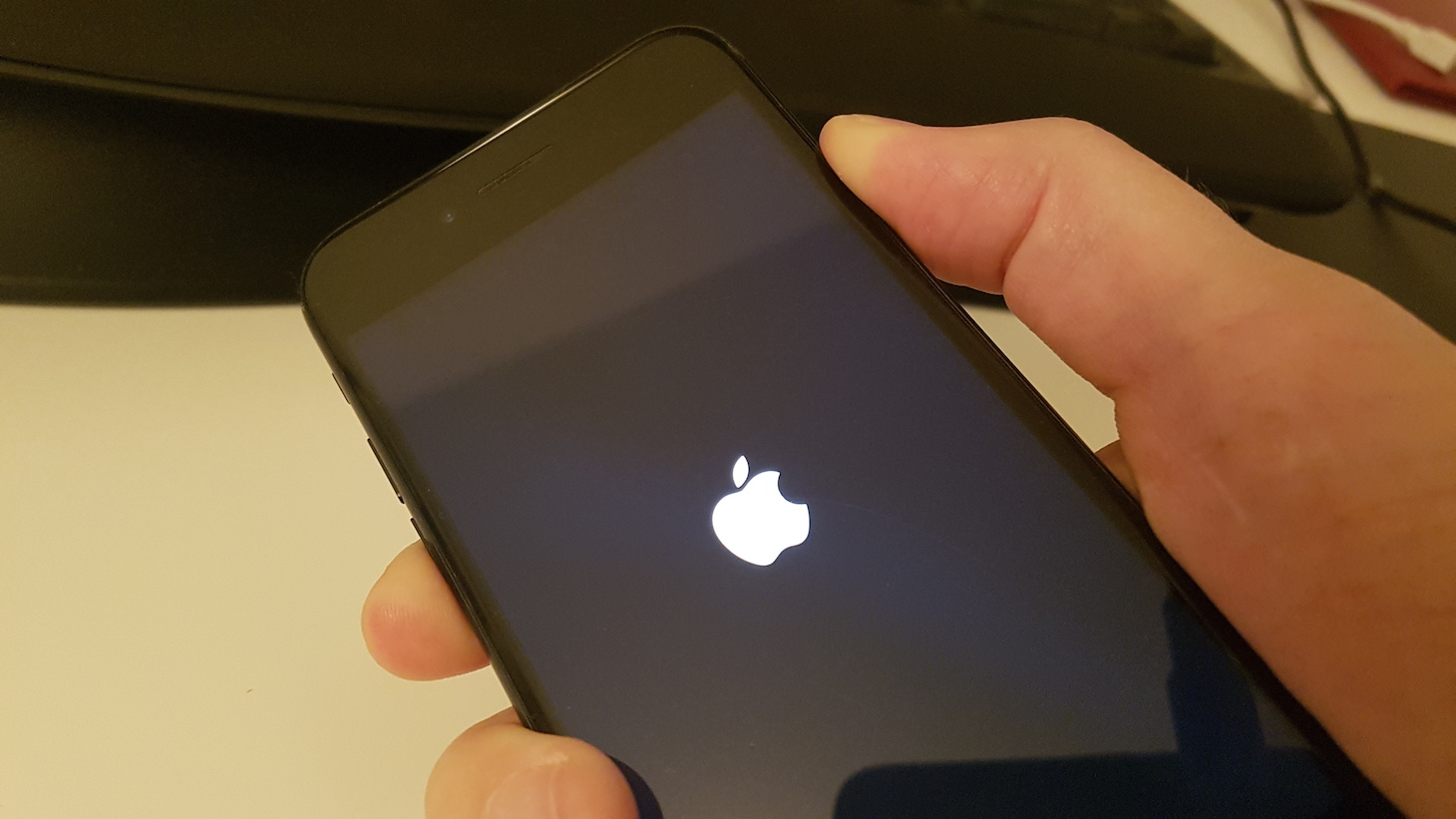 Удерживайте кнопку уменьшения громкости, пока не увидите экран режима восстановления.
Удерживайте кнопку уменьшения громкости, пока не увидите экран режима восстановления.
 Проверьте, есть ли в iTunes предупреждение о том, что устройство было обнаружено в режиме восстановления.
Проверьте, есть ли в iTunes предупреждение о том, что устройство было обнаружено в режиме восстановления.
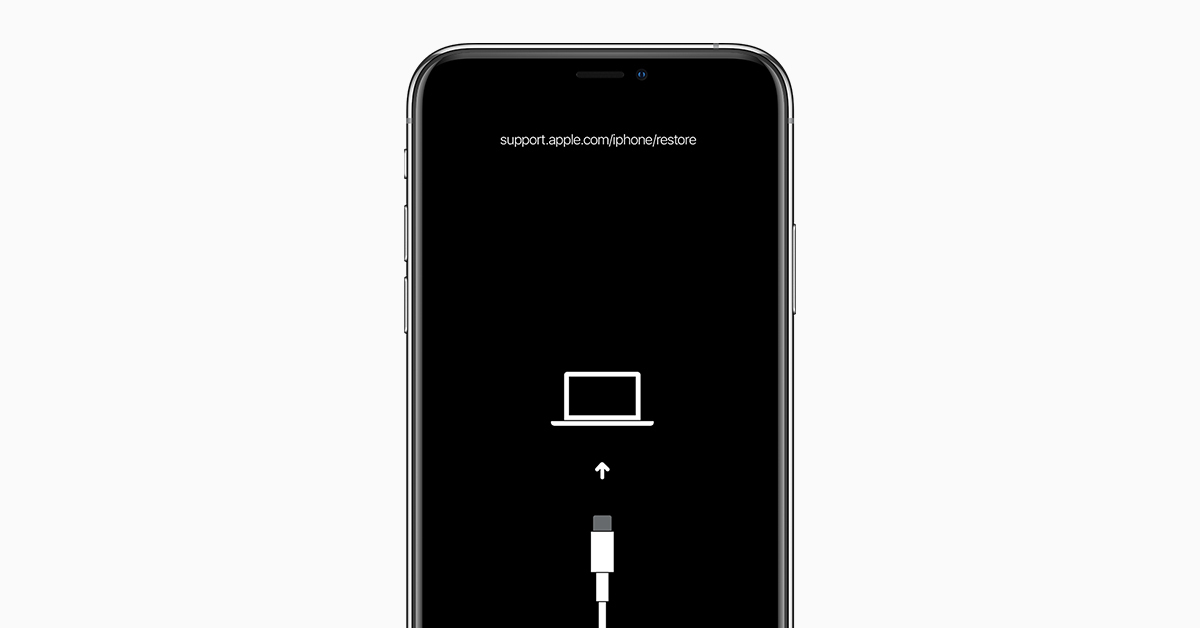
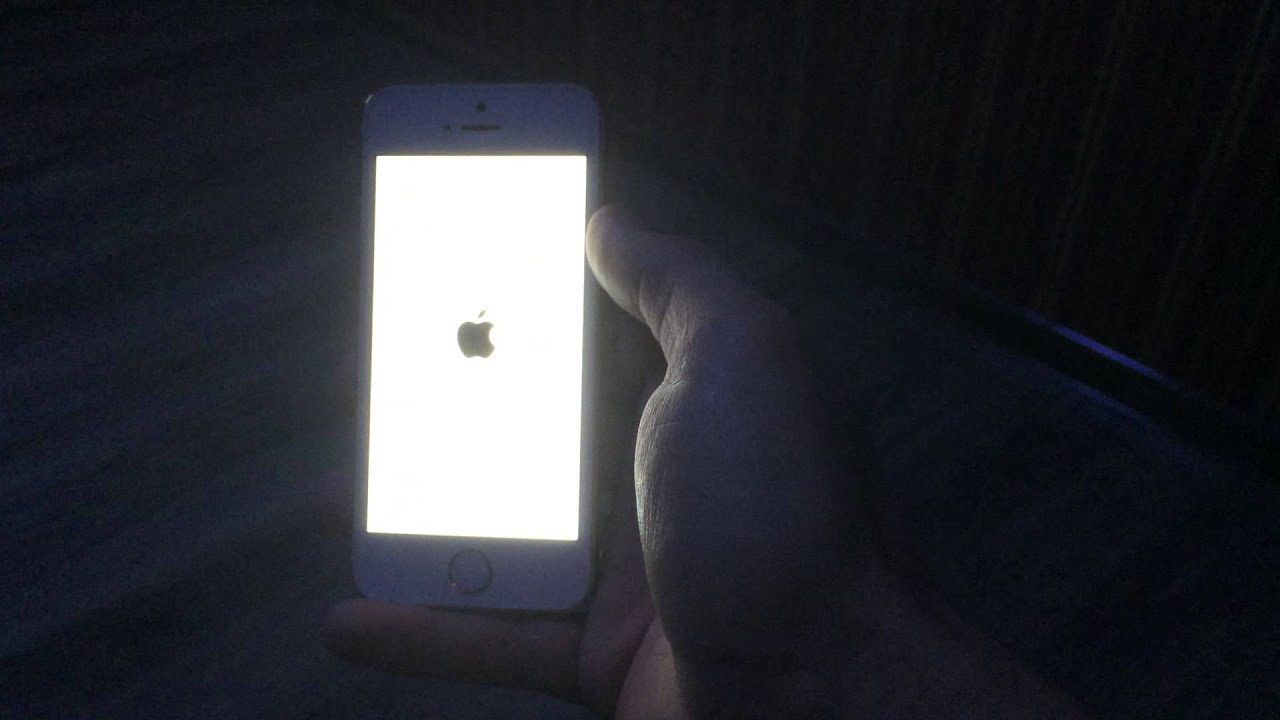
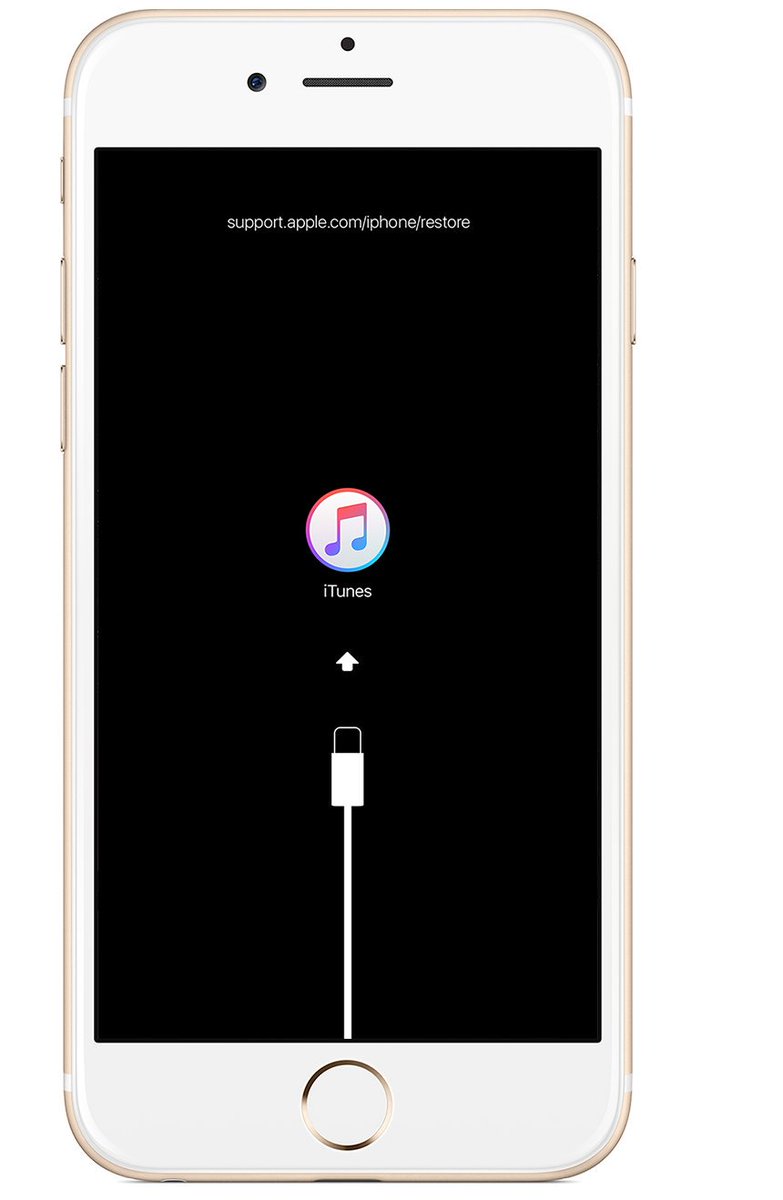
 Просто выключите устройство и включите его. Это касается навсегда модели iPhone, которую вы используете.
Просто выключите устройство и включите его. Это касается навсегда модели iPhone, которую вы используете. Аппаратный сброс очищает большую часть памяти iPhone (без потери данных) и иногда может решить более сложные проблемы. Статья, ссылка на которую находится в начале этого раздела, содержит инструкции по обоим типам сброса.
Аппаратный сброс очищает большую часть памяти iPhone (без потери данных) и иногда может решить более сложные проблемы. Статья, ссылка на которую находится в начале этого раздела, содержит инструкции по обоим типам сброса.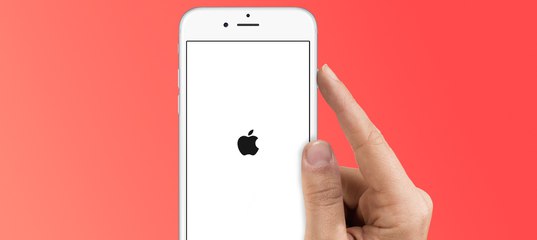 Он похож на режим восстановления, но больше ориентирован на решение проблем низкого уровня, из-за которых iPhone застревает на логотипе Apple.Использование режима DFU требует некоторой практики, поскольку требует точного набора действий, но часто бывает эффективным.
Он похож на режим восстановления, но больше ориентирован на решение проблем низкого уровня, из-за которых iPhone застревает на логотипе Apple.Использование режима DFU требует некоторой практики, поскольку требует точного набора действий, но часто бывает эффективным.